Руководство по развертыванию клиентов и устройств Microsoft
advertisement
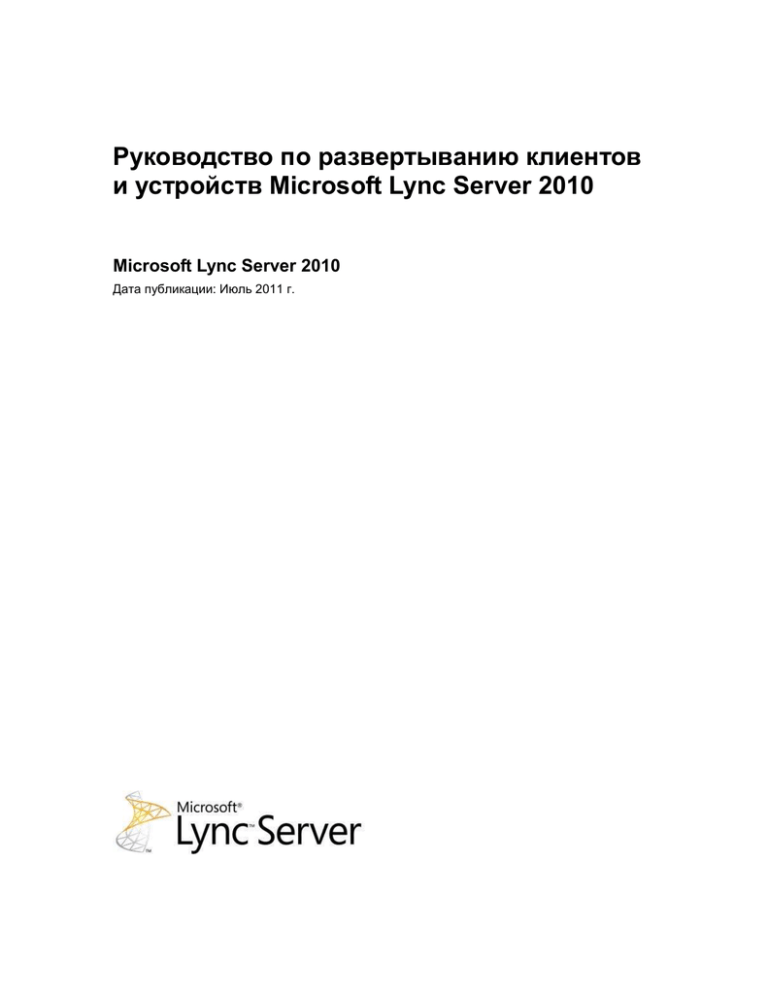
Руководство по развертыванию клиентов
и устройств Microsoft Lync Server 2010
Microsoft Lync Server 2010
Дата публикации: Июль 2011 г.
Этот документ предоставляется на условиях «как есть». Сведения и изображения,
представленные в данном документе, включая URL-адреса и другие ссылки на веб-сайты
в Интернете, могут изменяться без уведомления.
Примеры приведены только в качестве иллюстрации и являются вымышленными. Никакой
связи с реально существующими объектами не предполагается и не подразумевается.
Данный документ не предоставляет каких-либо юридических прав на какую-либо
интеллектуальную собственность в продуктах Майкрософт. Разрешается копирование и
использование данного документа для внутренних справочных целей.
© Корпорация Майкрософт (Microsoft Corporation), 2011. Все права защищены.
Microsoft, Active Directory, ActiveSync, ActiveX, DirectX, Excel, Forefront, Groove, Hyper-V, Internet
Explorer, Lync, MSDN, MSN, OneNote, Outlook, PowerPoint, RoundTable, SharePoint, Silverlight,
SQL Server, Visio, Visual C++, Visual Studio, Windows, Windows Live, Windows Media, Windows
PowerShell, Windows Server и Windows Vista являются товарными знаками группы компаний
Майкрософт. Все остальные товарные знаки являются собственностью их владельцев.
Содержание
Развертывание клиентов и устройств ...................................................................................... 5
Настройка страницы присоединения к собранию ................................................................ 5
Развертывание Lync 2010 и надстройки «Собрание по сети» для Lync 2010 ................... 7
Подготовка к установке Lync 2010 ..................................................................................... 7
Настройка политик начальной загрузки клиента для Lync 2010 .................................. 7
Настройка параметров сервера ключей Lync 2010 ....................................................... 8
Настройка поддерживаемых версий клиента ................................................................ 9
Установка Lync 2010 ............................................................................................................ 9
Установка Lync 2010 под управлением ИТ-отдела ..................................................... 10
Самостоятельная установка Lync 2010 пользователями ........................................... 12
Проверка установки Lync 2010 ...................................................................................... 12
Удаление Lync 2010 .......................................................................................................... 12
Настройка расширенного режима конфиденциальности присутствия ......................... 13
Настройка Lync 2010 ......................................................................................................... 13
Добавление команд в меню Lync 2010 ......................................................................... 15
Интеграция сторонних приложений для совместной работы с Lync 2010 ................ 18
Настраиваемые состояния присутствия ...................................................................... 23
Настройка меню «Справка» Lync 2010 ........................................................................ 25
Добавление настраиваемой ссылки в сообщения об ошибках Lync 2010 ................ 26
Добавление настраиваемого текста в мгновенные сообщения ................................ 26
Запуск Lync 2010 из другого приложения .................................................................... 27
Настройка надстройки «Собрание по сети» для Lync 2010 .......................................... 28
Совместимость Lync 2010 ................................................................................................. 31
Интеграция с Lync 2010 .................................................................................................... 37
Развертывание Lync Attendant 2010 .................................................................................... 46
Установка Lync Attendant 2010 под управлением ИТ-отдела ........................................ 46
Самостоятельная установка Lync Attendant 2010 пользователями .............................. 48
Групповая политика Lync Attendant 2010 ........................................................................ 49
Развертывание Lync Attendee 2010 ..................................................................................... 51
Развертывание Lync Group Chat 2010 ................................................................................ 53
Общие сведения о планировании и развертывании Lync Group Chat 2010 ................ 53
Термины и понятия в Lync Group Chat 2010 ................................................................... 54
Групповая политика Lync Group Chat 2010 ..................................................................... 56
Подготовка к установке Lync Group Chat 2010 ................................................................ 59
Требования к системе компьютера, на который устанавливается приложение
Lync Group Chat 2010 ................................................................................................. 59
Требования к системе для установки приложения Lync Group Chat 2010 ................ 60
Приложение Lync Group Chat 2010 и режим конфиденциальности .......................... 60
Установка Lync Group Chat 2010 ...................................................................................... 61
Настройка Lync Group Chat 2010 для подключения к Lync Server 2010, Group Chat .. 61
Автоматическая настройка Lync Group Chat 2010 ...................................................... 62
Настройка Lync Group Chat 2010 вручную ................................................................... 62
Удаление Lync Group Chat 2010 ....................................................................................... 63
Обмен мгновенными сообщениями между Lync Group Chat 2010 и Lync 2010 ........... 64
Дополнительные ресурсы, посвященные Lync Group Chat 2010 .................................. 64
Развертывание выпуска Lync 2010 Phone Edition .............................................................. 65
Контрольный список для развертывания выпуска Lync 2010 Phone Edition ................ 65
Использование протокола DHCP для назначения IP-адресов устройствам ............... 68
Использование программы DHCPUtil ........................................................................... 70
Настройка параметров DHCP для входа на IP-телефоны ............................................ 81
Использование протокола NTP для установки даты и времени на устройствах ........ 84
Подготовка IP-телефонов ................................................................................................. 85
Настройка проверки подлинности на новых IP-телефонах ........................................ 86
Настройка телефонов общего пользования ................................................................ 86
Настройка телефонов Polycom CX600 и Aastra 6725ip .............................................. 91
Сертификаты для Lync 2010 Phone Edition ..................................................................... 91
Настройка расширенной функции служб экстренной помощи ...................................... 94
Настройка маршрута голосовой связи для функции E9-1-1 ...................................... 95
Создание политик расположений ................................................................................. 97
Настройка сведений о сайте для функции E9-1-1 ...................................................... 98
Добавление политики расположений на сайт сети ..................................................... 99
Связывание подсетей с сайтами сети для функции E9-1-1 ..................................... 100
Настройка базы данных расположений ..................................................................... 100
Заполнение базы данных расположений ................................................................... 100
Проверка адресов ........................................................................................................ 103
Публикация базы данных расположений ................................................................... 103
Настройка расширенных возможностей функции E9-1-1 ......................................... 104
Настройка приложения SNMP ..................................................................................... 104
Настройка дополнительной службы сведений о расположении ............................. 105
Настройка ПИН-кода для проверки подлинности на IP-телефонах ........................... 105
Документация по Lync 2010 Phone Edition для конечных пользователей .................. 106
Веб-служба обновления устройства .............................................................................. 106
Приложение. Настройка параметров DHCP на DHCP-серверах, не являющихся
серверами Windows ..................................................................................................... 106
Развертывание веб-приложения Lync Web App .............................................................. 108
Развертывание клиентов и устройств
В этом разделе описываются процедуры развертывания клиентов и устройств Microsoft
Lync Server 2010.
Содержание раздела
Настройка страницы присоединения к собранию
Развертывание Lync 2010 и надстройки «Собрание по сети» для Lync 2010
Развертывание Lync Attendant 2010
Развертывание Lync Attendee 2010
Развертывание Lync Group Chat 2010
Развертывание выпуска Lync 2010 Phone Edition
Развертывание веб-приложения Lync Web App
См. также
Планирование клиентов и устройств в Lync Server 2010
Настройка страницы присоединения к собранию
Настраивая страницу присоединения к собранию, вы можете управлять клиентами
Microsoft Lync Server 2010, которые могут присоединяться к запланированным собраниям
Lync Server 2010. При щелчке ссылки на собрание в приглашении на этой странице
автоматически определяется, установлен ли на компьютере пользователя клиент Lync
Server. Если клиент уже установлен, открывается настроенный по умолчанию клиент,
с помощью которого пользователь присоединяется к собранию. Если клиент не
установлен, на этой странице отображаются варианты для присоединения к собранию
с использованием альтернативных клиентов.
На странице присоединения к собранию всегда доступен вариант с использованием
веб-приложения Microsoft Lync Web App. Помимо него, можно настроить отображение
ссылок для загрузки Microsoft Lync Attendee 2010 или использования предыдущей версии
Microsoft Office Communicator (Microsoft Office Communicator 2007 R2 или Microsoft Office
Communicator 2007).
Сценарий присоединения к собранию реализуется следующим образом:
Если установлены приложение Microsoft Lync 2010 или Microsoft Lync Attendant 2010,
запускается клиент, и пользователь присоединяется к собранию.
Если на компьютере не установлены эти средства, но присутствует Lync Attendee 2010,
пользователь присоединяется к собранию с его помощью.
Если на компьютере отсутствует клиент Lync Server, открывается страница
присоединения к собранию, на которой доступны следующие варианты действий:
Использование веб-приложения Lync Web App.
5
Загрузка Lync Attendee 2010 (по умолчанию эта ссылка скрыта).
Использование предыдущей версии Office Communicator (по умолчанию эта ссылка
скрыта).
Для сценариев, в которых на компьютере не установлен клиент, можно настроить страницу
присоединения к собранию с помощью панели управления Microsoft Lync Server 2010
(страница «Веб-служба» в группе «Безопасность»). Для настройки этих параметров также
можно использовать командлеты New-CsWebServiceConfiguration
и Set-CsWebServiceConfiguration командной консоли Lync Server с параметрами
ShowDownloadCommunicatorAttendeeLink и ShowJoinUsingLegacyClientLink.
Настройка страницы присоединения к собранию с помощью панели управления
Lync Server 2010
1. Откройте окно браузера и введите URL-адрес администрирования, чтобы открыть
панель управления Lync Server. Дополнительные сведения о различных методах
запуска панели управления Lync Server см. в разделе «Использование средств
администрирования Lync Server».
2. Щелкните элемент Безопасность в левой панели навигации.
3. Выберите элемент Веб-служба.
4. В зависимости от того, требуется ли разрешить пользователям загружать Lync
Attendee 2010 и присоединяться к собраниям с его помощью, установите или
снимите флажок Показать ссылку для загрузки Lync Attendee.
5. В зависимости от того, требуется ли разрешить пользователям присоединяться к
собраниям с помощью предыдущей версии Communicator, установите или снимите
флажок Показать ссылку для присоединения к собранию с использованием
клиента предшествующей версии.
Настройка страницы присоединения к собранию с помощью командной консоли
Lync Server
1. Запустите командную консоль Lync Server: Для этого нажмите кнопку Пуск,
выберите Все программы, Microsoft Lync Server 2010 и Командная консоль
Lync Server.
2. Выполните следующий командлет:
Get-CsWebServiceConfiguration
Этот командлет возвращает параметры конфигурации веб-службы.
3. В зависимости от необходимых настроек, выполните следующую команду,
присвоив параметрам ShowDownloadCommunicatorAttendeeLink и
ShowJoinUsingLegacyClientLink значения True или False. Дополнительные сведения
о параметрах этого командлета см. в документации по командной консоли Lync
Server:
Set-CsWebServiceConfiguration -Identity global ShowDownloadCommunicatorAttendeeLink $True ShowJoinUsingLegacyClientLink $True
6
Развертывание Lync 2010 и надстройки «Собрание по сети»
для Lync 2010
В этом разделе описывается процедура развертывания Microsoft Lync 2010 в организации.
Вместе с приложением Lync 2010 автоматически устанавливается надстройка «Собрание
по сети» для Microsoft Lync 2010, которая обеспечивает управление собраниями из клиента
обмена сообщениями и совместной работы Microsoft Outlook.
Прежде чем приступить к изучению этих разделов, необходимо выполнить новую установку
Microsoft Lync Server 2010 или миграцию с предыдущей версии Microsoft Office
Communications Server (Microsoft Office Communications Server 2007 R2 или Microsoft Office
Communications Server 2007).
Содержание раздела
Подготовка к установке Lync 2010
Установка Lync 2010
Удаление Lync 2010
Настройка расширенного режима конфиденциальности присутствия
Настройка Lync 2010
Настройка надстройки «Собрание по сети» для Lync 2010
Совместимость Lync 2010
Интеграция с Lync 2010
См. также
Планирование клиентов и устройств в Lync Server 2010
Подготовка к установке Lync 2010
В этом разделе описываются действия, которые необходимо выполнить перед установкой
Microsoft Lync 2010 на компьютеры пользователей.
Содержание раздела
Настройка политик начальной загрузки клиента для Lync 2010
Настройка параметров сервера ключей Lync 2010
Настройка поддерживаемых версий клиента
Настройка политик начальной загрузки клиента для Lync 2010
Перед развертыванием клиентов Microsoft Lync Server 2010 необходимо проверить и при
необходимости настроить политики и параметры внутренней подготовки, которые
описываются в документации по планированию ключевых параметров и политик клиента.
Прежде чем пользователи смогут впервые войти в систему сервера, необходимо настроить
ряд политик начальной загрузки клиента. Поскольку эти политики применяются до того,
как клиент входит в систему и получает параметры внутренней подготовки с сервера, для
их настройки можно использовать групповую политику. Параметры групповой политики
7
можно определять в файле административного шаблона с расширением ADM, в котором
хранятся сведения о реализуемых клиентом параметрах групповой политики,
расположении политик и их настройках.
Настроенные на сервере политики имеют приоритет по сравнению с параметрами
групповой политики и клиента, настраиваемыми пользователем. В следующей таблице
указаны приоритеты параметров при возникновении конфликтов.
Приоритет параметров групповой политики
Приоритет
Расположение или способ настройки
1
Внутренняя подготовка Lync Server 2010
2
HKEY_LOCAL_MACHINE\Software\Policies\Microsoft\Communicator
3
HKEY_CURRENT_USER\Software\Policies\Microsoft\Communicator
4
Диалоговое окно параметров Lync в Microsoft Lync 2010
Определение параметров групповой политики с помощью файла
административного шаблона Lync 2010
1. Скопируйте файл Communicator.adm с установочного диска в папку %windir%/inf.
2. С помощью редактора объектов групповой политики консоли управления (MMC)
включите или отключите нужные параметры политики.
Примечание:
Групповая политика Lync 2010 может развертываться, не затрагивая
пользователей предыдущих версий Microsoft Office Communicator (Microsoft
Office Communicator 2007 R2 или Microsoft Office Communicator 2007).
Настройка параметров сервера ключей Lync 2010
Помимо политик начальной загрузки клиента, существует несколько важных параметров
Microsoft Lync Server 2010, которые в значительной степени влияют на функциональные
возможности клиента и должны быть настроены до его развертывания. Для изменения
этих параметров можно использовать командлеты командной консоли Lync Server.
Дополнительные сведения об этих параметрах см. в документации по планированию
ключевых параметров и политик клиента.
Настройка параметров конференц-связи с помощью командлетов Lync 2010
1. Запустите командную консоль Lync Server: Для этого нажмите кнопку Пуск, выберите
Все программы, Microsoft Lync Server 2010 и Командная консоль Lync Server.
2. Выполните следующий командлет:
8
Get –CsConferencingConfiguration
Этот командлет возвращает параметры конфигурации конференц-связи.
3. Выполните следующий командлет, указав параметры и значения, которые
требуется изменить. Дополнительные сведения о параметрах этого командлета см.
в документации по командной консоли Lync Server:
Set-CsConferencingConfiguration
Примечание:
Можно создавать дополнительные наборы параметров конфигурации
конференц-связи для отдельных сайтов. Для этого следует использовать
командлет New- CsConferencingConfiguration с удостоверением сайта.
Параметры конфигурации конференц-связи, задаваемые на уровне сайта,
имеют более высокий приоритет относительно глобальных параметров.
Дополнительные сведения см. в документации по командной консоли Lync
Server.
См. также
Настройка политик начальной загрузки клиента для Lync 2010
Настройка поддерживаемых версий клиента
В Microsoft Lync Server 2010 можно настроить политики выбора версий клиента,
задав� поддерживаемые в среде версии клиентов Lync Server 2010. Кроме того,
можно настроить глобальную конфигурацию выбора версий клиента, где будут определены
действия, выполняемые по умолчанию для клиентов, для которых не определена политика
выбора версий (такие клиенты не поддерживаются явно или имеют ограниченную
поддержку).
Также с помощью этих политик можно управлять обновлениями клиентов Lync Server.
Если при настройке политики выбора версий клиента использовались параметры
Разрешить и обновить и Блокировать и обновить, клиенты будут получать обновления
ПО из службы обновления Windows Server (если она используется) или Центра обновления
Майкрософт.
См. также
Настройка поддерживаемых в организации версий клиента
Изменение действия по умолчанию для клиентов, которые не поддерживаются явно или
имеют ограниченную поддержку
Установка Lync 2010
Приложение Microsoft Lync 2010 может развертываться в рамках глобального процесса под
управлением ИТ-отдела или устанавливаться конечными пользователями индивидуально.
Используемый способ определяется размером организации и предъявляемым в ней
требованиям к безопасности, а также зависит от существующих процедур развертывания,
уровня навыков пользователей и ряда других факторов. В следующих разделах эти
методы рассматриваются более подробно.
9
Содержание раздела
Установка Lync 2010 под управлением ИТ-отдела
Самостоятельная установка Lync 2010 пользователями
Проверка установки Lync 2010
Установка Lync 2010 под управлением ИТ-отдела
Программа установки Microsoft Lync 2010 распространяется в виде исполняемых файлов с
расширением EXE. Для установки клиентов рекомендуется использовать программу
установки Lync 2010, которая обеспечивает выполнение следующих действий:
Проверка наличия необходимых компонентов и вывод уведомлений о необходимости
закрыть работающие приложения.
Установка необходимых версий компонентов Microsoft Visual C++ и браузерного
подключаемого модуля Microsoft Silverlight.
Удаление Microsoft Lync Attendee 2010.
Удаление предыдущих версий Microsoft Office Communicator (Microsoft Office
Communicator 2007 R2 и Microsoft Office Communicator 2007).
Удаление предыдущих версий пакета многоязыкового интерфейса Office Communicator.
Уведомление пользователя о необходимости установки проигрывателя Windows Media
11 для полноценной работы приложения.
Поддерживаются следующие методы развертывания Lync 2010 в среде с управляемыми
настольными системами:
Microsoft Systems Management Server (SMS) 2003 или Microsoft System Center
Configuration Manager 2007 R2. Эти продукты используются в более сложных
сценариях установки ПО, в которых требуется реализовать функции планирования,
инвентаризации, отчетности, управления состояниями и поддержки установки по
глобальной сети. Дополнительные сведения см. в статье библиотеки TechNet для
решения System Center по адресу http://go.microsoft.com/fwlink/?Linkid=140326&clcid=0x419
(Возможно, на английском языке).
Скрипт входа в систему Windows. С помощью этого скрипта выполняется
автоматическая установка Lync 2010 при входе пользователя в систему.
Для применения скриптов входа к конкретным устройствам и пользователям можно
использовать объекты групповой политики.
Групповая политика доменных служб Active Directory (AD DS). Можно создать
объект групповой политики для развертывания Lync 2010 на выбранных компьютерах
на основании сведений об участии в группах. Дополнительные сведения об
использовании групповой политики см. в статье библиотеки TechNet, посвященной
групповым политикам в Windows Server
http://go.microsoft.com/fwlink/?linkid=141034&clcid=0x419. Чтобы использовать групповую
политику для развертывания клиентов, необходимо извлечь файл установщика
Windows с расширением MSI из исполняемой программы и использовать параметр
групповой политики UseMSIForLyncInstallation, позволяющий запускать MSI-файлы на
клиентских компьютерах. Поскольку программа установки выполняет дополнительные
10
проверки и устанавливает необходимые обновления ПО, также следует настроить
ранее описываемые действия, которые выполняет эта программа.
Примечание:
Чтобы извлечь MSI-файл, запустите исполняемый файл установки клиента в
поддерживаемой клиентской ОС Windows. При этом будет создан файл
Lync.msi в папке %Program Files%\OCSetup\Lync.msi или %Program
Files(x86)%\OCSetup\Lync.msi. Дополнительные сведения о необходимых
действиях см. в статье 2477965 базы знаний Майкрософт «Не удается
выполнить установку Lync 2010 с помощью установщика Windows (MSI)»
по адресу http://go.microsoft.com/fwlink/?LinkId=208249&clcid=0x419.
Установка на компьютеры с несколькими пользователями
Приложение Lync 2010, установленное на компьютер, доступно всем его пользователям.
Установка Lync 2010 для отдельных пользователей компьютера не поддерживается.
Аргументы командной строки для программы установки Lync 2010
При развертывании приложения Lync 2010 с помощью скрипта можно использовать
перечисленные в следующей таблице аргументы командной строки для программы установки.
Примечание:
Для установки Lync 2010 требуется войти в систему в качестве члена группы
«Администраторы».
Аргумент командной строки
Описание
/Silent
Блокировка пользовательского интерфейса
программы установки и настройка для всех
параметров установки (например, каталога
установки) значений по умолчанию.
Может использоваться вместе с
аргументами /Install, /Uninstall и /Repair.
/Install
Установка клиента (используется по
умолчанию).
/Uninstall
Удаление предыдущих версий Office
Communicator и надстроек.
/Repair
Переустановка клиента для исправления
возникших ошибок.
/InstallDir
Настройка каталога установки.
/help
Отображение диалогового окна справки.
/reg:[имя_файла]
Регистрация параметров установки в
указанном файле. Этот файл реестра
используется во время выполнения.
11
Аргумент командной строки
Описание
/uninstalladdin
Удаление предыдущей версии надстройки
конференц-связи для Microsoft Office Outlook
(используется для планирования собраний,
организуемых с помощью сервера и службы
Microsoft Office Live Meeting).
/fulluisuppression
Запуск Lync 2010 в режиме блокировки
пользовательского интерфейса.
Самостоятельная установка Lync 2010 пользователями
При развертывании приложения Microsoft Lync 2010 в организации можно использовать
файловый сервер в сети в качестве точки распространения файлов установки Lync 2010.
Во время развертывания можно отправить пользователям сообщение электронной почты с
инструкциями по установке и ссылкой на точку распространения.
См. также
Установка Lync 2010 под управлением ИТ-отдела
Проверка установки Lync 2010
Проверка установки Lync 2010
Чтобы проверить эффективность интеграции адресной книги и функций телефонии на
клиентском компьютере, выберите произвольный контакт и попробуйте отправить
мгновенное сообщение или позвонить ему из приложения Microsoft Lync 2010.
Удаление Lync 2010
Приложение Microsoft Lync 2010 можно удалить вручную или с помощью скрипта.
Дополнительные сведения об аргументах командной строки см. в разделе Установка Lync
2010 под управлением ИТ-отдела.
Важно:
Если для удаления предыдущих версий надстройки в скрипте используется
аргумент /uninstalladdin, перед ним необходимо указать команду для закрытия
приложения Microsoft Outlook. В противном случае надстройка не будет удалена.
Удаление Lync 2010 вручную
1. Войдите в систему компьютера в качестве члена группы «Администраторы».
2. Выберите Пуск, Панель управления, Программы и компоненты.
3. Щелкните элемент Microsoft Lync 2010.
4. Выберите команду Удалить в верхней части окна.
12
Настройка расширенного режима конфиденциальности присутствия
В этом режиме пользователи могут ограничить доступность своих сведений о присутствии
только участникам своего списка контактов Microsoft Lync 2010. Для настройки этого
режима можно использовать параметр EnablePrivacyMode командлета
CsPrivacyConfiguration командной консоли Lync Server. Если параметру
EnablePrivacyMode присвоено значение True, в параметрах состояния Lync 2010
отображается параметр, позволяющий ограничить доступность сведений о присутствии.
Если параметру EnablePrivacyMode присвоено значение False, пользователи могут
разрешить просмотр сведений о присутствии всем пользователям или применять любые
устанавливаемые администратором параметры режима конфиденциальности.
Важно
Параметры конфиденциальности Lync 2010 не поддерживаются в предыдущих версиях
(Microsoft Office Communicator 2007 R2 или Microsoft Office Communicator 2007). Если
разрешен вход в систему пользователей Office Communicator, сведения о состоянии,
контактные данные и изображения пользователя Lync 2010 могут просматривать лица,
не имеющие разрешений на это. Кроме того, параметры конфиденциальности Lync 2010
сбрасываются при последующем входе с использованием предыдущей версии Communicator.
В связи с этим, при выполнении миграции перед настройкой расширенного режима
конфиденциальности присутствия Lync 2010 необходимо выполнить следующие действия:
Убедитесь, что для каждого пользователя установлено приложение Lync 2010.
Определите политику выбора версий клиента, запрещающую вход в систему с
использованием предыдущих версий Communicator.
Включение расширенного режима конфиденциальности присутствия
1. Запустите командную консоль Lync Server: Для этого нажмите кнопку Пуск,
выберите Все программы, Microsoft Lync Server 2010 и Командная консоль
Lync Server.
2. Выполните следующую команду:
Get-CsPrivacyConfiguration | Set-CsPrivacyConfiguration EnablePrivacyMode $True
Эта команда включает режим конфиденциальности для всех параметров
конфигурации конфиденциальности, используемых в организации.
Настройка Lync 2010
В этом разделе описывается добавление в Microsoft Lync 2010 следующих настраиваемых
компонентов с помощью политик клиента и XML-файлов:
Команды меню, передающие контекстно-зависимые данные во внешнее приложение.
Особые состояния присутствия.
13
Команды меню «Справка», содержащие ссылки на справочную систему по Lync 2010,
разработанную для вашей организации.
Ссылка для получения справки и устранения неполадок, отображаемая в конце
каждого сообщения об ошибке Lync 2010.
Предупреждения и заявления об отказе, отображаемые в окне «Беседа» в начале
сеанса обмена мгновенными сообщениями.
Важно
Добавление настраиваемых вкладок в главное окно приложения Lync 2010 не
поддерживается. По отзывам клиентов и разработчиков применение настраиваемой
команды для передачи контекстно-зависимы данных во внешнее приложение более удобно
для конечных пользователей.
Дополнительные сведения о добавлении настраиваемых команд в приложение Lync 2010
см. в разделах Добавление команд в меню Lync 2010 и Интеграция сторонних приложений
для совместной работы с Lync 2010.
В этом разделе также описывается порядок запуска беседы Lync 2010 из другого
приложения с использованием параметров командной строки Lync 2010.
Дополнительные сведения о других способах настройки Lync 2010 см. в следующих ресурсах.
Требуемое
Используемое
действие
средство
Добавление
функций Lync 2010
в настраиваемое
приложение
Элементы
управления Lync
Дополнительные сведения
Раздел «Элементы управления Lync» в пакете
Microsoft Lync 2010 SDK по адресу
http://go.microsoft.com/fwlink/?linkid=201995&clcid=0x
419 (Возможно, на английском языке)
Интеграция
Окно
веб-приложения с «Расширяемость»
окном беседы Lync
Lync
Раздел «Запуск приложений в окне
«Расширяемость» Lync» в пакете Microsoft Lync
2010 SDK по адресу
http://go.microsoft.com/fwlink/?linkid=201995&clcid=0x
419 (Возможно, на английском языке)
Автоматизация
функций
пользовательского
интерфейса Lync
2010 из другого
приложения
Класс
автоматизации
API-интерфейса
Microsoft Lync 2010
Раздел «Понятия расширяемости API-интерфейса»
в пакете Lync SDK по адресу
http://go.microsoft.com/fwlink/?linkid=201995&clcid=0x
419 (Возможно, на английском языке)
Изменение
параметров по
умолчанию,
поведения и
доступных
функций Lync 2010
Средства
управления
Microsoft Lync
Server 2010
Документация по командной консоли Lync Server
14
Содержание раздела
Добавление команд в меню Lync 2010
Интеграция сторонних приложений для совместной работы с Lync 2010
Настраиваемые состояния присутствия
Настройка меню «Справка» Lync 2010
Добавление настраиваемой ссылки в сообщения об ошибках Lync 2010
Добавление настраиваемого текста в мгновенные сообщения
Запуск Lync 2010 из другого приложения
Добавление команд в меню Lync 2010
В меню Microsoft Lync 2010 можно добавлять настраиваемые команды для передачи
универсального кода ресурса (URI) SIP текущего пользователя и выбранных контактов
в приложение, из которого была запущена эта команда.
Настраиваемые команды можно добавлять в следующие меню:
Меню «Сервис» в строке меню главного меню Lync
Контекстное меню контактов в списке контактов
Меню «Действия» в строке меню окна беседы
Контекстное меню пользователей в списке участников окна беседы
Меню «Параметры» карточки контакта
Настраиваемые команды можно определять для приложений двух типов, обладающих
любой из двух характеристик:
Применяются только к текущему пользователю и запускаются на локальном компьютере.
Поддерживают работу нескольких пользователей, например, в рамках сетевой
программы совместной работы, и запускаются на компьютере каждого пользователя.
Вызов настраиваемой команды может быть реализован следующими способами:
Выбор одного или нескольких пользователей с последующим выбором настраиваемой
команды.
Запуск двух- или многосторонней беседы с последующим выбором настраиваемой
команды.
Добавление настраиваемой команды
В следующей таблице представлены параметры реестра, используемые для добавления
команды в меню Lync 2010. Эти записи реестра находятся в следующих ветвях:
64-разрядные операционные системы:
HKEY_LOCAL_MACHINE\SOFTWARE\Wow6432Node\Microsoft\Communicator\SessionMa
nager\Apps
32-разрядные операционные системы:
HKEY_LOCAL_MACHINE\Software\Microsoft\Communicator\SessionManager\Apps
15
Записи реестра для настраиваемых команд
Имя
Тип
Данные
Name
REG_SZ
Имя приложения, отображаемое
в меню.
ApplicationType
DWORD
0 = исполняемый файл
(по умолчанию).
Примечание:
Требуется установка
параметра
ApplicationInstallPath.
1 = протокол.
ApplicationInstallPath
REG_SZ
Полный путь к исполняемому файлу.
Примечание:
Задается, если параметру
ApplicationType присвоено
значение 0 (исполняемый
файл).
Path
REG_SZ
Полный путь для запуска с
указанием всех параметров,
включая параметры по умолчанию
%user-id% и %contact-id%.
SessionType
DWORD
0 = локальный сеанс. Приложение
запускается на локальном
компьютере.
1 = двухсторонний сеанс
(по умолчанию). Программа Lync
2010 запускает приложение
локально и отправляет уведомление
рабочего стола другому
пользователю. Щелкнув это
уведомление, пользователь
запускает приложение на своем
компьютере.
2 = многосторонний сеанс.
Программа Lync 2010 запускает
приложение локально и отправляет
уведомления рабочего стола другим
пользователям. Щелкнув это
уведомление, пользователь
запускает указанное приложение на
своем компьютере.
16
Имя
Тип
Данные
ExtensibleMenu
REG_SZ
Список разделенных точками с
запятыми меню, в которых будет
присутствовать команда. Доступны
следующие значения:
MainWindowActions
MainWindowRightClick
ConversationWindowActions
ConversationWindowRightClick
ContactCardMenu
Если параметр ExtensibleMenu не
определен, используются значения
по умолчанию MainWindowRightClick
и ConversationWindowActions.
Например, в следующем файле редактора реестра (.REG) показан результат добавления
элемента диспетчера контактов отдела продаж Contoso в меню «Действия» окна беседы:
Windows Registry Editor Version 5.00
[HKEY_LOCAL_MACHINE\Software\Microsoft\Communicator\SessionManager\Apps
\{1F9F07C6-7E0B-462B-AAD7-98C6DBEA8F69}]
"Name"="Contoso Sales Contact Manager"
"HelpMessage"="The Contoso Sales Contact Manager is not installed.
Contact the Help Desk for more information."
"ApplicationType"=dword:00000000
"ApplicationInstallPath"="C:\\cscm.exe"
"Path"="C:\\cscm.exe %user-id% %contact-id%"
"SessionType"=dword:00000001
"ExtensibleMenu"="ConversationWindowActions;MainWindowRightClick"
Использование настраиваемой команды
Чтобы использовать добавленную настраиваемую команду, выполните одно из следующих
действий (в зависимости от определенных значений ExtensibleMenu):
MainWindowActions В главном окне приложения Lync нажмите клавишу ALT,
чтобы активировать строку меню, щелкните элемент Сервис и выберите
настраиваемую команду.
MainWindowRightClick В главном окне приложения Lync щелкните правой кнопкой
мыши контакт и выберите настраиваемую команду.
17
ConversationWindowActions В окне «Беседа» нажмите клавишу ALT,
чтобы активировать строку меню, щелкните элемент Действия и выберите
настраиваемую команду.
ConversationWindowRightClick В окне «Беседа» щелкните правой кнопкой мыши имя
контакта и выберите настраиваемую команду.
ContactCardMenu В карточке контакта откройте меню «Параметры»
настраиваемую команду.
и выберите
Интеграция сторонних приложений для совместной работы с Lync 2010
Приложение Microsoft Lync 2010 поддерживает интеграцию с любыми сторонними
приложениями для совместной работы в сети. Для этого необходимо добавить те же
параметры реестра, которые использовались в Microsoft Office Live Meeting 2007.
Описываемый в этом разделе процесс интеграции совпадает с реализованным в Office
Live Meeting 2007. В связи с этим некоторые действия могут быть недоступны в других
приложениях для совместной работы.
Приложение Lync 2010 можно использовать для организации сеансов конференций
данных, размещаемых на внутреннем сервере, в интернет-службе или в обоих решениях
одновременно. Процесс совместной работы или конференцию данных можно запустить
из списка контактов или из существующего сеанса обмена мгновенными сообщениями,
голосовой или видеосвязи. В этом случае Lync 2010 служит только инструментом для
запуска приложения. После начала сеанса совместной работы в сети все существующие
беседы Lync 2010 остаются активными.
В следующих разделах описывается порядок интеграции приложения Lync 2010
с сетевыми и серверными приложениями для совместной работы.
Интеграция интернет-приложений для совместной работы с Lync 2010
В общем случае для интеграции со сторонним приложением выполняются следующие шаги:
1. В реестр добавляются сведения о приложении.
2. Организатор входит в приложение Lync 2010 и выбирает контакты для обмена данными
и совместной работы. Если организатор уже участвует в беседе, он или она может
добавить конференцию данных.
3. Приложение Lync 2010 считывает параметры реестра, запускает приложение для
совместной работы и отправляет настраиваемое сообщение SIP (appINVITE)
выбранным участникам.
4. Участники принимают приглашение. На компьютере каждого пользователя запускается
приложение для совместной работы. На основании параметров реестра программа
Lync 2010 определяет используемое приложение для совместной работы и запускает
его с указанием параметров из сообщения appINVITE.
В следующей таблице описываются записи реестра, необходимые для интеграции
интернет-приложения для совместной работы с приложением Lync 2010. Эти записи
располагаются в следующих ветвях реестра:
18
64-разрядные операционные системы:
HKEY_LOCAL_MACHINE\SOFTWARE\Wow6432Node\Microsoft\Communicator\
SessionManager\Apps
32-разрядные операционные системы:
HKEY_LOCAL_MACHINE\Software\Microsoft\Communicator\SessionManager\Apps
Записи реестра для интернет-приложения для совместной работы
Имя
Тип
Данные
Name
REG_ Имя приложения в меню Lync 2010.
SZ
SmallIcon
REG_ Путь к значку размером 16x16 пикселей в формате BMP или
SZ
PNG.
LargeIcon
REG_ Путь к значку размером 28x28 пикселей в формате BMP или
SZ
PNG.
Path
REG_ Путь участника для запуска приложения для совместной
SZ
работы.
OriginatorPath
REG_ Путь организатора для запуска приложения для совместной
SZ
работы. Этот путь может содержать один или несколько
настраиваемых параметров, определенных в подразделе
Parameters. Пример:
https://meetserv.adatum.com/cc/%param1%/join?id=
%param2%&role=present&pw=%param3%
SessionType
DWO
RD
0 = локальный сеанс. Приложение запускается на локальном
компьютере.
1 = двухсторонний сеанс (по умолчанию). Программа Lync
2010 запускает приложение локально и отправляет системное
уведомление другому пользователю. Щелкнув это
уведомление, пользователь запускает указанное приложение
на своем компьютере.
2 = многосторонний сеанс. Программа Lync 2010 запускает
приложение локально, а затем отправляет системные
уведомления другим пользователям с запросом на запуск
указанного приложения на их компьютерах.
LiveServerIntegration
DWO
RD
0 или отсутствует = приложение использует собственный
механизм конференц-связи и не требует наличия Microsoft
Office Communications Server 2007 R2 (по умолчанию).
1 = интеграция с внутренним сервером.
ApplicationType
DWO
1 = задает тип приложения «протокол». Другие возможные
19
Имя
ExensibleMenu
Тип
Данные
RD
значения в этом случае не применяются. Если не указано,
параметру ApplicationType присваивается тип 0 (исполняемый
файл).
REG_ Список разделенных точками с запятыми меню, в которых
SZ
будет присутствовать команда. Доступны следующие
значения:
MainWindowActions
MainWindowRightClick
ConversationWindowActions
ConversationWindowRightClick
ContactCardMenu
Если параметр ExtensibleMenu не определен, используются
значения по умолчанию MainWindowRightClick
и ConversationWindowActions.
ButtonPriority
DWO
RD
0 = приложение отображается на кнопке (по умолчанию).
В следующей таблице описываются записи реестра, соответствующие параметрам. Они
располагаются в ветви
HKEY_CURRENT_USER\Software\Microsoft\Communicator\SessionManager\Apps\Parameters.
Записи реестра для интернет-приложения для совместной работы
Имя
Тип
Данные
Param1
REG_SZ
Используется в формате
маркера (%Parm1%) для
добавления пользовательских
значений в раздел реестра
OriginatorPath.
Param2
REG_SZ
См. описание параметра Param1.
Param3
REG_SZ
См. описание параметра Param1.
В следующем примере показаны параметры реестра, обеспечивающие интеграцию
клиента для совместной работы ADatum с приложением Lync 2010:
Windows Registry Editor Version 5.00
[HKEY_LOCAL_MACHINE\SOFTWARE\Microsoft\Communicator\SessionManager]
[HKEY_LOCAL_MACHINE\SOFTWARE\Microsoft\Communicator\SessionManager\Apps]
20
[HKEY_LOCAL_MACHINE\SOFTWARE\Microsoft\Communicator\SessionManager\Apps
\{C3F6E17A-855F-44a0-B90D-C0B92D38E5F1}]
"Path"="https://meetingservice.adatum.com/cc/%param1%/meet/%param2%"
"OriginatorPath"="https://meetserv.adatum.com/cc/%param1%/join?id=
%param2%&role=present&pw=%param3%"
"SessionType"=dword:00000002
"ApplicationType"=dword:00000001
"LiveServerIntegration"=dword:00000000
"Name"="ADatum Online Collaboration Service"
"Extensiblemenu"="MainWindowActions;MainWindowRightClick;
ConversationWindowActions;ConversationWindowRightClick"
[HKEY_CURRENT_USER\Software\Microsoft\Communicator\SessionManager]
[HKEY_CURRENT_USER\Software\Microsoft\Communicator\SessionManager\Apps]
[HKEY_CURRENT_USER\Software\Microsoft\Communicator\SessionManager\Apps\
Parameters]
[HKEY_CURRENT_USER\Software\Microsoft\Communicator\SessionManager\Apps\
Parameters\{C3F6E17A-855F-44a0-B90D-C0B92D38E5F1}]
"Param1"="meetserv"
"Param2"="admin"
"Param3"="abcdefg123"
Интеграция серверных приложений для совместной работы с Lync 2010
Параметры для добавления команд, позволяющих запустить серверное приложение для
совместной работы из приложения Lync 2010, аналогичны описываемым в предыдущем
разделе «Интеграция интернет-приложений для совместной работы с Lync 2010».
Тем не менее, параметр OriginatorPath является необязательным, а некоторые значения
изменены. Записи реестра располагаются в следующих ветвях:
64-разрядные операционные системы:
HKEY_LOCAL_MACHINE\SOFTWARE\Wow6432Node\Microsoft\Communicator\
SessionManager\Apps
32-разрядные операционные системы:
HKEY_LOCAL_MACHINE\Software\Microsoft\Communicator\SessionManager\Apps
Записи реестра для серверного приложения для совместной работы
Имя
Тип
Данные
Name
REG_SZ
Имя приложения, отображаемое
в меню.
21
Имя
Тип
Данные
ApplicationType
DWORD
1 = задает тип приложения
«протокол». Другие возможные
значения в этом случае не
применяются. Если не указано,
параметру ApplicationType
присваивается тип 0 (исполняемый
файл).
Path
REG_SZ
Протокол, используемый для
запуска приложения для совместной
работы. Для Live Meeting 2007
параметру Path присваивается
значение meet:%conf-uri%.
SessionType
DWORD
0 = локальный сеанс. Приложение
запускается на локальном
компьютере.
1 = двухсторонний сеанс
(по умолчанию). Программа Lync
2010 запускает приложение
локально и отправляет системное
уведомление другому пользователю.
Щелкнув это уведомление,
пользователь запускает указанное
приложение на своем компьютере.
2 = многосторонний сеанс.
Программа Lync 2010 запускает
приложение локально, а затем
отправляет системные уведомления
другим пользователям с запросом
на запуск указанного приложения
на их компьютерах.
LiveServerIntegration
DWORD
1 = размещение на внутреннем
сервере.
MCUType
REG_SZ
DATA = тип сервера.
ExtensibleMenu
REG_SZ
Список разделенных точками с
запятыми меню, в которых будет
присутствовать команда. Доступны
следующие значения:
MainWindowActions
MainWindowRightClick
22
Имя
Тип
Данные
ConversationWindowActions
ConversationWindowRightClick
ContactCardMenu.
Если параметр ExtensibleMenu не
определен, используются значения
по умолчанию MainWindowRightClick
и ConversationWindowActions.
В следующем примере добавляются команды для запуска клиента для совместной работы
ADatum из приложения Lync 2010:
Windows Registry Editor Version 5.00
[HKEY_LOCAL_MACHINE\SOFTWARE\Microsoft\Communicator\SessionManager]
[HKEY_LOCAL_MACHINE\SOFTWARE\Microsoft\Communicator\SessionManager\Apps]
[HKEY_LOCAL_MACHINE\SOFTWARE\Microsoft\Communicator\SessionManager\Apps
\{27877e66-615c-4582-ab88-0cb2ca05d951}]
"Path"="meet:%conf-uri%"
"SessionType"=dword:00000002
"LiveServerIntegration"=dword:00000001
"ApplicationType"=dword:00000001
"Name"="ADatum Collaboration Client"
"MCUType"="Data"
"Extensiblemenu"="MainWindowActions;MainWindowRightClick;
ConversationWindowActions;ConversationWindowRightClick"
Настраиваемые состояния присутствия
Чтобы определить настраиваемые состояния присутствия в Microsoft Lync 2010,
создайте настраиваемый XML-файл конфигурации присутствия и укажите его
расположение с помощью командлетов командной консоли Lync Server
New-CSClientPolicy или Set-CSClientPolicy с параметром CustomStateURL.
Файлы конфигурации обладают следующими свойствами:
Поддерживается установка настраиваемых состояний присутствия с индикаторами
«В сети», «Занят» и «Не беспокоить».
Индикатор присутствия, связанный с текстом настраиваемого состояния, определяется
атрибутом доступности. В приведенном далее в этом разделе примере справа
от зеленого индикатора присутствия («В сети») отображается текст состояния работы
из дома.
Максимальная длина текста состояния составляет 64 символа.
Можно добавлять не более четырех настраиваемых состояний присутствия.
23
Для параметра CustomStateURL поддерживаются типы адресов FILE:, HTTP: и HTTPS:.
Ниже приводятся примеры допустимых адресов:
http://lspool.corp.contoso.com/LSFileShare/ClientConfigFolder/
Presence.xml
https://lspool.corp.contoso.com/ClientConfigFolder/CustomPresence.xml
file:///c:/LSFileShare/ClientConfigFolder/Group_1_Pres.xml
file://\\lspool.corp.contoso.com\LSFileShare\ClientConfigFolder\
Presence.xml
Чтобы локализовать настраиваемое состояние присутствия, укажите схему с одним или
несколькими кодами языка LCID в XML-файле конфигурации. В приведенном далее в этом
разделе примере показана локализация на английский (США) (1033), норвежский (Букмол)
(1044), французский (1036) и турецкий (1055) языки. Список утвержденных Майкрософт
кодов языка см. на странице http://go.microsoft.com/fwlink/?Linkid=157331&clcid=0x419
(Возможно, на английском языке).
Добавление настраиваемых состояний присутствия в Lync 2010
1. Создайте XML-файл конфигурации в показанном в следующем примере формате:
<?xml version="1.0"?>
<customStates
xmlns="http://schemas.microsoft.com/09/2009/communicator/customStates"
<customState ID="1" availability="online">
<activity LCID="1033">Working from Home</activity>
<activity LCID="1044">activity 2 for 1044</activity>
<activity LCID="1055">activity 3 for 1055</activity>
</customState>
<customState ID="2" availability="busy">
<activity LCID="1033">In a Live Meeting</activity>
<activity LCID="1036">Equivalent French String for - In a Live
Meeting </activity>
</customState>
<customState ID="3" availability="busy">
<activity LCID="1033">Meeting with Customer</activity>
<activity LCID="1055">meeting with client</activity>
<activity LCID="1036">Equivalent French String for - Meeting
with Customer</activity>
</customState>
<customState ID="4" availability="do-not-disturb">
<activity LCID="1033">Interviewing</activity>
</customState></customStates>
2. Сохраните этот файл в папке на надежном сайте сети или локальном компьютере.
В этом примере файл Presence.xml сохранен в общей сетевой папке \\server\comshare.
24
3. В командной консоли Lync Server определите расположение XML-файла конфигурации,
используя команду следующего вида:
New-CsClientPolicy -Identity ContosoCustomStates-CustomStateURL
"file://\\server\comshare\Presence.xml"
Примечание:
Чтобы запустить командную консоль Lync Server, нажмите кнопку Пуск
и выберите Все программы, Microsoft Lync Server 2010 и Командная
консоль Lync Server.
4. С помощью командлета Grant-CSClientPolicy назначьте эту новую политику
пользователям.
Дополнительные сведения см. в описании командлетов New-CsClientPolicy
и Grant-CsClientPolicy в документации по командной консоли Lync Server.
Примечания:
По умолчанию приложение Microsoft Lync Server 2010 обновляет политики и параметры
клиента каждые три часа.
Параметры групповой политики, используемые в предыдущих версиях Microsoft Office
Communicator (Microsoft Office Communicator 2007 R2 или Microsoft Office Communicator
2007), также распознаются в Lync 2010. Тем не менее, серверные политики клиента имеют
более высокий приоритет. Дополнительные сведения см. в разделе «Миграция параметров
пользователей в Lync Server 2010» в документации по миграции.
Настройка меню «Справка» Lync 2010
В меню «Справка» Microsoft Lync 2010 можно добавлять настраиваемые команды,
позволяющие открыть справочную систему организации или перенаправлять
пользователей на внутренний веб-сайт по запросу справки или нажатию клавиши F1.
Добавление команды в меню «Справка» Lync 2010
Чтобы добавить собственную команду в меню «Справка» Lync 2010, используйте
параметры групповой политики HelpMenuText и HelpMenuURL. Дополнительные сведения
см. в разделе «Ключевые параметры и политики клиента».
В следующем примере в меню «Справка» Lync 2010 добавляется команда для перехода
на сайт службы технической поддержки Contoso:
Windows Registry Editor Version 5.00
[HKEY_LOCAL_MACHINE\SOFTWARE\Policies\Microsoft\Communicator]
"HelpMenuText"="Contoso Help Desk"
"HelpMenuURL"="http://contoso/help/Contso_Help_Desk.htm"
Перенаправление из меню «Справка» Lync 2010 на внутренний веб-сайт
Чтобы реализовать перенаправление на внутренний веб-сайт при вызове справки Lync
2010 или нажатии клавиши Lync 2010 F1, используйте командлеты New-CSClientPolicy
25
или Set-CSClientPolicy командной консоли Lync Server с параметрами
EnableEnterpriseCustomizedHelp и CustomizedHelpUrl.
Пример.
New-CsClientPolicy -Identity ContosoLyncHelp EnableEnterpriseCustomizedHelp $True -CustomizedHelpUrl
"http://contoso/help/ContosoLyncHelp.htm"
С помощью командлета Grant-CSClientPolicy назначьте эту новую политику
пользователям. Дополнительные сведения см. в описании командлетов New-CsClientPolicy
и Grant-CsClientPolicy в документации по командной консоли Lync Server.
Добавление настраиваемой ссылки в сообщения об ошибках Lync 2010
В сообщения об ошибках Microsoft Lync 2010 можно добавлять ссылки на собственные
рекомендации по устранению неполадок или службу технической поддержки. Для этого
используйте командлеты New-CSClientPolicy или Set-CSClientPolicy командной консоли
Lync Server с параметром CustomLinkInErrorMessages. Настраиваемая ссылка всегда
использует текст «Щелкните здесь для просмотра разделов поддержки от
администратора», который нельзя изменить.
Например, с помощью следующей команды в область сносок каждого сообщения
об ошибке Lync 2010 добавляется настраиваемая ссылка, ведущая на страницу
http://contoso.com/help/LyncHelpDesk.aspx:
New-CsClientPolicy -Identity LyncErrorLink -CustomLinkInErrorMessages
"http://contoso/help/LyncHelpDesk.aspx"
С помощью командлета Grant-CSClientPolicy назначьте эту новую политику
пользователям. Дополнительные сведения см. в описании командлетов NewCSClientPolicy и Grant-CSClientPolicy в документации по командной консоли Lync Server.
Добавление настраиваемого текста в мгновенные сообщения
Чтобы добавить отказ от ответственности или предупреждение в начало каждой беседы
в компоненте обмена мгновенными сообщениями Microsoft Lync 2010, используйте
командлеты New-CSClientPolicy или Set-CSClientPolicy командной консоли Lync Server
с параметром IMWarning.
В следующем примере в начало окна «Беседа» для каждой новой беседы добавляется
напоминание о безопасности:
New-CsClientPolicy -Identity IMSecurityNotice -IMWarning
"Remember, security is everyone’s responsibility. Keep it confidential.”
С помощью командлета Grant-CSClientPolicy назначьте эту новую политику пользователям.
Дополнительные сведения см. в описании командлетов New-CSClientPolicy и
Grant-CSClientPolicy в документации по командной консоли Lync Server.
26
Запуск Lync 2010 из другого приложения
Приложение Microsoft Lync 2010 может запускаться с помощью параметров командной строки.
Например, при щелчке номера телефона в другом приложении из него может запускаться
экземпляр Lync 2010, в котором автоматически выполняется звонок на этот номер.
Приложение Lync 2010 также поддерживает разделенные точками с запятыми списки
контактов для организации многосторонних конференций.
Если настроен автоматический вход в приложение Lync 2010, при его запуске с помощью
параметров командной строки открывается главное окно Lync. В противном случае при
запуске Lync открывается окно входа в систему.
Доступные параметры показаны в следующей таблице.
Параметры командной строки Lync 2010
Расширение
Формат данных
Действие
tel:
Код URI телефона
Открывается окно беседы для звонка,
однако указанный номер не набирается.
callto:
tel:, sip: или вводимый
код URI телефона
Открывается окно беседы для звонка,
однако указанный номер не набирается.
sip:
Код URI SIP
Открывается окно беседы с указанным
идентификатором URI SIP в списке
участников.
Sips:
Код URI SIP
Если приложение Lync 2010 настроено
на поддержку протокола TLS, действует
аналогично параметру sip:. Если протокол
TLS не поддерживается, открывается
диалоговое окно с уведомлением
о необходимости использовать более
высокий уровень безопасности.
conf:
Код URI SIP
конференции,
к которой требуется
присоединиться
Если код URI ссылается на себя, создается
экземпляр центра конференций с
представлением только списка участников.
В противном случае открывается
представление списка участников без
отправки приглашения.
im:
Код URI SIP
Открывается окно беседы с функциями
только обмена мгновенными сообщениями
с указанным кодом URI SIP. Можно
указывать несколько кодов URI SIP в
угловых скобках (<>) без каких-либо
разделителей.
im:<sip:user1@host><sip:user2@host>
27
В следующей таблице приводятся примеры использования этих параметров командной
строки.
Примеры параметров командной строки
Экземпляр
Результат
Tel:+14255550101
Открытие представления
телефона с номером
+14255550101.
Callto:tel:+ 14255550101
Открытие представления
телефона с номером
+14255550101.
Callto:sip:kazuto@litwareinc.com
Открытие представления
телефона с номером с
кодом
kazuto@litwareinc.com.
sip:kazuto@litwareinc.com
Открытие окна беседы с
кодом
kazuto@litwareinc.com.
conf:sip:user@contoso.com;gruu;opaque=app:conf:focus:
id:BDD5MWV0B0SGRLMV2006121201144110
Открытие окна беседы с
представлением
телефона и кнопкой
«Присоединиться к
конференции».
Настройка надстройки «Собрание по сети» для Lync 2010
Поддерживаются следующие способы настройки надстройки «Собрание по сети»
для Microsoft Lync 2010:
Добавление настраиваемого текста в приглашение на собрание с помощью правила
транспорта транспортного сервера-концентратора Microsoft Exchange Server 2010 или
Microsoft Exchange Server 2007
Настройка доступных параметров собрания и их значений по умолчанию с помощью
параметров внутренней подготовки Microsoft Lync Server 2010
Кроме того, если установлены неанглоязычные версии клиента обмена сообщениями
и совместной работы Microsoft Outlook и Microsoft Lync 2010, пользователи могут изменять
язык приглашения на собрание на английский.
Примечание:
Рекомендации, приведенные в этом разделе, также можно использовать для
настройки надстройки «Собрание по сети» для Microsoft Lync Attendant 2010.
28
Добавление настраиваемого текста в приглашение на собрание
Чтобы добавить настраиваемое сообщение в приглашение на собрание, необходимо
определить правило транспорта транспортного сервера-концентратора Exchange Server
2010 или Exchange 2007.
Каждое приглашение на собрание Lync 2010 содержит скрытый текстовый идентификатор
[!OC([1033])!]. В консоли управления Exchange на странице «Транспортный
сервер-концентратор» определите правило транспорта, которое выполняет поиск этого
идентификатора, с помощью параметра если поле темы или текст сообщения содержит
ключевые слова. Введите настраиваемый текст, который требуется отображать.
Дополнительные сведения см. в разделе «Действия правил транспорта» в библиотеке
TechNet для решения Exchange Server по одному из следующих адресов:
Для Exchange 2010 — http://go.microsoft.com/fwlink/?LinkId=202494&clcid=0x419.
Для Exchange 2007 — http://go.microsoft.com/fwlink/?LinkId=202498&clcid=0x419.
Настройка доступных параметров собрания и значений по умолчанию
Чтобы изменить параметры доступа и выступающего для собрания, которые будут доступны
отдельным пользователям или группам в организации, а также значения по умолчанию для
этих параметров с помощью параметров внутренней подготовки Lync Server 2010.
Примечания:
Настройка параметров собрания на сервере не влияет на параметры ранее
запланированных собраний.
Процесс вступления в силу на всех клиентах сети изменений параметров, выполненных
на сервере, может занимать до трех часов.
Значения параметров, установленные по умолчанию в надстройке «Собрание по сети»
для Lync 2010, оптимально подходят для быстрого планирования небольших групповых
сеансов совместной работы и обмена данными. При необходимости вы можете изменить
их в соответствии с требованиями бизнеса и системы безопасности, которые
предъявляются конкретными группами и сайтами в организации.
В следующей таблице описываются внутренние параметры сервера, определяющие
состояние и доступность параметров доступа и выступающего для собрания как при
планировании собрания с помощью надстройки «Собрание по сети» для Lync 2010,
так и при изменении параметров собрания Lync 2010 во время его проведения.
Дополнительные сведения о параметрах собрания Lync 2010 см. в разделе
«Настройка параметров собраний и конференций» в справочной системе Lync 2010,
а также в статье с практическими инструкциями по адресу
http://go.microsoft.com/fwlink/?LinkId=202493&clcid=0x419. Дополнительные сведения о
внутренних параметрах сервера см. в описании командлетов New-CsConferencingPolicy
и New-CsMeetingConfiguration в документации по командной консоли Lync Server.
29
Параметры для параметра собрания CSConferencingPolicy
Параметр
Значение по
Описание
умолчанию
AllowAnonymousParticipantsInMeetings
True
Если установлено значение
False, параметр доступа
Все, включая пользователей
извне организации
(без ограничений) недоступен.
AllowIPAudio
True
Если установлено значение
False, параметр доступа Люди,
подключающиеся
по телефону, минуют
«зал ожидания» недоступен.
EnableDialInConferencing
True
Если установлено значение
False, параметр доступа Люди,
подключающиеся по
телефону, минуют «зал
ожидания» недоступен.
AllowAnonymousUsersToDialOut
False
Если установлено значение
True, не прошедшие проверку
пользователи могут
присоединяться к собранию
по звонку от Lync Server.
Параметры для параметра собрания CSMeetingConfiguration
Параметр
Значение по
Описание
умолчанию
PstnCallersBypassLobby
True
Если установлено значение False,
параметр доступа Люди,
подключающиеся по телефону,
минуют «зал ожидания» недоступен.
DesignateAsPresenter
Компания
Другие значения — «Нет» и «Все».
Если установлено значение «Нет»,
по умолчанию используется параметр
выступающего Только организатор.
Если установлено значение «Все»,
по умолчанию используется параметр
выступающего Все, включая
пользователей извне организации
(без ограничений).
30
Параметр
Значение по
Описание
умолчанию
EnableAssignedConferenceType
True
Если установлено значение False,
создание собраний с заданным
идентификатором конференции для
организатора будет отключено.
Если установлено значение True,
этот идентификатор конференции
может использоваться во всех
собраниях, для которых организатором
не были изменены параметры по
умолчанию.
AssignedConferenceTypeByDefault
True
Если установлено значение False,
каждому новому собранию
назначается уникальный
идентификатор.
Примечание.
Этот параметр не действует,
если параметру
EnableAssignedConferenceType
присвоено значение False.
AdmitAnonymousUsersByDefault
True
Если установлено значение False,
параметр доступа Все, включая
пользователей извне организации
(без ограничений) недоступен.
Этот глобальный параметр
используется, если не была создана
отдельная политика конференций.
Изменение языка приглашения на собрание на английский
Если в системе установлена неанглоязычная или многоязычная версия Outlook, организатор
собрания может изменять язык приглашения на английский. При выборе этого параметра все
участники получают приглашения на собрания на английском языке. Настройка языка
приглашения в соответствии с установленным у получателя языком не поддерживается.
Совместимость Lync 2010
В этом разделе рассматриваются вопросы совместимости Microsoft Lync 2010
с различными версиями наборов Microsoft Office, Microsoft Exchange Server, операционных
систем Windows и некоторых общедоступных клиентов обмена мгновенными сообщениями.
31
Office и Lync 2010
В следующей таблице описываются компоненты Lync 2010, поддерживаемые различными
версиями Office.
Совместимость Lync 2010 и Microsoft Office
Функция
ОС Microsoft Office
Microsoft Office 2007
Microsoft Office 2010
2003 с пакетом
обновления 3 (SP3)
(обязательно) или
более поздней версии
(рекомендуется)
Состояние
присутствия в полях
«Кому» и «Копия»
Microsoft Outlook
Состояние
присутствия
отображается при
наведении указателя
мыши
Состояние
присутствия
отображается
всегда
Состояние
присутствия
отображается
всегда
Ответ по конференцсвязи из меню
«Доступность»
Нет
Да
Да (из карточки
контакта)
Состояние
присутствия на
вкладке «Помощник
по планированию»
приглашения на
собрание
Нет
Да
Да
Ответ мгновенным
сообщением или
звонок из панели
инструментов или
ленты полученного
сообщения
электронной почты
Нет
Да
Да
Состояние
присутствия в поле
«От кого» Outlook
Да
Да
Да
Ответ мгновенным
Да
сообщением или
голосовым звонком из
меню «Доступность»
Да
Да (из карточки
контакта)
Мгновенные
Да
Только Microsoft
Да
32
Функция
ОС Microsoft Office
Microsoft Office 2007
Microsoft Office 2010
2003 с пакетом
обновления 3 (SP3)
(обязательно) или
более поздней версии
(рекомендуется)
сообщения и
сведения о
присутствии в файлах
Microsoft Word и
Microsoft Excel
(требуется включить
смарт-теги)
Мгновенные
сообщения и
сведения о
присутствии на
сайтах Microsoft
SharePoint (требуется
установка Outlook)
Word
Да
Да
Да
Следующие функции доступны только в Office 2010 и Lync:
Новая карточка контакта с расширенными возможностями, такими как видеозвонки
и совместный доступ к рабочему столу
Быстрый поиск из поля «Найти контакт» в Outlook
Ответ мгновенным сообщением или звонком с вкладки «Главная» ленты Outlook
в папках «Почта», «Календарь», «Контакты» и «Задачи»
Список контактов Lync в списке дел Outlook
Состояние присутствия в представлении Office Backstage (вкладка «Файл»),
совместный доступ к приложениям и передача файлов
Меню «Присутствие» в Microsoft Office SharePoint Workspace 2010 (ранее Microsoft
Office Groove 2007)
Расширяемость меню «Присутствие»
Exchange Server и Lync 2010
В следующей таблице приводятся сведения о поддержке Lync 2010 в различных версиях
Exchange Server. Для обработки вызовов расширенного MAPI требуется установка на
клиентский компьютер приложения Outlook. Для работы некоторых функций используются
веб-службы Exchange (EWS).
33
Совместимость Lync 2010 и Exchange Server
Версия Exchange Server
Поддержка Lync 2010
Exchange Server 2010
Как и для Exchange Server 2007. Добавлена
синхронизация с контактами Exchange.
Примечание:
Дополнительные сведения см. в
разделе Интеграция с Lync 2010.
ОС Exchange Server 2007 с пакетом
обновления 1 (SP1) (обязательно) или
более поздней версии (рекомендуется)
Следующие функции реализуются только
при наличии веб-служб Exchange:
Чтение или удаление элементов в папке
«Бесед»
Чтение или удаление элементов
голосовой почты
Просмотр расширенных сведений о
доступности, а также темы или места
проведения собрания
Примечание:
Полный список коммуникационных
интерфейсов, используемых в Lync
2010, см. в разделе Интеграция с
Lync 2010.
Общие папки в выпуске Exchange Server
2007 с пакетом обновления 1 (SP1)
(обязательно) или более поздней версии
(рекомендуется) являются
необязательными.
Exchange Server 2003
Только MAPI Outlook. Функции, требующие
использования веб-служб Exchange,
недоступны (см. предыдущую строку).
Windows и Lync 2010
В следующей таблице приводятся сведения о поддержке приложения Lync в различных
версиях ОС Windows.
Совместимость Lync 2010 и Windows
Версия Windows
Поддержка Lync 2010
32-разрядные версии ОС Windows 7
Поддерживается
64-разрядные версии ОС Windows 7
Поддерживается в режиме Windows on
34
Версия Windows
Поддержка Lync 2010
Windows 64
32-разрядные версии ОС Windows Vista
Поддерживается
64-разрядные версии ОС Windows Vista
Поддерживается в режиме Windows on
Windows 64
32-разрядные версии ОС Windows XP
Professional с пакетом обновления 3 (SP3)
Поддерживается
Примечание.
Перед развертыванием приложения
Lync 2010 необходимо установить
службы MSXML 6.0 с пакетом
обновления 1 (SP1) и установщик
Windows 3.1.
32-разрядные выпуски ОС Windows Server
2008 R2 с пакетом обновления 2 (SP2)
Поддерживается
64-разрядные выпуски ОС Windows Server
2008 R2 с пакетом обновления 2 (SP2)
Поддерживается в режиме Windows on
Windows 64
32-разрядные выпуски ОС Windows Server
2008 с пакетом обновления 2 (SP2)
Поддерживается
64-разрядные выпуски ОС Windows Server
2008 с пакетом обновления 2 (SP2)
Поддерживается в режиме Windows on
Windows 64
32-разрядные версии ОС Windows Server
2003 R2 с пакетом обновления 2 (SP2)
Поддерживается
64-разрядные версии ОС Windows Server
2003 R2
Не поддерживается
32-разрядные версии ОС Windows Server
2003 с пакетом обновления 2 (SP2)
Поддерживается
64-разрядные версии ОС Windows Server
2003
Не поддерживается
Windows 2000
Не поддерживается
Macintosh и Lync 2010
Приложения Lync и Microsoft Lync 2010 Attendee доступны только для ОС Windows. Тем не
менее, Microsoft Lync Server 2010 поддерживает следующие клиенты на компьютерах под
управлением ОС Macintosh.
35
Совместимость Lync 2010 и Macintosh
Клиент
Описание
Требования к
платформе
Microsoft
Communicator
для Mac 2011
Клиент Lync Server 2010 предоставляется в рамках
программы корпоративного лицензирования.
Дополнительные сведения о поддерживаемых
функциях см. в разделе «Таблицы сравнения
клиентов». Дополнительные сведения см. в
руководстве по развертыванию Communicator для Mac
2011
http://go.microsoft.com/fwlink/?LinkID=205317&clcid=0x419.
Mac OS 10.5.8 или
более поздний
пакет
обновления/выпуск
(на базе процессора
Intel)
Монитор SVGA
с разрешением
1280 x 800 пикселей
Браузер Safari 5 или
любой выпуск
Safari 5.x
Вебприложение
Lync Web App
Веб-клиент для проведения конференций.
Дополнительные сведения о поддерживаемых
функциях см. в разделе «Таблицы сравнения
клиентов».
Mac OS 10.4.8 или
более поздний
пакет
обновления/выпуск
(на базе
процессора Intel)
Браузер Safari 4
или любой выпуск
Safari 4.x
Общедоступные клиенты для обмена мгновенными сообщениями и Lync 2010
Если сервер настроен для работы с общедоступными клиентами для обмена мгновенными
сообщениями, приложение Lync поддерживает следующие возможности. Состояния
присутствия фильтруются в соответствии с состояниями, поддерживаемыми такими
клиентами.
Совместимость Lync 2010 и общедоступных клиентов для обмена мгновенными
сообщениями
Клиент
Поддерживаемые возможности
Windows Live Messenger
Обмен мгновенными сообщениями,
базовые состояния присутствия, передача
звука и видео*
AOL
Обмен мгновенными сообщениями
и базовые состояния присутствия
Yahoo!
Обмен мгновенными сообщениями
и базовые состояния присутствия
36
*Поддерживается в последней версии Windows Live Messenger. При реализации
федерации для передачи звука и видео с помощью Windows Live Messenger также
необходимо изменить уровень шифрования в Lync Server. По умолчанию установлено
обязательное шифрование. Эту настройку необходимо изменить на «Поддерживается»
в командной консоли Lync Server. Дополнительные сведения см. в документации по
обеспечению поддержки общедоступных клиентов обмена мгновенными сообщениями
в развертывании.
Интеграция с Lync 2010
В этом разделе описывается порядок интеграции Microsoft Lync 2010 со следующими
версиями Microsoft Office и Microsoft Exchange Server:
Наборы Microsoft Office 2010.
Наборы Microsoft Office 2007.
Microsoft Exchange Server 2010.
Microsoft Exchange Server 2007 с пакетом обновления 2 (SP2).
Примечание:
Приложение Microsoft Outlook 2003 с последним пакетом обновления и более
ранние версии Exchange совместимы с Lync 2010, однако поддерживают не все
функциональные возможности интеграции, описываемые в этом разделе.
Дополнительные сведения см. в разделе Совместимость Lync 2010.
Благодаря интеграции Lync и Office реализуются контекстно-зависимый доступ
пользователей к средствам обмена мгновенными сообщениями, расширенные сведения
о присутствии, функции телефонии и возможности конференц-связи Lync.
Пользователи Office могут использовать функции Lync непосредственно из клиента обмена
сообщениями и совместной работы Microsoft Outlook или других программ Office, а также
со страниц SharePoint Server. Кроме того, возможен просмотр записей бесед Lync в папке
журнала бесед Outlook.
В этом разделе рассматриваются следующие вопросы:
Планирование интеграции между Lync, Outlook и другими программами Office.
Интерфейсы Exchange Server, используемые приложениями Lync и Outlook для доступа
к общей информации и ее обновления.
Параметры внутренней подготовки, используемые для определения уровня интеграции
между Lync и Outlook.
Интеграция Lync с другими программами Office.
Рекомендации по предотвращению распространенных проблем, связанных
с интеграцией Lync.
Планирование интеграции Lync 2010
Чтобы проверить готовность к интеграции между Lync и другими программами Office,
выполните следующие действия по настройке:
37
Настройте интеграцию между Microsoft Lync Server 2010 и Exchange Server.
Проверьте компоненты интеграции, которые могут быть настроены в процессе
развертывания Lync с помощью внутренних параметров сервера. Дополнительные
сведения см. в подразделе «Управление интеграцией между Outlook и Exchange»
этого раздела.
Обратите внимание, что надстройка «Собрание по сети» устанавливается вместе
с приложением Microsoft Lync 2010 и не требует отдельной установки.
Если в организации используется несколько версий приложений Communicator или
Office, ознакомьтесь с рекомендациями, приведенными в таблицах в разделе
Совместимость Lync 2010.
Ознакомьтесь с рекомендациями по предотвращению распространенных ошибок
интеграции в подразделе «Распространенные проблемы, связанные с интеграцией
Lync 2010 и Outlook» этого раздела.
Для правильной интеграции с Office 2007 необходимо установить и обновить
приложение Outlook до версии Outlook 2007. Дополнительные сведения об обновлении
приложения Outlook см. в статье 936864 базы знаний Майкрософт «Описание
исправления для выпуска 2007 системы Office», доступной по адресу
http://go.microsoft.com/fwlink/?LinkID=143112&clcid=0x419.
Интеграция и Exchange Server
Поддержка интеграции с Lync в приложениях Lync и Outlook реализуется посредством
прямого обмена данными с Exchange Server. В этом разделе рассматриваются
интерфейсы Exchange Server, используемые приложениями Lync и Outlook.
Чтобы отобразить сведения о контакте в сообщении электронной почты, приложение
Outlook ищет SIP-адрес контакта локально, а затем при необходимости выполняет
удаленный вызов процедуры Exchange Server. Во время одного сеанса работы Outlook
SIP-адреса могут кэшироваться, в связи с чем число удаленных вызовов может
уменьшаться.
В Lync следующие компоненты интеграции используют MAPI или веб-службы Exchange для
прямого обращения к Exchange Server:
Доступ к журналу бесед и голосовой почте
Воспроизведение сообщений голосовой почты
Отображение сведений о доступности и рабочем времени
Отображение темы, времени и места проведения собрания
Отображение состояния «Нет на месте» и примечания
Синхронизация контактов с Exchange
Поиск личных контактов Outlook
Примечания:
Приложение Outlook 2007 выполняет удаленные вызовы процедур для разрешения
SIP-адресов только в том случае, если выбран параметр Выводить сведения о
38
состоянии подключения рядом с именем пользователя. В Outlook 2007 этот параметр
располагается в меню Сервис, Параметры, Дополнительно, Имена пользователей.
В Outlook 2010 этот параметр доступен на вкладке Файл, Параметры, Контакты,
Состояние в сети и фотографии.
Коммуникационные интерфейсы Exchange Server
В следующей таблице описываются коммуникационные интерфейсы, используемые
приложением Lync для доступа к общим компонентам Outlook и их обновления. Вызовы к
Exchange Server могут осуществляться как напрямую (через веб-службы Exchange или
MAPI), так и косвенно с помощью объектной модели Outlook.
Коммуникационные интерфейсы Exchange Server, используемые приложением Lync
2010
Коммуникационный интерфейс
Функция
Объектная модель Outlook
Отправка сообщения электронной почты
Планирование собрания
Открытие папки голосовой почты
Открытие папки журнала бесед
Только MAPI
Взаимодействие с делегатами Exchange
По возможности веб-службы Exchange
(постоянная подписка), либо MAPI в случае
их отсутствия
Создание папки журнала бесед
Обработка уведомлений голосовой почты.
Обработка уведомлений о пропущенных
беседах
Чтение папки контактов
Поиск связанных бесед
Открытие карточки контакта
Создание личного контакта Outlook
Открытие голосовой почты
Запись контактов по запросу (только с
помощью веб-служб Exchange и Exchange
Server 2010 с пакетом обновления 1 (SP1))
Запись элементов журнала бесед
(по запросу)
Только веб-службы Exchange (постоянная
подписка)
Чтение или удаление элементов журнала
бесед
Чтение или удаление элементов голосовой
почты
По возможности веб-службы Exchange
Чтение данных о периодах доступности
39
Коммуникационный интерфейс
Функция
(опрос), либо MAPI в случае их отсутствия
Чтение сообщений об отсутствии на
рабочем месте
Только веб-службы Exchange (опрос)
Чтение сведений о рабочем времени
Обработка синхронизации контактов с
Exchange
Публикация сведений о доступности
Пользователи Lync не могут обращаться напрямую к сведениям о доступности и
расписаниям других пользователей. В связи с этим такие сведения и уведомления об
отсутствии на рабочем месте публикуются в составе расширенных сведений о присутствии
контакта. Это реализуется следующим образом:
1. Приложение Lync на компьютере пользователя А выполняет вызовы веб-служб
Exchange, чтобы определить собственное состояние доступности или отсутствия на
рабочем месте пользователя.
2. Полученные сведения приложение Lync записывает в расширенные сведения
о присутствии пользователя A.
3. После этого другие пользователи Lync и Office могут просматривать данные
расписания и состояние отсутствия на месте пользователя A.
Доступность таких сведений также управляется параметрами конфиденциальности
пользователя. Дополнительные сведения см. в разделе «Новые возможности Lync 2010»
в документации по началу работы.
Примечание:
Если веб-службы Exchange недоступны, для получения этих сведений приложение
Lync 2010 использует MAPI.
Управление интеграцией между Outlook и Exchange
Все компоненты интеграции Outlook 2010 и Outlook 2007 по умолчанию включены, но при
необходимости могут настраиваться по отдельности прямо в приложении Lync или
с помощью внутренних политик Lync Server 2010.
В следующей таблице перечислены внутренние политики сервера, с помощью которых
можно включать и отключать отдельные компоненты интеграции во время развертывания
или впоследствии, в рамках цикла обслуживания и обновления.
Дополнительные сведения о настройке пользователей и параметров Lync см. в разделе
«Общие сведения о параметрах и политиках клиента». Дополнительные сведения
о приведенных в следующей таблице политиках см. в описании командлетов
New-CsClientPolicy и Set-CsClientPolicy в документации по эксплуатации.
40
Политики интеграции Outlook и Exchange
Политика
Описание
CalendarStatePublicationInterval
Определяет время ожидания (в секундах),
по истечении которого приложение Lync
извлекает данные календаря из приложения
Outlook и добавляет их в ваши сведения
о присутствии.
DisableCalendarPresence
Отключает загрузку сведений о доступности
из приложения Outlook.
DisableFreeBusyInfo
Отключает отображение сведений
о доступности и других контактных данных
из приложения Outlook в Lync.
DisableMeetingSubjectAndLocation
Отключает публикацию сведений о теме и
месте проведения собрания в приложении
Lync. Если настроена политика
DisableCalendarPresence или не установлен
параметр Обновлять мое состояние на
основе данных календаря.
DisableOnlineContextualSearch
Если установлено значение True, отключает
команду «Поиск предыдущих бесед»
в меню, которое появляется при щелчке
правой кнопкой мыши в списке контактов.
DisablePresenceNote
Запрещает пользователям устанавливать
или снимать соответствующие параметры
пользователя и отключает извлечение
сообщения об отсутствии на рабочем месте
из приложения Outlook.
EnableCallLogAutoArciving
Управляет автоматическим сохранением
сведений о входящих и исходящих
телефонных звонках. Если установлено
значение False, соответствующий параметр
диалогового окна пользователя будет
недоступен.
EnableExchangeContactSync
Если установлено значение True
(по� умолчанию), приложение Lync создает
соответствующий личный контакт в Outlook
для каждого пользователя в списке
контактов Lync.
EnableExchangeDelegateSync
Если установлено значение True, позволяет
делегатам, настроенным пользователем в
41
Политика
Описание
Exchange, планировать собрания для этого
пользователя.
EnableIMAutoArchiving
Управляет автоматической архивацией
мгновенных сообщений в папке журнала
бесед Outlook. Если установлено значение
False, соответствующий параметр
недоступен, однако пользователи могут
сохранять отдельные беседы вручную.
ExcludedContactFolders
Задает папки контактов Outlook
(необязательно), в которых будет
выполняться поиск новых контактов
приложением Lync.
MAPIPollInterval
Для пользователей Microsoft Exchange Server
2003 определяет, как часто приложение Lync
извлекает данные календаря из
общедоступных папок Exchange.
WebServicePollInterval
Для пользователей Microsoft Exchange Server
2007 и более поздних версий этого продукта
задает, как часто приложение Lync извлекает
данные календаря из веб-служб Exchange.
Многие аспекты интеграции Lync и Outlook управляются приложением Outlook, а не Lync
Server. Например, к ним относятся следующие новые компоненты интеграции Outlook 2010,
которые доступны при установке приложения Lync:
Новая карточка контакта с расширенными возможностями, такими как видеозвонки и
совместный доступ к рабочему столу
Быстрый поиск из поля «Найти контакт» в Outlook
Ответ мгновенным сообщением или звонком с вкладки «Главная» ленты Outlook
в папках «Почта», «Календарь», «Контакты» и «Задачи»
Список контактов Lync в списке дел Outlook
Некоторые компоненты интеграции Office могут управляться с использованием объектов
групповой политики Office. Дополнительные сведения см. в разделе «Определение
компонентов, которые требуется включить или настроить, в Outlook 2010» по адресу
http://go.microsoft.com/fwlink/?LinkID=201591&clcid=0x419 или «Центр развертывания Office
в выпуске 2007 системы Microsoft Office» по адресу
http://go.microsoft.com/fwlink/?LinkID=201599&clcid=0x419.
Интеграция с программами Office
Надстройка совместной работы для Office для Lync реализует функции совместной работы
и общего доступа для текстового редактора Microsoft Word, программы для работы
с презентациями Microsoft PowerPoint и приложения Microsoft Excel. Эта надстройка
42
автоматически устанавливается на компьютер при установке набора Office 2010 или Office
2007. Она несовместима с набором Microsoft Office 2003.
С помощью этой надстройки пользователи Office 2010 и Office 2007 могут запускать сеансы
совместной работы или обмена мгновенными сообщениями Lync непосредственно из
файла Office. В следующей таблице описываются доступные параметры.
Компоненты совместной работы Lync 2010 в Word, PowerPoint и Excel
Параметр
Описание
В Office 2010 откройте вкладку Файл и
щелкните элемент Отправить мгновенное
сообщение.
Запускает сеанс обмена мгновенными
сообщениями с выбранным контактом.
Документ, с которым работает
пользователь, прикрепляется к сообщению
в виде вложения. Все изменения и отзывы
должны вноситься вручную.
В Office 2007 и Office 2010 откройте вкладку
Рецензирование и щелкните элемент
Отправить мгновенное сообщение.
В Office 2010 откройте вкладку Файл и
щелкните элемент Окно совместного
доступа к документу.
В Office 2007 и Office 2010 щелкните
элемент Открыть доступ сейчас.
Запускает сеанс совместного доступа
к приложению для выбранного контакта.
Другие пользователи могут просматривать
документ (но не рабочий стол), с которым
работает пользователь, и запрашивать
разрешения на внесение изменений.
В Office 2010 реализованы два дополнительных компонента интеграции Lync:
Сведения о присутствии на вкладке «Файл» (выберите Сведения и перейдите в раздел
Связанные люди)
Меню «Доступность» в Microsoft Office SharePoint Workspace 2010 (ранее Microsoft
Office Groove 2007)
Интеграция с SharePoint Server
Интеграция Lync и Microsoft SharePoint Server дает пользователям Lync следующие
возможности:
Использование представления навыков в результатах поиска Lync для поиска
пользователей с нужными навыками и опытом работы на страницах личного сайта
Microsoft SharePoint Server 2010
Доступ к странице профиля личного сайта SharePoint Server 2010 из диалогового окна
«Параметры» приложения Lync
Просмотр индикатора присутствия Lync и связанных с ним меню или карточки контакта
на странице SharePoint Server
Настройка поиска по навыкам в Lync 2010
После настройки поиска по навыкам в Lync пользователи смогут выполнять поиск на
страницах личного сайта SharePoint Server 2010 по именам, ключевым словам
43
и конкретным навыкам. Кроме того, в нижней части окна результатов поиска Lync можно
добавить ссылку, по которой результаты поиска будут открываться в SharePoint.
Настройка поиска по навыкам в Lync 2010
1. Используйте командлет New-CsClientPolicy или Set-CsClientPolicy с параметрами
SPSearchExternalURL и SPSearchInternalURL.
2. С помощью командлета Grant-CsClientPolicy назначьте новые политики
пользователям.
Если определен хотя бы один параметр, при вводе пользователем текста в поле поиска
в главном окне приложения Lync появляется кнопка «Навык».
Примечание:
Чтобы обеспечить согласованность пользовательского интерфейса, кнопка
«Доступна» пользователя вне брандмауэра, даже если вы определили только
внутренний URL-адрес SharePoint. При отсутствии доступа к SharePoint Server
появляется соответствующее сообщение об ошибке.
Добавление или удаление ссылки на SharePoint в результатах поиска по
навыкам
1. Используйте командлет New-CsClientPolicy или Set-CsClientPolicy с параметрами
SPSearchCenterExternalURL и SPSearchCenterInternalURL.
2. С помощью командлета Grant-CsClientPolicy назначьте новые политики
пользователям.
В зависимости от расположения пользователя параметры SPSearchCenterExternalURL
и SPSearchCenterInternalURL добавляют в нижнюю часть страницы результатов поиска
по навыкам ссылку с текстом «Просмотреть результаты в SharePoint». С ее помощью
можно перейти в SharePoint Server и использовать расширенные функции этого решения
для более эффективного поиска.
Дополнительные сведения о настройке поиска по навыкам и добавлении ссылки на
SharePoint Server в результаты поиска см. в описании командлетов New-CsClientPolicy,
Set-CsClientPolicy и Grant-CsClientPolicy в документации по эксплуатации.
Добавление ссылки на личный сайт в диалоговое окно «Параметры» приложения
Lync
Если в приложении Lync организации поддерживается работа с рисунками, можно
добавить ссылку, с помощью которой пользователи могут изменять установленное
по умолчанию корпоративное изображение на личном сайте SharePoint Server 2010.
Эта ссылка отображается в меню «Мои рисунки» приложения Lync.
Добавление или удаление ссылки на личный сайт
1. Используйте командлет New-CsClientPolicy или Set-CsClientPolicy с параметром
ShowSharepointPhotoEditLink.
44
2. С помощью командлета Grant-CsClientPolicy назначьте эту политику пользователям.
Дополнительные сведения о добавлении ссылки на личный сайт в меню «Мои рисунки» см.
в описании командлетов New-CsClientPolicy, Set-CsClientPolicy и Grant-CsClientPolicy
в документации по эксплуатации.
Просмотр состояния присутствия Lync 2010 в SharePoint
Для просмотра расширенных сведений о присутствии на странице SharePoint Server
требуется установка набора Office 2010, Office 2007 или Microsoft Office 2003 с последним
пакетом обновления.
Для отображения индикатора присутствия и связанных с ним карточки контакта (в Office
2010) или меню (в Office 2007 и Office 2003) приложение SharePoint использует элемент
Microsoft ActiveX с именем name.dll. Этот элемент выполняет прямые вызовы APIинтерфейса Microsoft Lync 2010. После этого приложение Lync выполняет вызовы MAPI
или Exchange для предоставления запрашиваемой информации.
Дополнительные сведения об отображении состояния присутствия на странице SharePoint
Server см. в статье, посвященной добавлению индикатора присутствия в список контактов
SharePoint, на сайте Microsoft Developer Network (MSDN) по адресу
http://go.microsoft.com/fwlink/?LinkId=147181&clcid=0x419 (Возможно, на английском языке).
Смарт-теги в Office 2007 и Office 2003
Чтобы отображать кнопку или меню присутствия рядом с именем контакта в Microsoft Office
Word 2007, Microsoft Office Word 2003, Microsoft Office Excel 2007 или Microsoft Office Excel
2003, необходимо включить смарт-теги.
Дополнительные сведения о включении смарт-тегов в приложениях Word и Excel см.
В статье 300950 базы знаний Майкрософт, посвященной устранению неполадок со
смарт-тегами, по адресу http://go.microsoft.com/fwlink/?LinkId=147183&clcid=0x419.
Дополнительные сведения о проведении масштабной настройки параметров конечных
пользователей с помощью параметров групповой политики Office 2007 см. в статье
«Обзор групповой политики (версия 2007 системы Office)» по адресу
http://go.microsoft.com/fwlink/?LinkId=147185&clcid=0x419.
Примечание:
В Microsoft Word 2010 смарт-теги поддерживаются, однако не выделяются
пунктирной фиолетовой линией, как в предыдущих версиях приложения Word.
В приложении Microsoft Excel 2010 смарт-теги не поддерживаются.
Распространенные проблемы, связанные с интеграцией Lync 2010 и Outlook
В этом разделе описываются некоторые распространенные проблемы, связанные
с интеграцией между Lync и Outlook.
Если в вашей организации используются приложения Office 2010, Office 2007 или Office
2003, убедитесь, что развернута самая последняя версия пакета обеспечения
совместимости форматов файлов Microsoft Office для приложений Word, Excel
и PowerPoint. Этот пакет доступен в Центре загрузки Майкрософт по адресу
http://go.microsoft.com/fwlink/?LinkId=147186&clcid=0x419.
45
Проверьте правильность настройки всех параметров интеграции конечных
пользователей в приложениях Outlook и Lync, которые обычно включаются по
умолчанию при установке Lync:
В приложении Outlook убедитесь, что установлен параметр Выводить сведения
о состоянии подключения рядом с именем пользователя. Для этого выполните
следующие действия:
-В Outlook 2007 выберите Сервис, Параметры, Дополнительно, Имена
пользователей.
-В Outlook 2010 выберите Файл, Параметры, Контакты, Состояние в сети
и фотографии.
В приложении Lync убедитесь, что в качестве диспетчера личных сведений
пользователя выбрано приложение Microsoft Exchange или Microsoft Outlook.
Развертывание Lync Attendant 2010
MSI-файл приложения Microsoft Lync Attendant 2010 находится на установочном диске
Microsoft Lync Server 2010. Приложение Lync Attendant 2010 предназначено для секретарей
и других пользователей организации, обрабатывающих множество звонков. Для его
развертывания можно применять любой способ, поддерживающий пакеты установщика
Windows (MSI-файлы). Развертывание Lync Attendant 2010 может осуществляться под
управлением ИТ-отдела или самостоятельно пользователями. Используемый способ
определяется размером организации и предъявляемым в ней требованиям к безопасности,
а также зависит от существующих процедур развертывания и уровня навыков
пользователей.
Кроме того, для управления ключевыми компонентами и параметрами можно использовать
скрипты установки и групповую политику доменных служб Active Directory (AD DS).
Содержание раздела
Установка Lync Attendant 2010 под управлением ИТ-отдела
Самостоятельная установка Lync Attendant 2010 пользователями
Групповая политика Lync Attendant 2010
Примечание:
Дополнительные сведения о настройке надстройки «Собрание по сети» для Lync
Attendant 2010 см. в разделе Настройка надстройки «Собрание по сети» для Lync 2010.
Установка Lync Attendant 2010 под управлением ИТ-отдела
Приложение Microsoft Lync Attendant 2010 можно устанавливать разными способами
в зависимости от сложности сценария установки.
Microsoft Systems Management Server (SMS) 2003 или Microsoft System Center
Configuration Manager 2007. Эти продукты используются в более сложных сценариях
установки ПО, в которых требуется реализовать функции планирования,
46
инвентаризации, отчетности, управления состояниями и поддержки установки
по глобальной сети. Дополнительные сведения см. в статье библиотеки TechNet для
решения System Center по адресу
http://go.microsoft.com/fwlink/?Linkid=140326&clcid=0x419 (Возможно, на английском
языке).
Групповая политика доменных служб Active Directory (AD DS). Можно создать
объект групповой политики для развертывания Lync Attendant 2010 на выбранных
компьютерах на основании сведений об участии в группах. Дополнительные сведения
об использовании групповой политики см. в статье библиотеки TechNet, посвященной
групповым политикам в Windows Server
http://go.microsoft.com/fwlink/?linkid=141034&clcid=0x419.
Скрипт входа в систему Windows. С помощью этого скрипта выполняется
автоматическая установка Lync Attendant 2010 при входе пользователя в систему.
Для применения скриптов входа к конкретным устройствам и пользователям можно
использовать объекты групповой политики.
Кроме того, если приложение Lync Attendant 2010 развертывается на компьютерах под
управлением ОС Windows Vista, и вам необходимо использовать функции ведения
журнала для отладки ошибок, пользователи должны входить в группу пользователей
журналов производительности. Приложение Lync Attendant 2010 не добавляет
автоматически учетную запись пользователя компьютера в группу пользователей
журналов производительности. Это необходимо сделать вручную.
Параметры командной строки установщика Windows
В процессе развертывания можно отключить пользовательский интерфейс установки
и создать файл журнала с помощью параметров командной строки установщика Windows.
Блокировка пользовательского интерфейса программы установки
Чтобы отключить пользовательский интерфейс программы установки в процессе
развертывания Lync Attendant 2010, используйте в скрипте параметр /qn установщика
Windows, как показано ниже:
msiexec /qn /i attendantconsole.msi
Параметры командной строки установщика Windows вводятся без учета регистра.
Дополнительные сведения см. в статье, посвященной параметрам командной строки,
в библиотеке Microsoft Developer Network (MSDN) по адресу
http://go.microsoft.com/fwlink/?linkid=143014&clcid=0x419 (Возможно, на английском языке).
Создание файла журнала
Чтобы создать файл журнала установки Lync Attendant 2010, добавьте в командной строке
установщика Windows параметр /l*v, после которого укажите имя файла. Звездочка
обозначает, что в журнал записываются все возможные сообщения об ошибках,
предупреждениях и состоянии. Параметр v задает подробную запись всех сообщений.
Программа установки Lync Attendant 2010 (attendantconsole.msi) создайте файл журнала
%TEMP%\Install.log. При удалении этого приложения создается файл %TEMP%\Uninstall.log.
47
Пример:
msiexec /qn /i Attendantconsole.msi
Кроме параметра /l*v также можно использовать другие флаги файла журнала. Например,
при использовании параметра /lem в файл журнала заносятся только ошибки, связанные
с нехваткой памяти или неустранимыми сбоями, которые повлекли за собой завершение
программы. Полный список параметров файлов журнала см. в статье, посвященной
ведению журналов в (Windows), в библиотеке MSDN по адресу
http://go.microsoft.com/fwlink/?linkid=141036&clcid=0x419 (Возможно, на английском языке).
Файлы журнала трассировки событий могут создаваться в папке
<имя_пользователя>/Tracing. Администраторы и специалисты службы технической
поддержки Майкрософт используют их для устранения неполадок. По умолчанию такие
файлы не создаются. Чтобы включить ведение журналов трассировки событий, установите
параметр Включить ведение журнала в Lync Attendant в диалоговом окне «Параметры».
По умолчанию этот параметр не установлен.
Файл журнала Lync Attendant 2010 перезаписывается при каждом следующем запуске этого
приложения.
Примечания:
Чтобы удалить приложение Microsoft Office Communications Server 2007 R2 Attendant,
включите в скрипт следующую командную строку:
msiexec /x attendantconsole.msi
Самостоятельная установка Lync Attendant 2010 пользователями
При установке Microsoft Lync 2010 Attendant можно использовать файловый сервер в сети
в качестве точки распространения пакета установщика Windows для программы Lync 2010
Attendant. Во время развертывания можно отправить пользователям сообщение
электронной почты с инструкциями по установке и ссылкой на точку распространения.
Примечание:
Для установки приложения Lync Attendant 2010 на компьютеры пользователей
необходимо установить платформу Microsoft .NET Framework 3.5.
Установка Lync Attendant 2010 на настольный ПК
1. Дважды щелкните файл AttendantConsole.msi.
2. Нажмите кнопку Далее.
3. Ознакомьтесь с разделом Условия лицензионного соглашения на использование
программного обеспечения корпорации Майкрософт и нажмите кнопку Далее.
4. Установите флажок Я принимаю условия лицензионного соглашения и нажмите
кнопку Далее.
48
5. Выберите предлагаемую по умолчанию или укажите другую целевую папку и нажмите
кнопку Далее.
6. Нажмите кнопку Установить, чтобы начать установку.
7. После установки необходимых файлов нажмите кнопку Далее.
8. По завершении установки нажмите кнопку Готово.
Групповая политика Lync Attendant 2010
Чтобы настроить параметры реестра одновременно для всех пользователей,
при развертывании приложения Microsoft Lync Attendant 2010 можно использовать
параметры групповой политики. При необходимости можно запретить применение
параметров групповой политики Lync Attendant 2010 к пользователям, работающим
с предыдущими версиями приложения Attendant.
В следующей таблице описываются параметры групповой политики Lync Attendant 2010.
Параметры групповой политики для приложения Lync Attendant 2010
Имя политики
Отображаемое имя
Определение
AttendantSafeTransfer
Attendant - безопасная
передача
Включает или отключает функцию
безопасной передачи Lync
Attendant 2010 и запрещает
изменение этого параметра
пользователями приложения
Attendant. Если эта функция
включена, в случае ошибок при
передаче данных получателям
в области входящих сообщений
отображается соответствующее
уведомление о сбое передачи.
Если установлено нулевое
значение, безопасная передача
отключается, а соответствующий
параметр в диалоговом окне
«Параметры» будет недоступен.
Если установлено ненулевое
значение, безопасная передача
включается, и соответствующий
параметр в диалоговом окне
«Параметры» будет недоступен.
Если значение политики не
задано, этот параметр
настраивается пользователями
49
Имя политики
Отображаемое имя
Определение
в диалоговом окне «Параметры».
DisableMusicOnHold
Attendant - музыка при
удержании отключена
Включает или отключает функцию
музыки при удержании Lync
Attendant 2010 и запрещает
изменение этого параметра
пользователями приложения
Attendant.
Если установлено ненулевое
значение, музыка при удержании
отключается, а соответствующий
параметр в диалоговом окне
«Параметры» будет недоступен.
Если значение политики не задано
или равняется нулю,
соответствующая функция
настраивается пользователем при
условии, что не задан параметр
MusicOnHoldAudioFile
(по умолчанию музыка при
удержании не воспроизводится).
Примечание. Если параметру
MusicOnHoldDisabled присвоено
ненулевое значение, и также
задан параметр
MusicOnHoldAudioFile, функция
музыки при удержании
отключается (параметр
MusicOnHoldDisabled имеет более
высокий приоритет).
MusicOnHoldAudioFile
Attendant - аудиофайл
музыки при удержании
Разрешает или запрещает выбор
пользователями файла музыки
при удержании в параметрах
приложения Attendant.
Если эта политика задана,
ее значение определяет файл
музыки при удержании. Если
звуковой файл выбран, функция
музыки при удержании
включается принудительно,
а соответствующий параметр
будет недоступен. Заданный
50
Имя политики
Отображаемое имя
Определение
здесь файл должен быть доступен
на всех компьютерах, к которым
применяется политика. Например,
его можно поместить в общую
папку, доступную всем
компьютерам.
Если значение политики не
задано, этот параметр
настраивается пользователями
в диалоговом окне «Параметры»
при условии, что не задан
параметр MusicOnHoldDisabled.
Примечание:
Если параметру
MusicOnHoldDisabled
присвоено ненулевое
значение, и также задан
параметр
MusicOnHoldAudioFile,
функция музыки при
удержании отключается
(параметр
MusicOnHoldDisabled
имеет более высокий
приоритет).
Примечание:
Параметр DisableBalloonWarning в Lync Attendant 2010 не применяется.
Развертывание Lync Attendee 2010
Приложение Microsoft Lync Attendee 2010 может развертываться заблаговременно или
размещаться для загрузки на странице присоединения к собранию.
Установка Lync Attendee 2010 под управлением ИТ-отдела
Поддерживаются следующие методы развертывания Lync Attendee 2010 в среде
с управляемыми настольными системами:
51
Microsoft Systems Management Server (SMS) 2003 или Microsoft System Center
Configuration Manager 2007 R2. Эти продукты используются в более сложных
сценариях установки ПО, в которых требуется реализовать функции планирования,
инвентаризации, отчетности, управления состояниями и поддержки установки по
глобальной сети. Дополнительные сведения см. в статье библиотеки TechNet для
решения System Center по адресу
http://go.microsoft.com/fwlink/?Linkid=140326&clcid=0x419 (Возможно, на английском
языке).
Скрипт входа в систему Windows. С помощью этого скрипта выполняется
автоматическая установка Lync Attendee 2010 при входе пользователя в систему.
Для применения скриптов входа к конкретным устройствам и пользователям можно
использовать объекты групповой политики.
Групповая политика доменных служб Active Directory (AD DS). Можно создать
объект групповой политики для развертывания Lync Attendee 2010 на выбранных
компьютерах на основании сведений об участии в группах. Дополнительные сведения
об использовании групповой политики см. в статье библиотеки TechNet, посвященной
групповым политикам в Windows Server
http://go.microsoft.com/fwlink/?linkid=141034&clcid=0x419. Обратите внимание,
что программа установки Lync Attendee 2010 распространяется в виде исполняемого
файла с расширением EXE. Поскольку такие файлы нельзя развертывать с помощью
групповой политики, для подготовки к установке Lync Attendee 2010 с помощью
установщика Windows необходимо выполнить дополнительные действия и создать
ZAP-файл. Дополнительные сведения о создании ZAP-файлов см. разделах,
содержащих сведения об упаковке программ для развертывания
http://go.microsoft.com/fwlink/?LinkId=201091&clcid=0x419 (Возможно, на английском
языке) и пошаговые инструкции по установке и обслуживанию программного
обеспечения http://go.microsoft.com/fwlink/?LinkId=201092&clcid=0x419 (Возможно,
на английском языке)
Самостоятельная установка Lync Attendee 2010 пользователями
На страницу присоединения к собранию можно добавить ссылку для загрузки приложения
Lync Attendee 2010. Если у пользователя не установлено приложение Microsoft Lync 2010,
при щелчке URL-адреса собрания открывается страница присоединения к нему.
На странице присоединения к собранию всегда доступен вариант с использованием
веб-приложения Microsoft Lync Web App. Кроме того, на нее можно добавить ссылку для
загрузки приложения Lync Attendee 2010. Дополнительные сведения о настройке
параметров, доступных на странице присоединения к собранию, см. в разделе
Настройка страницы присоединения к собранию.
Файлы установки Lync 2010 Attendee также доступны в следующих разделах Центра
загрузки Майкрософт.
52
Файлы для администратора: http://go.microsoft.com/fwlink/?LinkID=201479&clcid=0x419.
Администратор компьютера может устанавливать приложение Lync Attendee 2010 для всех
пользователей компьютера, что позволяет им присоединяться к собраниям Lync 2010.
Файлы для пользователя: http://go.microsoft.com/fwlink/?LinkID=201478&clcid=0x419.
Пользователь, не являющийся администратором, при наличии соответствующих
разрешений может самостоятельно устанавливать приложение Lync Attendee 2010 для
себя.
Приложение Lync Attendee 2010 устанавливается только на компьютеры, на которых уже
установлено приложение Lync 2010. Для установки требуются права и разрешения
администратора или пользователя компьютера, позволяющие устанавливать на него
программы.
Развертывание Lync Group Chat 2010
Microsoft Lync Group Chat 2010 — это клиент для проведения групповых бесед. Вместе
с приложением Microsoft Lync Server 2010, Group Chat этот клиент предназначен для
общения в рамках сеансов групповых бесед с сохранением контента после их завершения.
Он обеспечивает мгновенный обмен бизнес-опытом между сотрудниками организации
и внешними партнерами, позволяя организовать непрерывный поток информации между
участниками проекта.
В следующих разделах описывается порядок развертывания Lync Group Chat 2010
в организации. В них приводятся общие рекомендации по развертыванию Group Chat.
Параллельно с ними следует использовать документацию по развертыванию Microsoft Lync
Server 2010, которая доступна в библиотеке TechNet по адресу
http://go.microsoft.com/fwlink/?LinkId=202714&clcid=0x419 (Возможно, на английском языке).
Содержание раздела
Общие сведения о планировании и развертывании Lync Group Chat 2010
Термины и понятия в Lync Group Chat 2010
Подготовка к установке Lync Group Chat 2010
Установка Lync Group Chat 2010
Настройка Lync Group Chat 2010 для подключения к Lync Server 2010, Group Chat
Удаление Lync Group Chat 2010
Обмен мгновенными сообщениями между Lync Group Chat 2010 и Lync 2010
Дополнительные ресурсы, посвященные Lync Group Chat 2010
Общие сведения о планировании и развертывании Lync Group Chat
2010
Процесс развертывания приложения Microsoft Lync Group Chat 2010 включает в себя
следующие задачи:
53
Подготовка к установке Lync Group Chat 2010
Установка Lync Group Chat 2010
Настройка Lync Group Chat 2010 для подключения к Lync Server 2010, Group Chat
См. также
Удаление Lync Group Chat 2010
Дополнительные ресурсы, посвященные Lync Group Chat 2010
Термины и понятия в Lync Group Chat 2010
Доменные службы Active Directory (AD DS)
Программа для работы со службами каталогов, которая обеспечивает хранение
информации и параметров организации в центральной базе данных.
Синхронизация Microsoft Lync Server 2010, Group Chat со службами AD DS
обеспечивает постоянный доступ к актуальным сведениям о пользователях.
Журнал бесед
Компонент, предназначенный для хранения журнала контента соответствующих
комнат бесед, включая контекстный журнал бесед (сообщения предыдущих
сеансов, отображаемые в области сообщений комнаты) и доступный для поиска
журнал (сообщения, не отображаемые в комнатах бесед, но по-прежнему
доступные для поиска).
Сервер комнат бесед
Сервер, реализующий базовые возможности приложения Microsoft Lync Group
Chat 2010, за исключением функции размещения файлов, управление которой
осуществляется посредством веб-служб.
Соответствие требованиям
Функция Lync Group Chat 2010, при настройке которой обеспечивается архивация
полного журнала регистрируемых и нерегистрируемых действий Lync Server 2010,
Group Chat. Все данные (Group Chat Server, файлы, новости, изображения и прочие),
публикуемые пользователем, могут записываться и архивироваться как события.
Примечание:
Содержимое мгновенных сообщений не архивируется, если это не настроено в Microsoft
Lync Server 2010. В таком случае для его хранения используется Microsoft Lync Server
2010, Archiving Server. Приложение Lync Server 2010, Archiving Server поддерживает
архивацию содержимого мгновенных сообщений и конференций. Дополнительные
сведения о приложении Archiving Server см. в разделе, посвященном планированию
архивации, в документации по планированию.
Адаптеры соответствия требованиям
Компонент, параметры которого определяют способы управления данными в Lync
Server 2010, Group Chat. Настраиваются, в том числе, папка для хранения
выходных данных, необходимость включения в выходные данные сведений о
54
пользователе, а также период времени, по истечении которого создается новый
файл выходных данных.
Хранилище сведений о соответствии требованиям
Папка, в которой хранятся все файлы репозитория в соответствии с
установленной политикой соответствия требованиям.
Федеративная групповая беседа
Компонент Group Chat, который обеспечивает доступ членов других организаций к
контенту Group Chat и комнатам групповых бесед, а также возможность
публикации контента.
Репозиторий файлов
Корневой каталог, в котором хранятся отправленные файлы групповой беседы.
Group Chat
Клиент Group Chat, который используется для публикации контента комнаты
бесед и доступа к нему (включая файлы, ссылки и текст), а также для обмена
мгновенными сообщениями между пользователями.
Компонент Group Chat
Компонент, который позволяет нескольким участникам комнаты Group Chat
публиковать контент Group Chat для доступа других участников, а также
просматривать контент, опубликованный другими участниками. Для
использования этого компонента требуется развертывание приложений Group
Chat и Group Chat Server.
Комнаты Group Chat
Тематические комнаты бесед для сеансов Group Chat, аналогичные
дискуссионным форумам.
Group Chat Server
Программа, реализующая серверные функции Group Chat, в том числе сервер
групповой беседы, серверы поиска, доступ к базе данных, необязательные
серверы соответствия требованиям, а также средства администрирования и
настройки, которые позволяют пользователям Group Chat публиковать контент
Group Chat и обмениваться им с другими пользователями.
Обмен мгновенными сообщениями
Компонент приложения Lync Server 2010, Group Chat и других программ, который
обеспечивает обмен сообщениями между двумя пользователями в реальном
времени. В приложении Group Chat контент мгновенных сообщений, в отличие от
контента Group Chat в комнате, не является постоянным и доступен только двум
участникам в ходе сеанса. Обработка всех мгновенных сообщения в Group Chat
осуществляется средствами Lync Server.
55
Lync Server
Продукт корпорации Майкрософт, представляющий собой комплексное решение
для обмена мгновенными сообщениями, сведениями о присутствии и
конференц-связи уровня предприятия. Lync Server используется в качестве
серверной платформы для обмена мгновенными сообщениями в приложении
Group Chat Server. Lync Server реализует функции проверки подлинности,
доставки сообщений, управления сеансами, а также обмен сведениями о
присутствии и идентификационными данными пользователями системы обмена
мгновенными сообщениями. Также это приложение позволяет организовывать
федеративные беседы Group Chat и обеспечивает архивацию всех
обрабатываемых мгновенных сообщений, включая сообщения Group Chat Server.
Сохранение
Функция приложения Group Chat, обеспечивающая хранение контента Group Chat по
завершении сеанса Group Chat, а также возможность постоянного доступа к нему.
Присутствие
Сведения о состоянии подключения пользователя, отображаемые в реальном
времени.
Пул серверов
Группа, состоящая из нескольких серверов поиска и серверов Chat Room,
которая обеспечивает обмен сообщениями и данными между серверами и при
необходимости реализует функции балансировки нагрузки и отработки отказа.
Сеанс
Период времени, в течение которого существует подключение между
приложениями Group Chat и Group Chat Server.
База данных SQL Server
База данных в СУБД Microsoft SQL Server, в которой хранятся постоянные
данные, в том числе контент бесед, комнаты бесед, категории, права и
разрешения.
Веб-службы
Служба, используемая для публикации файлов в комнатах бесед. Веб-службы
размещаются на базе служб IIS.
Групповая политика Lync Group Chat 2010
Параметры групповой политики Microsoft Lync Group Chat 2010 можно настраивать вручную с
помощью реестра или с использованием объектов групповой политики. Параметры групповой
56
политики для приложения Group Chat можно определять с помощью административного
шаблона GroupChatConsole.adm, который доступен на установочном диске.
В следующей таблице приводятся общие сведения о групповых политиках для приложения
Group Chat.
Групповые политики для приложения Group Chat
Имя политики
Определение
ConfigurationMode
Задает узел, протокол и порт, которые
используются приложением Group Chat для
подключения к Microsoft Lync Server 2010.
DisableIM
Задает параметры компонента обмена
мгновенными сообщениями для всех
программных клиентов Group Chat.
DisableNTCredentials
Задает принудительный ввод
пользователями учетных данных для входа
вместо автоматического применения
учетных данных Windows для проверки
подлинности пользователей по протоколу
NTLM или Kerberos.
DisableUserColors
Задает параметры компонента «Цвета»
для всех программных клиентов Group Chat.
LookupServerUri
Задает код URI сервера поиска, который
будет распространять коды URI сервера
каналов.
Код URI сервера поиска обычно
формируется на основе кода URI SIP
пользователя, который не может считаться
надежным, если пользователи могут иметь
коды URI из нескольких пространств имен.
PolicyAdministration
Позволяет настраивать сведения об учетной
записи с помощью средства
администрирования Microsoft Lync Server
2010, Group Chat.
Параметры: Установите флажок
Автоматическое обнаружение
глобального каталога или введите полное
доменное имя глобального каталога в
соответствующее поле.
Важно:
Важно: Если флажок
57
Имя политики
Определение
Автоматическое обнаружение
глобального каталога не
установлен, значение в поле
Полное доменное имя
глобального каталога вводить
ОБЯЗАТЕЛЬНО.
Установите флажок Разрешить
подключения Active Directory без SSL,
чтобы разрешить соответствующие
подключения. Протокол SSL обеспечивает
шифрование подключений.
Задайте значение параметра
Максимальное число результатов
поиска. Это ограничение можно вводить
вручную или изменять с помощью стрелок
с шагом в 100 результатов поиска.
Это значение определяет максимальное
число возвращаемых результатов поиска
Active Directory, например,
поиска пользователей.
Это значение применяется только к
средству администрирования. Число
результатов поиска пользователей в
клиенте для настольного ПК ограничено 20.
PolicyAllowAccountConfigurationEdit
Применяется для настройки
дополнительных учетных записей
пользователей помимо определенных с
помощью объектов групповой политики,
что позволяет выполнять вход на другие
серверы. Если эта политика отключена,
пользователи не могут создавать и
изменять настраиваемые учетные записи.
PolicyFileTransferPermissions
Задает разрешения на одноранговую
передачу файлов для всех программных
клиентов Group Chat. Этот параметр
относится только к системе обмена
мгновенными сообщениями. Если компоненты
обмена мгновенными сообщениями
отключены, этот параметр он не действует.
PolicyLoginAccountName
Задает имя новой учетной записи. Это имя
58
Имя политики
Определение
отображается в списке доступных учетных
записей в форме входа в приложение Group
Chat.
PresencePollFrequencySeconds
Задает частоту опроса сведений
о присутствии в секундах. Применяется
только к участникам комнаты бесед.
Подготовка к установке Lync Group Chat 2010
Перед установкой приложения Microsoft Lync Group Chat 2010 необходимо проверить
компьютер на соответствие заданным требованиям к системе, среде и программному
обеспечению. Подробные сведения см. в следующих разделах.
Требования к системе компьютера, на который устанавливается приложение Lync
Group Chat 2010
Требования к системе для установки приложения Lync Group Chat 2010
Приложение Lync Group Chat 2010 и режим конфиденциальности
См. также
Планирование для приложения Group Chat Server
Требования к системе компьютера, на который устанавливается приложение Lync
Group Chat 2010
Компонент системы
Требования для приложения Group Chat
Операционная система
Дополнительные сведения см. в разделе,
посвященном поддержке операционных
систем для сервера и инструментов в
документации по возможностям поддержки.
Компьютер и процессор
Intel Pentium-совместимый процессор с
тактовой частотой не ниже 1 ГГц
ОЗУ
1 ГБ ОЗУ
Место на диске для установки
30,3 МБ
Разрешение монитора
Обязательно: SVGA с разрешением 800
x 600 пикселей. Рекомендуется: SVGA
с разрешением 1024 x 768 или выше
Требования к пропускной способности сети
Не менее 56 кбит/с
Безопасность
Права и разрешения администратора.
В режиме обычного пользователя Windows 7
59
Компонент системы
Требования для приложения Group Chat
— учетные данные администратора,
разрешающие установку приложения
Microsoft Lync Group Chat 2010
Прочие требования
Перечисленные в этом разделе требования и
функциональные возможности продукта могут
отличаться в зависимости от конфигурации
системы и типа используемой ОС.
См. также
Требования к системе для установки приложения Lync Group Chat 2010
Требования к системе для установки приложения Lync Group Chat 2010
Для установки приложения Microsoft Lync Group Chat 2010 требуется следующее
программное обеспечение:
Microsoft .NET Framework 3.5 с пакетом обновления 1 (SP1)
Среда выполнения Microsoft Visual C++ Runtime 2 (версии 2.0.50727.761 и более ранние
не поддерживаются)
При необходимости среда выполнения Visual C++ Runtime 2 устанавливается на
компьютер программой установки Lync Group Chat 2010. Если на компьютере не
установлена платформа .NET Framework 3.5 с пакетом обновления 1 (SP1), отображается
запрос на ее загрузку и установку
Приложение Lync Group Chat 2010 и режим конфиденциальности
Если приложение Microsoft Lync Group Chat 2010 не настроено в качестве основного
клиента для обмена мгновенными сообщениями и сведениями о присутствии и работает
параллельно с приложением Microsoft Lync 2010, параметры режима конфиденциальности
Lync 2010 не нарушаются.
При работе с приложением Group Chat режим конфиденциальности реализуется
следующим образом:
Приложение Lync 2010 предотвращает начальную загрузку элемента управления
доступом приложением Group Chat, работающим параллельно с Lync 2010.
При этом приложение Group Chat по-прежнему может отображать сведения
о присутствии, а также считывать и редактировать список собеседников. Если при
работе с приложением Lync 2010 останавливаются функции обмена мгновенными
сообщениями, сведениями о присутствии и операции со списком собеседников Group
Chat, также останавливается начальная загрузка Group Chat.
Если при работе приложения Group Chat включены функции обмена мгновенными
сообщениями и сведениями о присутствии, оно выполняет начальную загрузку
установленных по умолчанию элементов управления доступом, что позволяет
60
переопределить параметры режима конфиденциальности присутствия. В этом
сценарии режим конфиденциальности не будет реализован.
Если приложение Microsoft Lync Server 2010 работает в режиме конфиденциальности
присутствия, в приложении Group Chat необходимо отключить режим обмена
мгновенными сообщениями и сведениями о присутствии, иначе параметры режима
конфиденциальности будут переопределены.
Примечания.
Для параллельной работы приложений Group Chat и Lync 2010 в режиме
конфиденциальности присутствия необходимо запускать их на одном компьютере.
Приложение Group Chat может выполняться без Lync 2010. При этом если на компьютере
с Group Chat отключены функции обмена мгновенными сообщениями, Lync 2010
по-прежнему может работать в режиме конфиденциальности присутствия на другом
компьютере. Тем не менее, мы не рекомендуем реализовывать такой сценарий.
Установка Lync Group Chat 2010
В следующей процедуре описывается порядок установки приложения Microsoft Lync Group
Chat 2010.
Установка приложения Group Chat
1. Запустите программу ClientSetup.exe, которая доступна в Центре загрузки
Майкрософт по адресу http://go.microsoft.com/fwlink/?LinkID=203410&clcid=0x419
(Возможно, на английском языке).
2. На странице Приветствие нажмите кнопку Далее.
3. На странице Лицензионное соглашение ознакомьтесь с условиями соглашения.
Чтобы принять предлагаемые условия и продолжить установку, выберите параметр
Я принимаю условия лицензионного соглашения и нажмите кнопку Далее.
4. На странице Установка Microsoft Lync Server Group Chat 2010 оставьте
предлагаемое по умолчанию или укажите собственное расположение, после чего
нажмите кнопку Далее.
5. На странице Подтверждение установки нажмите кнопку Далее.
Настройка Lync Group Chat 2010 для подключения к Lync Server 2010,
Group Chat
Для подключения Microsoft Lync Group Chat 2010 к Microsoft Lync Server 2010, Group Chat
можно использовать любой из следующих способов:
Автоматическая настройка Lync Group Chat 2010 (рекомендуется)
Настройка Lync Group Chat 2010 вручную
61
Автоматическая настройка Lync Group Chat 2010
Для подключения Microsoft Lync Group Chat 2010 к Microsoft Lync Server 2010, Group Chat
рекомендуется использовать автоматическую настройку. Если настроен автоматический
вход клиентов в Microsoft Lync Server 2010, для приложения Lync Server 2010, Group Chat
используются те же записи DNS.
Подробные инструкции по созданию записей DNS для автоматического входа клиентов см.
в документации по Lync Server 2010. Дополнительные сведения об использовании Microsoft
Lync Server 2010 (стандартный выпуск) см. в разделе, посвященном требованиям к DNS
для автоматического входа клиентов. Дополнительные сведения об использовании
интерфейсного пула с Microsoft Lync Server 2010 (корпоративный выпуск) см. в разделе,
посвященном настройке записей DNS для интерфейсного пула.
Вход с применением автоматической настройки
1. Выберите Пуск, Все программы, Microsoft Lync Server 2010, Group Chat.
2. В диалоговом окне Вход в приложение Microsoft Lync Server 2010, Group Chat,
в списке Учетная запись оставьте выбранный по умолчанию параметр
Автоматическая настройка.
3. Введите свои код URI SIP, имя для входа и пароль Windows, после чего нажмите
кнопку Войти.
При следующем входе в приложение Lync Group Chat 2010 код URI SIP и имя для входа
будут заполняться автоматически.
Настройка Lync Group Chat 2010 вручную
Если служба DNS не настроена для возврата необходимых записей SRV, необходимо
вручную ввести настройки учетной записи, используемые при установке серверов.
Примечание:
Для приложения Microsoft Lync Group Chat 2010 рекомендуется применять
автоматическую настройку. Дополнительные сведения см. в разделе
Автоматическая настройка Lync Group Chat 2010.
Вход с применением настройки вручную
1. Выберите Пуск, Все программы, Microsoft Lync Server 2010, Group Chat.
2. В диалоговом окне Вход в приложение Microsoft Lync Server 2010, Group Chat,
в списке Учетная запись выберите элемент Изменение учетных записей.
Примечание:
Если диалоговое окно «Изменение учетных записей» доступно только для
чтения, это означает, что доступна только одна учетная запись,
настроенная администратором с помощью объектов групповой политики.
3. В диалоговом окне Изменение учетных записей нажмите кнопку Добавить.
4. В поле Отображаемое имя введите имя новой учетной записи. Это имя будет
доступно в меню «Учетные записи» диалогового окна входа в приложение Group
62
Chat при следующей попытке входа в Lync Group Chat 2010.
5. Чтобы использовать функцию единого входа, установите флажок Использовать
учетные данные Windows для автоматического входа.
6. Введите имя узла Microsoft Lync Server 2010 одним из следующих способов:
Если вы устанавливаете приложение Group Chat в среде Microsoft Lync Server
2010, Group Chat с корпоративным выпуском Microsoft Lync Server 2010,
введите имя пула.
Если вы устанавливаете приложение Group Chat в среде Microsoft Lync Server
2010, Group Chat со стандартным выпуском, введите полное доменное имя
сервера стандартного выпуска.
Параметру Порт присваивается соответствующее значение.
7. В поле Домен комнаты бесед введите доменную часть кода URI SIP для сервера
поиска.
8. Если используется код URI SIP по умолчанию (chat@<имя_домена>.com),
установите флажок Использовать адрес сервера по умолчанию. В противном
случае введите код URI SIP сервера поиска, который был указан в процессе
установки сервера.
9. После установки всех необходимых параметров нажмите кнопку ОК.
Имя созданной конфигурации добавляется в поле Учетные записи.
Удаление Lync Group Chat 2010
Чтобы удалить приложение Microsoft Lync Group Chat 2010, воспользуйтесь компонентом
«Программы и компоненты» (на компьютерах под управлением ОС Windows 7) или
«Установка и удаление программ» (на компьютерах под управлением ОС Windows Vista).
После удаления приложения Lync Group Chat 2010 на компьютере остается несколько
файлов. По умолчанию эти файлы располагаются в папке Application Data. Например, на
компьютере под управлением ОС Windows 7 Профессиональная эти файлы по умолчанию
находятся в следующей папке: C:\Documents and
Settings\<имя_пользователя_NT>\Application Data\, где <имя_пользователя_NT> — это
имя, используемое для входа в приложение Group Chat.
Примечание:
Папка Application Data и вложенные в нее папки могут быть скрыты.
При удалении приложения Group Chat в соответствующей ему папке Application Data
остаются следующие элементы:
Папка Accounts. Содержит учетные записи для входа с указанием установленной
по умолчанию учетной записи.
Папка Logs. Содержит журналы приложения Group Chat.
Папка Preferences. Содержит локальные копии файлов предпочтений.
Папка Sounds. Содержит звуковые файлы.
63
Файл GroupChatConsoleLogger.xml. Определяет уровень протоколирования для
приложения Group Chat.
Примечание:
Расположение этих файлов отвечает стандартам, установленным в разделе
спецификации приложений для Windows XP по адресу
http://go.microsoft.com/fwlink/?linkid=140662&clcid=0x419 (Возможно, на английском
языке). При удалении или перемещении пользователя эти файлы сохраняются в
исходном расположении.
Обмен мгновенными сообщениями между Lync Group Chat 2010 и Lync
2010
Приложения Microsoft Lync Group Chat 2010 и Microsoft Lync 2010 входят в состав Microsoft
Lync Server 2010. Поскольку эти два клиента используют некоторые общие функции,
полезно знать порядок взаимодействия между ними. Поведение зависит от того, какой
клиент установлен в качестве предпочитаемого.
Например, если предпочитаемым клиентом является Lync Group Chat 2010, в нем
отображается доступный для обновления список контактов. На его основе обновляется
список контактов в Lync 2010. Если в качестве предпочитаемого клиента установлено
приложение Lync 2010, список контактов в Group Chat отсутствует, и его нельзя
использовать для запуска бесед с использованием мгновенных сообщений. Тем не менее,
в Lync 2010 можно дважды щелкнуть участника комнаты бесед, чтобы перейти к обмену
мгновенными сообщениями с ним.
В сценарии, где приложение Group Chat не является основным клиентом обмена
мгновенными сообщениями, можно выделить два важных отличия. Во-первых, в панели
«Моя беседа» не отображается список контактов, который присутствует при выборе
приложения Group Chat в качестве основного клиента. Во-вторых, для участников
конкретной комнаты бесед по-прежнему поддерживаются сведения о присутствии.
Вы также можете приглашать их к обмену мгновенными сообщениями. Для этого
достаточно дважды щелкнуть имя участника. В этом случае открывается окно беседы Lync
2010.
Дополнительные ресурсы, посвященные Lync Group Chat 2010
Дополнительные сведения о коммуникационной программе Microsoft Lync Group Chat 2010
можно найти в следующих ресурсах:
Раздел «Планирование для приложения Group Chat Server» в документации
по планированию.
Раздел «Новые возможности Group Chat Server», в котором описываются новые
возможности приложения Microsoft Lync Server 2010, Group Chat, связанные
с приложением Lync Group Chat 2010.
См. также
Развертывание Group Chat Server
64
Развертывание выпуска Lync 2010 Phone Edition
В этом руководстве описывается порядок подготовки и развертывание приложения
Microsoft Lync 2010 Phone Edition на IP-телефонах нового семейства. К ним относятся
стационарные телефоны Aastra 6725ip и Polycom CX600, телефоны общего пользования
Aastra 6721ip и Polycom CX500, а также телефон общего пользования с функциями
конференц-связи Polycom CX3000.
Дополнительные сведения о поддерживаемых телефонах см. в разделе, посвященном
планированию устройств, в документации по планированию. Обратите внимание,
что в документации по планированию и в этом разделе не рассматриваются мобильные
телефоны.
Содержание раздела
Контрольный список для развертывания выпуска Lync 2010 Phone Edition
Использование протокола DHCP для назначения IP-адресов устройствам
Настройка параметров DHCP для входа на IP-телефоны
Использование протокола NTP для установки даты и времени на устройствах
Подготовка IP-телефонов
Сертификаты для Lync 2010 Phone Edition
Настройка расширенной функции служб экстренной помощи
Настройка ПИН-кода для проверки подлинности на IP-телефонах
Документация по Lync 2010 Phone Edition для конечных пользователей
Веб-служба обновления устройства
Приложение. Настройка параметров DHCP на DHCP-серверах, не являющихся
серверами Windows
Контрольный список для развертывания выпуска Lync 2010 Phone
Edition
В этом контрольном списке приведены рекомендации по развертыванию IP-телефонов
в организации.
Советы:
Рекомендации по развертыванию устройств
Чтобы обеспечить наилучшее качество звука для удаленных пользователей, работающих
с USB-устройствами, рекомендуется применять прямой доступ вместо удаленного.
Планирование миграции и сосуществования устройств
При миграции устройств из предыдущей версии (Microsoft Office Communications Server
2007 R2 или Microsoft Office Communications Server 2007) в Microsoft Lync Server 2010
65
рекомендуется перенести учетные записи пользователей из предыдущей версии в Lync
Server 2010. После миграции и переноса учетных записей в Lync Server при получении
следующего обновления устройство будет перезапущено, и будет автоматически
выполнена миграция в Lync Server.
Выбор устройств и документация
1. Определите число и вид развертываемых устройств. Дополнительные сведения см.
В разделе «Выбор новых устройств» в документации по планированию.
2. Если приобретаются новые телефоны, определите и приобретите нужные устройства.
Дополнительные сведения см. в разделе «Выбор новых устройств» в документации по
планированию.
3. Определите документацию, в которой содержатся рекомендации по установке
устройств для пользователей. Дополнительные сведения см. в соответствующих
кратких руководствах и руководствах по эксплуатации.
Проверка необходимых компонентов
1. Разверните Microsoft Lync Server 2010, Front End Server и убедитесь, что веб-службы
работают.
2. Разверните Microsoft Lync Server 2010, Mediation Server или шлюзы телефонии.
Дополнительные сведения см. в разделе «Развертывание корпоративной системы
голосовой связи».
3. При необходимости настройте внешний доступ к сети. Дополнительные сведения см.
В разделе «Требования к инфраструктуре и системе для устройств» в документации по
планированию.
4. Настройте абонентские группы и маршруты вызовов для пользователей.
5. Включите корпоративную систему голосовой связи для пользователей.
Дополнительные сведения см. в разделе «Развертывание корпоративной системы
голосовой связи».
Советы:
Запустите скрипт, позволяющий проверить правильность настройки корпоративной
системы голосовой связи для пользователей. Чтобы просмотреть список всех настроенных
пользователей, введите следующую команду в командной строке:
Get-CsUser | Where-Object {$_.EnterpriseVoiceEnabled –eq $True} |
Select Identity, EnterpriseVoiceEnabled
Чтобы просмотреть список всех настроенных пользователей со сведениями о них,
выполните следующую команду в командной строке:
Get-CsUser | select DisplayName, EnterpriseVoiceEnabled
Выполнение задач перед развертыванием
1. Создайте необходимые записи DNS и DHCP. Дополнительные сведения см. в разделе
«Требования к инфраструктуре и системе для устройств» в документации по
планированию.
66
2. При необходимости настройте абонентские группы, маршруты исходящих вызовов
и политики обработки голосовых звонков. Дополнительные сведения см. а разделе
«Создание абонентской группы и настройка политик обработки голосовых вызовов,
записей использования ТСОП и маршрутов голосовых вызовов». Настройте
соответствующие политики обработки голосовых вызовов или проверьте
установленные по умолчанию политики с помощью командлета Grant.
Чтобы просмотреть дополнительные сведения о командной консоли Lync Server,
введите следующую команду в командную строка:
Get-Help Grant-CsClientPolicy –Full
3. Если развертываются телефоны общего пользования, создайте объект контакта
и настройте каждое устройство. Дополнительные сведения см. в разделе Настройка
телефонов общего пользования.
4. Настройте тестовые устройства.
Подготовка пользователей
1. Запустите скрипт, позволяющий проверить правильность настройки корпоративной
системы голосовой связи для пользователей (если она используется).
Чтобы просмотреть список всех настроенных пользователей, введите следующую
команду в командной строке:
Get-CsUser | Where-Object {$_.EnterpriseVoiceEnabled –eq $True} |
Select Identity, EnterpriseVoiceEnabled
Чтобы просмотреть список всех настроенных пользователей со сведениями о них,
выполните следующую команду в командной строке:
Get-CsUser | select DisplayName, EnterpriseVoiceEnabled
2. Настройте внутренние политики и уровни протоколирования для устройств.
3. Если развертывается любой из нового семейства IP-телефонов (стационарные
телефоны Aastra 6725ip и Polycom CX600, телефоны общего пользования Aastra 6721ip
и Polycom CX500, а также телефон общего пользования с функциями конференц-связи
Polycom CX3000), назначьте каждому пользователю ПИН-код для проверки
подлинности или разрешите самостоятельную настройку ПИН-кодов. Администратор
может настраивать ПИН-коды в панели управления Microsoft Lync Server 2010 или
командной консоли Lync Server (с помощью командлета Set –CSClientPIN).
Дополнительные сведения см. в описании командлета Set-CsClientPin в документации
по командной консоли Lync Server. Пользователи настраивают ПИН-коды в разделе
«Параметры конференц-связи с телефонным подключением» на странице
«Управление ПИН-кодами».
4. Загрузите последние обновления ПО с веб-сайта Майкрософт и разверните их на
тестовых устройствах
5. При необходимости проверьте наличие у пользователей документации по
эксплуатации устройства. Дополнительные сведения см. в соответствующих кратких
руководствах и руководствах по эксплуатации.
Установка устройств
67
1. При внешнем развертывании устройств перед использованием убедитесь в их
успешном подключении к сети. Перед использованием на устройства необходимо
загрузить сертификаты с помощью внутренней процедуры. Дополнительные сведения
см. в подразделе «Процесс подключения внешних IP-телефонах» в разделе
«Процесс подключения устройств» документации по устранению неполадок.
2. Передайте пользователям доступную документацию и ПИН-коды.
3. Проверьте данные регистрации телефонных звонков и убедитесь, что пользователи
имеют возможность входить в систему, а также выполнять и принимать звонки
в корпоративной среде. Дополнительные сведения см. в разделе «Схема базы данных
регистрации телефонных звонков» в справочной документации.
Поддержка и мониторинг развертывания
1. Используйте отчеты по качеству взаимодействия. Дополнительные сведения см.
в разделе «Схема базы данных качества взаимодействия» в справочной документации.
2. Создайте отчеты по обновлению устройств с помощью средства инвентаризации
IP-телефонов.
3. Используйте другие средства мониторинга, в том числе для создания отчетов по
регистрации телефонных звонков. Дополнительные сведения см. в разделе
«Схема базы данных регистрации телефонных звонков» в справочной документации.
4. Не реже одного раза в три месяца проверяйте наличие обновлений на веб-сайте
Майкрософт.
Использование протокола DHCP для назначения IP-адресов
устройствам
Для правильной работы всем компьютерам в сети TCP/IP в обязательном порядке
назначается IP-адрес. IP-адреса для каждого компьютера можно настраивать вручную.
IP-адреса для каждого клиентского компьютера или устройства в сети также можно
настраивать автоматически с помощью DHCP-сервера. IP-телефоны не поддерживают
настройку в ручном режиме и могут получать только назначаемые DHCP-сервером
IP-адреса.
Обзор протокола DHCP
Протокол DHCP используется для автоматического распределения и обновления
IP-адресов и других сведений о конфигурации в сети. DHCP-сервер передает эти данные
DHCP-клиенту посредством серии сообщений, которая носит название диалога или
транзакции DHCP. Если DHCP-сервер и клиент располагаются в разных подсетях,
диалог между ними реализуется с помощью агента DHCP-ретрансляции.
В качестве DHCP-клиента может выступать любое сетевое устройство, поддерживающее
обмен данными с DHCP-сервером для получения в аренду динамической конфигурации
IP-сети и сопутствующей информации. Например, DHCP-клиентами являются телефоны
системы объединенных коммуникаций.
68
Обязательные порты
Убедитесь, что открыты следующие порты, необходимые для работы аппаратной
подсистемы балансировки нагрузки:
На регистраторе: 5061, 5063 (для подключений SIP)
В веб-службах: 80 (HTTP) и 443 (HTTPS)
В аппаратной подсистеме балансировки нагрузки: 444 (для подключений HTTPS между
серверными компонентами). Кроме того, убедитесь, что на всех уровнях включена
технология преобразования адресов исходной сети (SNAT).
Подготовка пользователей
Убедитесь, что выполнена подготовка и настройка пользователей для Microsoft Lync Server
2010. Это можно выполнить с помощью панели управления Microsoft Lync Server 2010.
В панели управления Lync Server 2010 перейдите на вкладку «Пользователи» и найдите
пользователя. Дважды щелкните имя пользователя и проверьте, настроена ли для него
или нее корпоративная система голосовой связи. Для подключения к Lync Server 2010
и выполнения телефонных звонков пользователь должен быть настроен и использовать
соответствующий тип телефонии.
Страница набора номера
После подготовки пользователи могут перейти на страницу набора номера и настроить
свой ПИН-код. Дополнительные сведения о создании простого URL-адреса страницы
набора номера см. в разделе Развертывание выпуска Lync 2010 Phone Edition.
Параметры поиска DHCP
DHCP-клиент и DHCP-сервер определяются следующим образом.
DHCP-клиент — сетевой узел, использующий протокол DHCP для получения
параметров конфигурации, например, сетевого адреса.
DHCP-сервер — сетевой узел, передающий параметры конфигурации DHCP-клиентам.
Для завершения и разрешения неполных DNS-имен, используемых для поиска и отправки
запросов DNS на уровне клиента, необходимо добавить список суффиксов службы DNS.
Для DHCP-клиентов этот список можно настроить с помощью параметра доменного имени
DNS (параметр 15), указав единый DNS-суффикс, который будет добавляться клиентами
при поиске.
В некоторых случаях предпочтительно настраивать DHCP-клиент с использованием списка
поиска доменов. Поддержка нескольких DNS-суффиксов реализуется с помощью
параметра поиска DHCP 119.
DHCP-сервер передает параметр поиска DHCP 119 на DHCP-клиент, определяя список
поиска доменов, который используется для разрешения имен узлов с помощью службы
DNS. Этот параметр применяется только к службе DNS и не относится к другим
механизмам разрешения имен.
Параметры DHCP в списке поиска доменов
Параметр DHCP
Описание
15
Задает DNS-суффикс домена для
подключения, который будет
69
Параметр DHCP
Описание
использоваться DHCP-клиентом
Задает список поиска доменов, который
будет использоваться при разрешении имен
хостов с помощью службы DNS
119
Чтобы включить параметр поиска 119 для DHCP-сервера Windows Server, выполните
следующие действия:
1. Откройте DHCP-сервер. Для этого выберите Пуск, Настройка, Панель управления,
дважды щелкните компонент Администрирование и затем значок DHCP.
2. Щелкните нужный DHCP-сервер в дереве консоли.
3. В меню Действие выберите пункт Установить предопределенные параметры.
4. В разделе Стандартные параметры и значения щелкните Добавить (стандартный
класс параметров) и нажмите кнопку ОК.
5. В поле Имя введите Список поиска DNS-серверов.
6. Присвойте значения параметру Код (119) и строке Тип данных (обратите внимание,
что это не пул <роль_сервера>), после чего нажмите кнопку ОК.
7. Щелкните правой кнопкой мыши элемент Параметры области, выберите пункт
Настроить параметры и установите флажок Параметр 119 - Список поиска
DNS-серверов.
8. Введите список суффиксов домена для организации, разделяя значения точками
с запятыми (например, contoso.com; dev.contoso.com).
9. Нажмите кнопку ОК.
См. также
Настройка параметров DHCP для входа на IP-телефоны
Использование программы DHCPUtil
В этом разделе описывается порядок работы с программой DHCPUtil.
DHCPConfigScript.bat
Программа DHCPUtil сама по себе не выполняет настройку DHCP-серверов. Она
делегирует соответствующие функции скрипту, который может изменяться в соответствии
с потребностями организации. После вычисления значений различных параметров
программа DHCPUtil передает их в скрипт, который выполняет соответствующие действия.
Один из таких скриптов, DHCPConfigScript.bat, входит в комплект поставки программы
DHCPUtil. Он располагается в одной папке с программой DHCPUtil. В нем используются
команды netsh dhcp server, которые задают параметры DHCP-сервера, необходимые для
развертывания Microsoft Lync Server 2010.
Примечание:
Если не выполнена специальная настройка, скрипт DHCPConfigScript.bat может
применяться только к DHCP-серверу, входящему в состав ОС Windows Server.
70
Ниже приводится текст этого скрипта.
netsh dhcp server delete optionvalue 120
netsh dhcp server delete optiondef 120
netsh dhcp server delete class MSUCClient
if /i %1 EQU Cleanup goto :EOF
netsh dhcp server add optiondef 120 UCSipServer Binary 0 comment="Sip
Server Fqdn"
netsh dhcp server set optionvalue 120 Binary %3
netsh dhcp server add class MSUCClient "UC Vendor Class Id" "%2" 1
netsh dhcp server add optiondef 1 UCIdentifier Binary 0
Vendor=MSUCClient comment="UC Identifier
"netsh dhcp server set optionvalue 1 Binary vendor=MSUCClient %4
netsh dhcp server add optiondef 2 URLScheme Binary 0 Vendor=MSUCClient
comment="URL Scheme"
netsh dhcp server set optionvalue 2 Binary vendor=MSUCClient %5
netsh dhcp server add optiondef 3 WebServerFqdn Binary 0
Vendor=MSUCClient comment="Web Server Fqdn"
netsh dhcp server set optionvalue 3 Binary vendor=MSUCClient %6
if nt %7 == NULL (netsh dhcp server add optiondef 4 WebServerPort
Binary 0 Vendor=MSUCClient comment="Web Server Port")
if not %7 == NULL (netsh dhcp server set optionvalue 4 Binary
vendor=MSUCClient %7)
netsh dhcp server add optiondef 5 CertProvRelPath Binary 0
Vendor=MSUCClient comment="Cert Prov Relative Path"
netsh dhcp server set optionvalue 5 Binary vendor=MSUCClient %8
Первые три команды обеспечивают очистку DHCP-сервера, что необходимо для правильно
установки значений параметров. При запуске скрипта в режиме очистки никакие другие
действия не выполняются. В противном случае создается определение параметра 120,
и задается нужное значение.
Далее создается поставщик с идентификатором класса MS-UC-Client (%2 всегда
использует это значение). Далее в скрипте поочередно задаются вложенные параметры
для параметра 43. Для класса поставщика создаются следующие вложенные параметры:
netsh dhcp server add optiondef 3 WebServerFqdn Binary 0
Vendor=MSUCClient comment="Web Server Fqdn"
Дополнительные сведения о команде netsh dhcp см. в разделах Развертывание выпуска
Lync 2010 Phone Edition и Настройка параметров DHCP для входа на IP-телефоны, а также
71
в статье библиотеки MSDN по адресу
http://go.microsoft.com/fwlink/?LinkId=205011&clcid=0x419.
Настройка DHCP-сервера с помощью программы DHCPUtil
Выполните следующую команду в командной строке:
DHCPUtil -SipServer <FQDN of the Sip Server> [-WebServer <FQDN of the
web server> | CertProvUrl <Url of the Certificate Provisioning Service>]
[-RunConfigScript [<Path of the script>]]
Только последний параметр, RunConfigScript, не входит в состав скрипта
DHCPConfigScript.bat. При его указании программа DHCPUtil создает значения для
параметров 120 и 43, а затем передает их в скрипт настройки. Если параметр
RunConfigScript указан без пути, выполняется скрипт DHCPConfigScript.bat. Если указан
действительный путь, запускается соответствующий файл. Поддерживается запуск как
скриптов, так и исполняемых файлов.
В скрипт передаются следующие параметры в указанном порядке:
Режим. Возможные значения — Cleanup (Очистка) и Configure (Настройка)
Значение идентификатора класса поставщика
Значение параметра 120
Значение вложенного параметра 1 для параметра 43
Значение вложенного параметра 2 для параметра 43
Значение вложенного параметра 3 для параметра 43
Значение вложенного параметра 4 для параметра 43
Значение вложенного параметра 5 для параметра 43
Основываясь на материалах этого раздела, администраторы могут создавать собственные
скрипты. Например, чтобы настроить DHCP-сервер, выполните на нем следующую
команду:
DHCPUtil.exe -SipServer sip.contoso.com -WebServer
web.contoso.com –RunConfigScript
При этом будет вызван скрипт DHCPConfigScript.bat с соответствующими параметрами,
в результате чего будут выполнены необходимые команды netsh dhcp server.
При необходимости можно изменить существующий скрипт DHCPConfigScript.bat или
создать на его основе собственный, что позволит выполнять команды netsh на удаленном
DHCP-сервере, не запуская на нем программу DHCPUtil.
Тестирование конфигурации DHCP-сервера
С помощью программы DHCPUtil также можно проверить конфигурацию DHCP-сервера.
В этом сценарии программа DHCPUtil отправляет DHCP-пакеты аналогично клиентам Lync
Server 2010, а затем выполняет синтаксический разбор принятых пакетов. Если получен
допустимый отклик, отображаются следующие извлеченные значения:
DHCPUtil –EmulateClient
72
Обратите внимание, что для выполнения этой команды может потребоваться настройка
соответствующих исключений в брандмауэре и, в общем случае, она не дает результатов
при выполнении на DHCP-сервере. Эту команду следует запускать на компьютере,
который обслуживается DHCP-сервером, и конфигурацию которого требуется проверить.
Чтобы настроить исключения, выполните следующую команду из командной строки с
правами администратора:
netsh advfirewall firewall add rule name="DHCPClientIn"
dir=in
action=allow localport=68 protocol=udp
netsh advfirewall firewall add rule name="DHCPClientOut"
dir=out
action=allow localport=68 protocol=udp
После этого можно выполнить следующие команды из командной строки с повышенными
привилегиями, чтобы удалить исключения:
netsh advfirewall firewall delete rule name="DHCPClientIn"
netsh advfirewall firewall delete rule name="DHCPClientOut"
Output: Starting Discovery
Sending Packet (Size: 280, Network Adapter: 192.168.0.244, Attempt
Type: Broadcast only)
--Begin Packet-DHCP: INFORM (xid=D2FFB17A)
DHCP: Op Code (op) = 1
DHCP: Hardware Type (htype) = 6
DHCP: Hops (hops) = 0
DHCP: Transaction ID (xid) = 3539972474
DHCP: Seconds (secs) = 0
DHCP: Flags (flags) = 0000
DHCP: Client IP Address (ciaddr) = 192.168.0.244
DHCP: Your IP Address (yiaddr) = 0.0.0.0
DHCP: Server IP Address (siaddr) = 0.0.0.0
DHCP: Relay IP Address (giaddr) = 0.0.0.0
DHCP: Client HW Address (chaddr) = 122222222222
DHCP: Server Host Name (sname) =
DHCP: Boot File Name (file) =
DHCP: Magic Cookie = 99.130.83.99
DHCP: Option Field
DHCP: DHCP MESSAGE TYPE( 53) = (Length: 1) DHCP INFORM
DHCP: Server Identifier( 54) = (Length: 0) 0.0.0.0
73
DHCP: Client Identifier( 61) = (Length: 7) """"" (01122222222222)
DHCP: SIP Server( 120) = (Length: 0) enc:0 ()
DHCP: Host Name( 12) = (Length: 6) Client
DHCP: Vendor Identifier( 60) = (Length: 12) MS-UC-Client
DHCP: Param Req List( 55) = (Length: 2) 120 43
DHCP: Vendor Info( 43) = (Length: 0) ()
DHCP: End of this option field
--End Packet-Received Packet
Sender:192.168.0.238:67, Size:365
--Begin Packet-DHCP: ACK (xid=D2FFB17A)
DHCP: Op Code (op) = 1
DHCP: Hardware Type (htype) = 6
DHCP: Hops (hops) = 0
DHCP: Transaction ID (xid) = 3539972474
DHCP: Seconds (secs) = 0
DHCP: Flags (flags) = 0000
DHCP: Client IP Address (ciaddr) = 192.168.0.244
DHCP: Your IP Address (yiaddr) = 0.0.0.0
DHCP: Server IP Address (siaddr) = 0.0.0.0
DHCP: Relay IP Address (giaddr) = 0.0.0.0
DHCP: Client HW Address (chaddr) = 122222222222
DHCP: Server Host Name (sname) =
DHCP: Boot File Name (file) =
DHCP: Magic Cookie = 99.130.83.99
DHCP: Option Field
DHCP: DHCP MESSAGE TYPE( 53) = (Length: 1) DHCP ACK
DHCP: Server Identifier( 54) = (Length: 4) 192.168.0.238
DHCP: Client Identifier( 61) = (Length: 0) ()
DHCP: SIP Server( 120) = (Length: 18) enc:0 sip.contoso.com
(0003736970076578616D706C6503636F6D00)
DHCP: Host Name( 12) = (Length: 0)
DHCP: Vendor Identifier( 60) = (Length: 0)
74
DHCP: Param Req List( 55) = (Length: 0) 0 0
DHCP: Vendor Info( 43) = (Length: 87) MS-UCClienthttps web.contoso.com
443/CertProv/CertProvisioningService.svcÜ NAP
(010C4D532D55432D436C69656E7402056874747073030F7765622E6578616D706C652E
636F6D040334343305252F4365727450726F762F4365727450726F766973696F6E696E6
7536572766963652E737663DC034E4150)
DHCP: End of this option field
--End Packet-Result: Success
DHCP Server : 192.168.0.238
Sip Server : sip.contoso.com
CertProv Url :
https://web.contoso.com:443/CertProv/CertProvisioningService.svc
После успешного выполнения этих команд отображаются сведения о получении отклика от
DHCP-сервера, значение SIP-сервера, а также URL-адрес службы контроля использования
сертификатов.
Настройка DHCP-серверов вручную
После установки значений параметров с помощью программы DHCPUtil необходимо
вручную выполнить задачи, выполняемые скриптом с помощью команд netsh dhcp server.
Создание определения для параметра 120
1. Откройте консоль управления DHCP.
2. Перейдите в нужный домен.
3. Щелкните правой кнопкой мыши элемент IPv4.
4. Выберите пункт Установить предопределенные параметры, чтобы открыть
диалоговое окно Стандартные параметры и значения.
5. Нажмите кнопку Добавить, чтобы открыть диалоговое окно Тип параметра.
6. Выполните следующие действия:
В поле Имя введите имя SIP-сервера.
В поле Тип данных выберите пункт Двоичный.
В поле Код введите 120.
В поле Описание введите Список SIP-серверов.
7. Нажмите кнопку ОК, чтобы принять изменения и закрыть диалоговое окно.
75
Установка значения для параметра 120
1. В дереве навигации в разделе IPv4 выберите элемент Параметры сервера.
2. Щелкните элемент Параметры сервера правой кнопкой мыши и выберите пункт
Настроить параметры, чтобы открыть диалоговое окно Параметры сервера.
3. Установите флажок 120 - SIP-сервер. Это позволяет изменять значения в поле Ввод
данных.
4. Внимательно введите значение, сформированное программой DHCPUtil.
5. Нажмите кнопку ОК, чтобы принять изменения и закрыть диалоговое окно.
76
Создание нового класса поставщика со значением MS-UC-Client
1. Щелкните правой кнопкой мыши элемент IPv4 и выберите пункт Определить классы
поставщиков…, чтобы открыть диалоговое окно Классы поставщиков DHCP.
2. Нажмите кнопку Добавить, чтобы открыть диалоговое окно Новый класс.
3. Выполните следующие действия:
В поле Отображаемое имя введите MSUCClient.
В поле Описание введите ИД класса поставщика объединенных
коммуникаций.
В разделе ASCII щелкните элемент MS-UC-Client.
4. Нажмите кнопку ОК, чтобы принять изменения и закрыть диалоговое окно.
77
Создание определений для вложенных параметров параметра 43 в созданном на
предыдущем шаге классе поставщика
1. Щелкните элемент IPv4 правой кнопкой мыши и выберите пункт Установить
предопределенные параметры, чтобы открыть диалоговое окно Стандартные
параметры и значения.
2. В разделе Класс параметра выберите MSUCClient.
3. Нажмите кнопку Добавить, чтобы открыть диалоговое окно Тип параметра.
4. Выполните следующие действия: (в следующем примере выполняется настройка
только вложенного параметра 1)
В поле Имя введите UCIdentifier.
В поле Тип данных выберите пункт Двоичный. Это значение следует выбирать
для всех вложенных параметров.
В поле Код выберите 1. Для других вложенных параметров укажите соответственно
код 2, 3, 4 или 5.
В поле Описание введите Идентификатор объединенных коммуникаций.
5. Нажмите кнопку «ОК», чтобы принять изменения и закрыть диалоговое окно.
6. Повторите эту процедуру для всех вложенных параметров.
78
Установка значения для вложенных параметров
1. В разделе IPv4 выберите элемент Параметры сервера.
2. Щелкните элемент Параметры сервера правой кнопкой мыши и выберите пункт
Настроить параметры, чтобы открыть диалоговое окно Параметры сервера.
3. Перейдите на вкладку Дополнительно.
4. В поле Класс поставщика выберите MSUCClient.
5. Последовательно выберите все вложенные параметры и введите соответствующие
значения.
6. Нажмите кнопку ОК, чтобы принять изменения и закрыть диалоговое окно.
79
Ручная настройка DHCP-сервера завершена. Чтобы протестировать конфигурацию,
выполните команду DHCPUtil –EmulateClient.
Очистка конфигурации Lync Server 2010 на сервере DHCP Server
Чтобы очистить сведения о конфигурации на DHCP-сервере, воспользуйтесь командой
DHCPUtil –CleanDHCPConfig программы DHCPUtil.
Эта команда выполняется на DHCP-сервере. При этом файл DHCPConfigScript.bat должен
располагаться в одном каталоге с программой DHCPUtil. Как и в случае со скриптом
RunConfigScript, администраторы могут изменять скрипт DHCPConfigScript.bat, настраивая
выполнение команд netsh на удаленных DHCP-серверах. Это позволяет не запускать
программу DHCPUtil на самом DHCP-сервере.
Чтобы очистить конфигурацию вручную, необходимо использовать консоль
администрирования DHCP-сервера. Для очистки конфигурации требуются значения
параметра 120, нового класса поставщика, а также вложенных параметров параметра 43,
соответствующих поставщику MS-UC-Client.
Включение Lync Server 2010, DHCP Server
Приложение Microsoft Lync Server 2010, DHCP Server не участвует в процессе получения
IP-адресов и может использоваться параллельно с другими DHCP-серверами организации.
80
Чтобы включить приложение Lync Server 2010, DHCP Server на отдельном регистраторе,
выполните следующую команду:
Set-CSRegistrarConfiguration –Identity <Service Identity of the
Registrar> -EnableDHCPServer $true
Если для этого регистратора отсутствует конфигурация уровня службы, также выполните
следующий командлет:
New-CSRegistrarConfiguration –Identity <Service Identity of the
Registrar> -EnableDHCPServer $true
Чтобы отключить это приложение, используйте тот же командлет SetCSRegistrarConfiguration, присвоив параметру EnableDHCPServer значение $false.
Настройка агентов ретрансляции Microsoft BOOT
Дополнительные сведения см. в статье «Настройка агента DHCP-ретрансляции»
по адресу http://go.microsoft.com/fwlink/?LinkId=205013&clcid=0x419.
Обратите особое внимание на следующие две статьи в библиотеке TechNet:
«Настройка глобальных свойств агента DHCP-ретрансляции»
http://go.microsoft.com/fwlink/?LinkId=205015&clcid=0x419
«Включение агента DHCP-ретрансляции для интерфейса маршрутизатора»
http://go.microsoft.com/fwlink/?LinkId=205016&clcid=0x419
Проверьте правильность настройки параметров «Порог загрузки» и «Пороговое количество
прыжков». В противном случае возможна потеря пакетов агентом ретрансляции.
Для пакетов, отправляемых клиентами Lync Server, значение времени, истекшего с
момента начала обнаружения клиентом (см. спецификацию RFC 2131), равно 0.
Поэтому параметру «Порог загрузки» агентов DHCP-ретрансляции также необходимо
присвоить значение 0.
Настройка параметров DHCP для входа на IP-телефоны
Выпуск Microsoft Lync 2010 Phone Edition для Aastra 6725ip и Microsoft Lync 2010 Phone
Edition для Polycom CX600 — это новые стационарные IP-телефоны для приложения
Microsoft Lync Server 2010. В отличие от Microsoft Lync 2010 Phone Edition для Polycom
CX700, пользователи не могут вводить имя и пароль для входа в систему этих телефонов,
поскольку у них отсутствует буквенно-цифровая клавиатура. В связи с этим,
для идентификации и подключения этих телефонов к Lync Server 2010 в процессе загрузки
используются результаты запроса параметров DHCP. После этого пользователь может
ввести номер телефона и ПИН-код для проверки подлинности, чтобы подключить телефон
к Lync Server. Таким образом реализуется проверка подлинности и вход пользователей
в систему телефона.
81
Чтобы настроить обнаружение телефонами приложения Lync Server и подключение к нему,
задайте следующие параметры на DHCP-серверах организации.
Парам
Описание
Примечание
43
URL-адрес
службы
контроля
использования
сертификатов
для пула Lync
Server
*Укажите внутренний URL-адрес в формате
https://полное_доменное_имя_веб_пула_Lync_Server:443/
CertProv/CertProvisioningService.svc.
120
Полное
доменное имя
для
регистратора
пула центра
сертификации
*Укажите полное доменное имя пула, который будет
использоваться в качестве первого сервера входа в систему для
телефона. Обычно в этом качестве выступает пул директора.
Если пул директора не развернут, то используется полное
доменное имя интерфейсного пула. Суффикс полного доменного
имени пула должен соответствовать коду URI SIP пользователя.
43
ИД
виртуальной
локальной
сети (VLAN)
Если в системе объединенных коммуникаций не используется
сеть VLAN, либо идентификаторы VLAN предоставляются
корпоративными коммутаторами с поддержкой протокола LLDP,
этот параметр устанавливать не нужно.
етр
Обратите внимание, что параметр 43 является зависимым.
В зависимости от идентификатора класса поставщика, он может
иметь разные значения. Поставщик, для которого предоставляет
информацию клиент, определяется параметром 60 в
DHCP-запросе.
42
Сервер
времени
Этот параметр настраивается исключительно в средах,
где присутствует только интрасеть, а также в сценариях с
проверкой подлинности ПИН-кода для разрешения адреса
сервера времени.
Здесь приведены общие примеры. Дополнительные сведения см. в разделе Приложение.
Настройка параметров DHCP на DHCP-серверах, не являющихся серверами Windows.
Для централизованных сред, обслуживаемых центром обработки данных, параметры
DHCP настраиваются на DHCP-серверах ЦОД. Для сайтов филиалов, на которых
развернуто приложение Survivable Branch Appliance, можно настроить DHCP-сервер
(если он доступен) или включить Lync Server DHCP. Если включено приложение Lync
Server DHCP, оно отправляет отклики на запросы параметров DHCP 120 и 43. Обратите
внимание, что Lync Server DHCP не является полнофункциональным DHCP-сервером.
82
Оно не реализует функции аренды. Это приложение предоставляет только описываемые
в предыдущей таблице параметры.
В параметре 120 содержатся серверы полных доменных имен из пула регистратора Lync
Server, к которым могут подключаться клиенты Lync Server. Например, если в качестве
SIP-сервера выступает contoso.com, параметр 120 будет иметь следующее значение:
0 7 ‘e’ ‘x’ ‘a’ ‘m’ ‘p’ ‘l’ ‘e’ 3 ‘c’ ‘o’ ‘m’. Обратите внимание, что приложение Lync Server
поддерживает кодировку только для типов «0» и «1».
Настройка DHCP-сервера для обнаружения приложения Lync Server 2010 IPтелефонами
1. Добавьте файлы DHCPUtil.exe и DHCPConfigScript.bat в сетевую папку, доступную
DHCP-серверу.
2. Выполните следующую команду в командной строке DHCP-сервера:
\\<FileShare>\DHCPUtil.exe -SipServer <Lync Server Pool FQDN > WebServer <Lync Server Internal Web FQDN> -RunConfigScript.
Внутреннее полное доменное веб-имя Lync Server определяет веб-компоненты,
выполняемые в интерфейсном пуле Lync Server. Обычно оно задается с помощью
построителя топологии вместе со свойствами пула. Если в пуле не используется
балансировка нагрузки с помощью службы DNS, это имя совпадает с полным
доменным именем пула Lync Server.
3. Убедитесь, что были созданы записи параметров DHCP, и клиентский компьютер
может обнаруживать приложение Lync Server. Для этого выполните на клиентском
компьютере команду DHCPUtil.exe -EmulateClient. Отсутствие ошибок в выходных
данных означает, что записи были созданы правильно.
На данный момент эту команду можно выполнить только при наличии одного
активного сетевого адаптера.
Скрипт DHCPConfigScript.bat выполняет следующие команды:
netsh dhcp server add optiondef 120 UCSipServer Binary 0 comment="Sip
Server FQDN"
netsh dhcp server set optionvalue 120 Binary <value of option 120>
netsh dhcp server add class MSUCClient "UC Vendor Class Id" "MS-UCClient" 1
netsh dhcp server add optiondef 1 UCIdentifier Binary 0
Vendor=MSUCClient comment="UC Identifier"
netsh dhcp server set optionvalue 1 Binary vendor=MSUCClient <value of
sub-option 1>
83
netsh dhcp server add optiondef 2 URLScheme Binary 0 Vendor=MSUCClient
comment="URL Scheme"
netsh dhcp server set optionvalue 2 Binary vendor=MSUCClient <value of
sub-option 2>
netsh dhcp server add optiondef 3 WebServerFqdn Binary 0
Vendor=MSUCClient comment="Lync Server Internal Web Fqdn"
netsh dhcp server set optionvalue 3 Binary vendor=MSUCClient <value of
sub-option 3>
netsh dhcp server add optiondef 4 WebServerPort Binary 0
Vendor=MSUCClient comment="Lync Server Internal Web Fqdn Port"
netsh dhcp server set optionvalue 4 Binary vendor=MSUCClient <value of
sub-option 4>
netsh dhcp server add optiondef 5 CertProvRelPath Binary 0
Vendor=MSUCClient comment="Cert Prov Relative Path"
netsh dhcp server set optionvalue 5 Binary vendor=MSUCClient <value of
sub-option 5>
См. также
Приложение. Настройка параметров DHCP на DHCP-серверах, не являющихся серверами
Windows
Использование протокола NTP для установки даты и времени на
устройствах
Служба времени Windows в ОС Windows Server по умолчанию использует для
синхронизации системного времени протокол NTP. Это отказоустойчивый протокол
времени с высокой степенью масштабируемости, который чаще всего используется для
синхронизации системного времени на основе заданного опорного сигнала. Протокол NTP
используется для установки даты и времени на телефонах с Microsoft Lync 2010 Phone
Edition.
Поставщик NTP в службе времени Windows состоит из двух следующих компонентов:
Поставщик выходных данных NtpServer. Сервер времени, отвечающий на запросы
времени клиентов сети.
Поставщик входных данных NtpClient. Клиент, который получает информацию
о времени из другого источника, например, аппаратного генератора или NTP-сервера,
84
и может возвращать тактовые импульсы, используемые для синхронизации системного
времени.
Несмотря на тесную взаимосвязь этих поставщиков, они используются службой времени
независимо друг от друга. По умолчанию компьютер под управлением ОС Windows Server
при подключении к сети настраивается как NTP-клиент.
Приложение Lync Phone Edition выполняет поиск NTP-сервера в службе DNS по
следующим компонентам:
Запись SRV протокола NTP (протокол UDP, порт 123).
Адрес _ntp._udp.<домен_SIP>, указывающий на NTP-сервер.
Если приложению Lync Phone Edition не удается найти запись SRV протокола NTP,
оно пытается использовать в качестве NTP-сервера службу http://time.windows.com.
Для этого выполняется поиск следующих компонентов:
Запись A протокола NTP.
Адрес time.windows.com.
Настройка групповой политики для глобальных параметров конфигурации
службы времени Windows
1. В консоли управления MMC выберите надстройку Active Directory - пользователи
и компьютеры.
2. Щелкните правой кнопкой мыши домен, в котором располагается нужный
NTP-сервер, и выберите пункт Свойства.
3. Перейдите на вкладку Групповая политика, выделите элемент Используемая по
умолчанию доменная политика и нажмите кнопку Изменить.
4. Выберите Конфигурация компьютера, Административные шаблоны, Система
и щелкните элемент Служба времени Windows.
5. Выберите Поставщики времени, дважды щелкните команду Включить NTP-сервер
Windows в правой области, нажмите кнопку Включено и затем кнопку ОК.
6. В меню Редактор объектов групповой политики выберите Файл, Изменить.
Подготовка IP-телефонов
После подготовки IP-телефонов необходимо загрузить на телефон цепочку корневых
сертификатов.
Примечание:
Если IP-телефон развертывается как телефон общего пользования, настройте для
него проверку подлинности и проверьте работоспособность этого механизма.
Для настройки развертываемых телефонов общего пользования необходимо
использовать командную консоль Lync Server.
85
Содержание раздела
Настройка проверки подлинности на новых IP-телефонах
Настройка телефонов общего пользования
Настройка телефонов Polycom CX600 и Aastra 6725ip
См. также
Планирование устройств
Командная консоль Lync Server
Настройка проверки подлинности на новых IP-телефонах
В новое семейство IP-телефонов входят решения Microsoft Lync 2010 Phone Edition для
Aastra 6725ip, Microsoft Lync 2010 Phone Edition для Aastra 6721ip, Microsoft Lync 2010
Phone Edition для Polycom CX600, Microsoft Lync 2010 Phone Edition для Polycom CX500 и
Microsoft Lync 2010 Phone Edition для CX3000. Дополнительные сведения см. в разделе
«Выбор новых устройств» в документации по планированию.
При настройке IP-телефонов в коммуникационном ПО Microsoft Lync Server
2010 необходимо настроить проверку подлинности с использованием ПИН-кода, а также
соответствующие политики управления ПИН-кодами. Это позволяет автоматически
проверять подлинность пользователя при входе в систему телефона. В рамках этого
процесса проверяется подлинность учетных данных пользователя.
Чтобы проверить состояние проверки подлинности с использованием ПИН-кода, в панели
управления Microsoft Lync Server 2010 выберите группу Безопасность и щелкните элемент
Веб-служба. Если эта функция включена, рядом с параметром Проверка подлинности
ПИН-кода будет установлен флажок. Чтобы изменить политику, используйте элемент
Политика ПИН-кода в группе Безопасность.
Также можно включить проверку подлинности ПИН-кода с помощью командной консоли
Lync Server. Выполните следующую команду:
Set-CsWebServiceConfiguration –Identity Global –UsePinAuth $true
Кроме того, с помощью командной консоли Lync Server можно проверить состояние
проверки подлинности ПИН-кода. Выполните следующую команду:
Get-CsWebServiceConfiguration | Select UsePinAuth
Настройка телефонов общего пользования
Перед развертыванием телефонов общего пользования можно настроить поведение
функции управления звонками. Например, можно разрешить переключение звонка
с телефона общего пользования в конференц-зале и запретить переключение с телефона
в зале ожидания. Также можно настроить блокировку внешнего доступа к таким
телефонам, использование на них скомпрометированных учетных записей. Кроме того,
они могут использоваться как незакрепленные стационарные телефоны. В этом случае
пользователи могут входить в систему телефона под своей учетной записью
с назначенными им функциями Microsoft Lync Server 2010 и собственными параметрами
профиля.
Чтобы настроить управление звонками, выполните следующие действия:
86
1. Создайте новый объект контакта для каждого телефона общего пользования.
Если объект доменных служб Active Directory уже существует, убедитесь, что он не
поддерживает протокол SIP. Если объект поддерживает протокол SIP, удалите
атрибуты Lync Server 2010 с помощью командлета Disable-csUser командной консоли
Lync Server, прежде чем использовать командлет New-csCommonAreaPhone.
Дополнительные сведения о командлете New-csCommonAreaPhone см. в описании
шага 1 далее в этом разделе.
2. Создайте политики для всех распространенных сценариев применения телефонов
общего пользования. Дополнительные сведения о трех распространенных политиках
применения телефонов общего пользования см. в описании шага 2 далее в этом
разделе. Обратите внимание, что в вашей организации могут потребоваться другие
политики.
Важно:
Перед выполнением этих действий проверьте наличие всех необходимых
компонентов и соответствие требованиям к системе и инфраструктуре.
Дополнительные сведения см. в разделах «Необходимые компоненты для
устройств Lync Server 2010» и «Требования к инфраструктуре и системе для
устройств» в документации по планированию.
Шаг 1: Создание и настройка объекта контакта
Чтобы создать новый экземпляр телефона общего пользования, воспользуйтесь
командлетом New-CsCommonAreaPhone. Например, выполните следующие команды.
New-CsCommonAreaPhone -LineUri "tel:+14255551212" -RegistrarPool
"ocs-w14-se.ocspm-topo.net" -OU "OU=PM Users,DC=ocspm-topo,
DC=net" -Description "Room number 30-1000" -DisplayName
"Building 30 Lobby" -DisplayNumber “1 (425) 555-0112”
Примечание:
Номер телефона, задаваемый в параметре DisplayNumber, если он не является
стандартным, будет выводиться на экран телефона общего пользования. Если
указанный формат номера не может быть приведен к стандартному, например,
из-за отсутствия соответствующего правила, на экране телефона общего
пользования будет отображаться номер в формате lineURI.
Этот командлет создает новый объект контакта для указанного телефона в службах AD
DS. Как и учетным записям пользователей, этим объектам можно назначать политики и
тарифные планы. Это позволяет эффективно управлять даже теми телефонами общего
пользования, которые не связаны с конкретными пользователями.
Чтобы получить дополнительные сведения о создании объектов контакта для телефонов
общего пользования, выполните следующую команду в командной консоли Lync Server:
Get-Help New-CsCommonAreaPhone –Full | more
При развертывании нескольких телефонов общего пользования можно создать скрипт для
интерфейса командной строки Windows PowerShell, который будет создавать
одновременно несколько объектов посредством пакетной обработки входных табличных
87
данных. В такой скрипт необходимо включить записи, определяющие номер телефона,
расположение, политики клиента, голосовой связи и любые другие необходимые политики
и параметры объектов.
Примечания:
Дополнительные сведения о командной консоли Lync Server и отдельных командлетах см.
в описании командной консоли Lync Server в документации по эксплуатации.
Дополнительные сведения о мониторинге и устранении неполадок телефонов общего
пользования см. в разделе, посвященном управлению устройствами и устранению
неполадок, в документации по эксплуатации.
Шаг 2: Создание необходимых политик (необязательно)
Создавать отдельные политики для телефонов общего пользования необязательно.
Если специальная политика не создана, телефон автоматически будет использовать
политику сайта, на котором размещается соответствующий ему объект контакта. Если
такая политика отсутствует, используется глобальная политика. Тем не менее, если в
организации устанавливаются особые требования к телефонам общего пользования,
с помощью описываемых в этом разделе командлетов командной консоли Lync Server
можно создать политики клиента, голосовой и конференц-связи (эти политики чаще других
применяются к телефонам общего пользования), которые будут применяться
к создаваемой учетной записи телефона. Создайте политику для каждого сценария
использования. Например, можно настроить отдельные политики для телефонов в зале
ожидания. Также, например, политики для телефонов в залах заседаний правления могут
иметь менее жесткие ограничения политик по сравнению с телефонами в обычных
переговорных залах.
Создаваемую или существующую политику необходимо назначить любым объектам
контакта (телефонам), к которым она будет применяться. Для этого используйте командлет
Grant политики. Например, чтобы назначить созданную ранее в этом разделе политику
клиента телефону, созданному на шаге 1, выполните следующую команду:
Grant-CsClientPolicy –Identity "Building 30 Lobby" -PolicyName
ADClientPolicy
Примечания:
Чтобы получить дополнительные сведения о назначении политик клиента, выполните
командлет Get-Help Grant-CsClientPolicy –Full | more из командной консоли
Lync Server.
Дополнительные сведения о других политиках см. в описании командной консоли Lync
Server в документации по эксплуатации.
Политика клиента
Чтобы создать новую политику клиента, используйте командлет New-CSClientPolicy.
Например, чтобы создать политику для телефонов общего пользования, которые будут
применяться в качестве незакрепленных стационарных телефонов, выполните
аналогичную следующей команду:
88
New-CsClientPolicy –Identity HotDeskPhonesPolicy –EnableHotdesking
$True –HotdeskingTimeout 00:30:00
В этом примере создается новая политика клиента с идентификатором
HotDeskPhonesPolicy. Параметру EnableHotdesking присваивается значение True ($True),
что позволяет пользователям входить в систему телефона общего пользования с помощью
своей учетной записи Microsoft Lync Server 2010. Параметру HotdeskingTimeout присвоено
значение 00:30:00. Это означает, что пользователи будут автоматически выходить из
системы после 30 минут бездействия.
Примечания:
Минимальное значение параметра HotdeskingTimeout — 30 секунд. По умолчанию
используется значение, равное 5 минутам.
Также в отношении телефонов общего пользования часто применяются другие свойства
политики клиента, в том числе ShowRecentContact, DisableFreeBusyInfo и
AddressBookAvailability.
Политика голосовой связи
Чтобы создать новую политику голосовой связи, используйте командлет
New-CsVoicePolicy. Например, выполните следующие команды:
New-CsVoicePolicy -Identity CAPvoicepolicy –PstnUsages
@{add="Internal","Local"} -AllowSimulRing $False -AllowCallForwarding
$False -Name CAPvoicepolicy
EnableTeamCall
-EnableDelegation
$False
-
$FALSE -EnableCallTransfer $False
В этом примере создается новая политика голосовой связи с идентификатором
CAPvoicepolicy. В ней задаются некоторые свойства, которые часто применяются
к телефонам общего пользования. Например, в ней отключены параллельные звонки
(AllowSimulRing $False), благодаря чему не допускается одновременное поступление
звонков на телефон с этой политикой и другой, например, мобильный телефон. Кроме того,
в созданной политике отключены переадресация (AllowCallForwarding $False),
делегирование (EnableDelegation $False), переключение (EnableCallTransfer $False)
звонков, а также возможность настройки групп пользователей, на телефоны которых будет
поступать звонок одновременно с настраиваемым телефоном (EnableTeamCall $False).
Примечания:
Как показано в предыдущем примере, для телефонов общего пользования рекомендуется
применять следующие политики голосовой связи:
AllowCallForwarding : False
EnableDelegation : False
EnableTeamCall : False
EnableCallTransfer : False
.
89
Чтобы просмотреть список и описание всех доступных свойств политики голосовой связи,
выполните командлет Get-Help New-CsVoicePolicy –Full из командной консоли Lync
Server.
Политика конференц-связи
Чтобы создать новую политику конференц-связи, используйте командлет
New-CsConferencingPolicy. Например, выполните следующие команды.
New-CsConferencingPolicy -Identity CAPconferencingpolicy -AllowIPAudio
$false -AllowIPVideo $False -EnableFileTransfer
EnableP2PFileTransfer
$False
$False -EnableDataCollaboration
$False
В этом примере создается политика конференц-связи с параметрами, подходящими для
телефонов общего пользования. Создаваемой политике назначается идентификатор
CAPconferencingpolicy. В ней отключены следующие возможности:
Звук конференции (AllowIPAudio $False).
Передача файлов в ходе конференции (EnableFileTransfer $False).
Одноранговая передача файлов в ходе конференции (EnableP2PFileTransfer).
Примечания:
Следующие параметры политики конференц-связи обычно применяются к телефонам
общего пользования, однако могут изменяться в зависимости от требований организации.
Например, можно отключить звук и видеосигнал (присвоить параметрам AllowIPAudio и
AllowIPVideo значения False) для телефонов в зале ожидания, и включить эти функции для
телефонов в конференц-зале (присвоить соответствующим параметрам значения True).
AllowIPAudio : False
AllowIPVideo : False
EnableFileTransfer : False
EnableP2PFileTransfer : False
EnableDataCollaboration : False
.
Чтобы просмотреть список и описание всех доступных свойств политики голосовой связи,
выполните командлет Get-Help New-CsConferencingPolicy –Full | more из командной
консоли Lync Server.
Политика ПИН-кода
В Lync Server 2010 необходимо включить проверку подлинности с использованием
ПИН-кода и настроить соответствующую политику. Это позволяет автоматически
осуществлять проверку подлинности при входе пользователей в систему Microsoft Lync
2010 Phone Edition для Aastra 6721ip, Microsoft Lync 2010 Phone Edition для Polycom CX600,
Microsoft Lync 2010 Phone Edition для Polycom CX500 или Microsoft Lync 2010 Phone Edition
для Polycom CX3000.
Политика ПИН-кода настраивается в панели управления Microsoft Lync Server 2010 или на
странице «Политика ПИН-кода» в группе «Безопасность». На странице «Веб-служба»
90
в группе «Безопасность» можно проверить, включена ли проверка подлинности ПИН-кода
в глобальной политике.
Примечание:
После настройки телефонов общего пользования необходимо подготовить их
и установить в том месте, где они будут использоваться. Процесс подготовки
незакрепленных стационарных телефонов описывается в разделе Настройка
проверки подлинности на новых IP-телефонах.
Настройка телефонов Polycom CX600 и Aastra 6725ip
Поскольку объект доменных служб Active Directory для пользователя уже существует,
достаточно подготовить основной и добавочный номер телефона. Для этого следует
использовать командлеты управления пользователями консоли Lync Server, например,
Set-CsUser, либо панель управления Microsoft Lync Server 2010.
Далее приводятся примеры команд, используемых для настройки основного и добавочного
номера телефона с помощью командной консоли Lync Server:
Чтобы подготовить основной номер телефона пользователя, выполните следующую
команду:
set-CSUser -identity "David Campbell" -LineURL " TEL:+14255550125"
Чтобы подготовить основной номер телефона пользователя с добавочным номером,
выполните следующую команду:
set-CSUser -identity "Jamie Campbell" -LineURL "TEL:+14255550129;
ext=51297"
Помимо этих номеров, также необходимо настроить ПИН-код. Пользователи настраивают
ПИН-коды на веб-странице «Параметры конференц-связи с телефонным подключением».
Администратор может настраивать ПИН-код в панели управления Lync Server 2010 или с
помощью командлета Set –CSClientPIN командной консоли Lync Server.
ПИН-код разблокировки телефона устанавливается пользователем при первом запуске
телефона. Этот ПИН-код является уникальным для телефона и в случае утраты не может
быть восстановлен администратором. В таком случае пользователю необходимо выйти из
системы (разблокировать телефон и выбрать в меню команду Сменить пользователя),
после чего повторить вход в систему. Это позволит задать новый ПИН-код разблокировки.
Сертификаты для Lync 2010 Phone Edition
Сертификаты применяются в Microsoft Lync Server 2010 для проверки подлинности сервера
и создания цепочки сертификатов между клиентами, серверами и другими ролями
серверов. Инфраструктура создания и проверки цепочки сертификатов реализуется на
базе возможностей ОС Windows Server.
Сертификаты — это цифровые удостоверения. Они идентифицируют сервер по имени и
задают его свойства. Чтобы проверить действительность сертификата, убедитесь,
что он издан центром сертификации, который признан надежным клиентами или другими
серверами, подключающимися к серверу. Если к серверу подключаются только клиенты и
91
серверы частной сети, может использовать корпоративный центр сертификации.
Если сервер обменивается данными с объектами за пределами частной сети,
может потребоваться использование общедоступного центра сертификации.
Если сертификат содержит действительную информацию, можно дополнительно
проверить подлинность сервера, предоставляющего сертификат. Для этого используется
инфраструктура открытых ключей Windows.
Каждый сертификат связан с открытым ключом. На сервере, указанном в сертификате,
хранится доступный только на нем закрытый ключ. Подключающийся клиент или сервер
передает на этот сервер произвольный блок данных, зашифрованный с помощью
открытого ключа. Если сервер правильно расшифровывает полученный блок и возвращает
его в виде обычного текста, подключающийся объект может быть уверен, что на нем
содержится закрытый ключ, соответствующий сертификату, и сервер является подлинным.
Корневой сертификат ЦС для Lync Phone Edition
Все данные, передаваемые между приложениями Microsoft Lync 2010 Phone Edition и Lync
Server 2010, по умолчанию шифруются с применением протоколов TLS и SRTP. В связи с
этим, на устройстве с Lync 2010 Phone Edition должны присутствовать надежные
сертификаты, предоставленные приложением Lync Server. Если на компьютере с Lync
Server используются общие сертификаты, они скорее всего будут рассматриваться на
устройстве как надежные, поскольку на нем содержится тот же список доверенных центров
сертификации, что и в ОС Windows CE. Тем не менее, поскольку в большинстве
развертываний Lync Server используются внутренние сертификаты для внутренних ролей
сервера Lync Server, на устройство необходимо установить корневой сертификат ЦС из
внутреннего центра сертификации. Корневой сертификат ЦС нельзя установить на
устройство вручную — он поступает из сети. В Lync Phone Edition поддерживается два
способа загрузки такого сертификата.
Сначала устройство выполняет поиск объектов доменных служб Active Directory категории
certificationAuthority. Если результаты поиска не пусты, устройство использует атрибут
caCertificate. В этом атрибуте должен содержаться сертификат, который устанавливается
на устройство.
Корневой сертификат ЦС необходимо опубликовать в атрибуте caCertificate для Lync
Phone Edition. Чтобы добавить корневой сертификат ЦС в атрибут caCertificate,
воспользуйтесь следующей командой:
certutil -f -dspublish <Root CA certificate in .cer file> RootCA
Если поиск объектов Active Directory категории certificationAuthority не дал результатов или
вернул слишком много пустых атрибутов caCertificate, устройство ищет объекты Active
Directory категории pKIEnrollmentService в контексте именования конфигурации. Такие
объекты существуют в том случае, если в Active Directory была включена автоматическая
подача заявок на сертификаты. Если в результатах поиска присутствуют какие-либо
объекты, устройство использует возвращаемый атрибут dNSHostName для подключения к
центру сертификации, после чего загружает корневой сертификат ЦС с помощью
следующей команды HTTP get веб-интерфейса служб сертификатов Windows:
92
http://<dNSHostname>/certsrv/certnew.p7b?ReqID=CACert&Renewal=1&Enc=b64
Если ни один из этих методов не дает результата, устройство возвращает ошибку
«Не удалось проверить сертификат сервера» и будет недоступно для использования.
Рекомендации по выпуску сертификатов для Lync Phone Edition
В этом разделе приводятся рекомендации по выпуску сертификатов для Lync Phone Edition:
По умолчанию в Lync Phone Edition используются протоколы TLS и SRTP,
которые предъявляют следующие требования:
-надежные сертификаты выпущены приложениями Lync Server и Microsoft Exchange
Server.
-на устройстве присутствует сертификат из цепочки корневых сертификатов ЦС.
Ручная установка сертификатов на устройство не поддерживается.
Задайте параметры, реализующие следующее поведение:
-использование общих сертификатов.
-предварительная загрузка общих сертификатов на устройство.
-использование сертификатов организации.
-получение цепочки корневых сертификатов ЦС из сети.
Поиск цепочки корневых сертификатов ЦС для организации
Приложение Lync Phone Edition поддерживает поиск сертификатов по объекту
автоматической подачи заявок на сертификаты инфраструктуры открытых ключей AD DS,
который также называется различающимся именем. Ниже приводится подробное описание
этого процесса.
Чтобы включить автоматическую подачу заявок на сертификаты инфраструктуры
открытых ключей с использованием центра сертификации организации, устройство
выполняет запрос LDAP на поиск атрибута pKIEnrollmentService или адреса сервера
ЦС, по результатам которого загружает сертификат по протоколу HTTP в ЦС Windows
или на сайт certsrv с помощью учетных данных пользователя.
Чтобы использовать корневой ЦС certutil -f -dspublish «расположение CER-файла »
для отправки сертификатов в контекст именования, используйте следующее
различающееся имя:
Cn=Certificate Authorities, cn=Public Key Services, CN=Services, cn=Configuration,
dc=<домен_AD>
Примечание:
Этот запрос LDAP имеет вид «BaseDN: CN=Configuration, dc= <Domain> Filter:
(objectCategory=pKIEnrollmentService)» и обеспечивает поиск по атрибуту
dNSHostname. Обратите внимание, что устройство загружает сертификат
с помощью команды HTTP gethttp://<dNSHostname>/certsrv/certnew.p7b?ReqID=CACert&Renewal=-1&Enc=b64.
Кэш надежных центров
93
В следующей таблице описываются общие сертификаты, которые рассматриваются как
надежные в Lync Phone Edition.
Надежные общие сертификаты
Поставщик
Имя сертификата
Дата окончания
Длина ключа
Comodo
AAA Certificate Services
31/12/2020
2048
Comodo
AddTrust External CA Root
30/5/2020
2048
Cybetrust
Baltimore CyberTrust Root
12/5/2025
2048
Cybetrust
GlobalSign Root CA
28/1/2014
2048
Cybetrust
GTE CyberTrust Global Root
13/8/2018
1024
VeriSign
Class 2 Public Primary
Certification Authority
1/8/2028
1024
VeriSign
Thawte Premium Server CA
31/12/2020
1024
VeriSign
Thawte Server CA
31/12/2020
1024
VeriSign
Comodo
7/1/2010
1000
VeriSign
Class 3 Public Primary
Certification Authority
1/8/2028
1024
Entrust
Entrust.net Certification
Authority (2048)
24/12/2019
2048
Entrust
Entrust.net Secure Server
Certification Authority
25/5/2019
1024
Equifax
Equifax Secure Certificate
Authority
22/8/2018
1024
GeoTrust
GeoTrust Global CA
20/5/2022
2048
Go Daddy
Go Daddy Class 2
Certification Authority
29/6/2034
2048
Go Daddy
http://www.valicert.com/
25/6/2019
1024
Go Daddy
Starfield Class 2 Certification
Authority
29/6/2034
2048
Настройка расширенной функции служб экстренной помощи
Расширенная функция служб экстренной помощи (E9-1-1) предназначена для отправки
уведомлений о чрезвычайных ситуациях и позволяет привязать номер телефона
вызывающей стороны к местоположению или адресу. Эти сведения позволяют
94
специалистам единой дежурной диспетчерской службы (ЕДДС) моментально реагировать
и отправлять помощь попавшему в чрезвычайную ситуацию абоненту.
Чтобы реализовать поддержку такой функции, коммуникационное ПО Microsoft Lync Server
2010 должно правильно сопоставлять адрес с клиентом и использовать эту информацию
для гарантированной доставки экстренного вызова в ближайшее пункт ЕДДС.
Дополнительные сведения о развертывании функции E9-1-1 см. в разделе «Экстренные
службы (E9-1-1)».
Важно:
Приложение Lync Server 2010 поддерживает использование функции E9-1-1 только
с сертифицированными службами экстренной помощи, расположенными на
территории США. Перед развертыванием функции E9-1-1 необходимо настроить
подключение по протоколу SIP к сертифицированной службе экстренной помощи.
Дополнительные сведения см. в разделе «Функция E9-1-1 и Mediation Server».
Дополнительные сведения о настройке подключений по магистральному каналу см.
в разделе «Настройка сквозной передачи данных по магистральному каналу».
Содержание раздела
Настройка маршрута голосовой связи для функции E9-1-1
Создание политик расположений
Настройка сведений о сайте для функции E9-1-1
Настройка базы данных расположений
Настройка расширенных возможностей функции E9-1-1
Настройка маршрута голосовой связи для функции E9-1-1
Для развертывания функции E9-1-1 необходимо настроить маршрут экстренных вызовов.
Дополнительные сведения о создании маршрутов голосовой связи см. в разделе
«Создание маршрута голосовой связи». Вы можете определить несколько маршрутов,
например, если в организации используются основной и дополнительный магистральный
канал SIP.
Примечания:
Чтобы включить сведения о расположении в сообщение E9-1-1 INVITE, сначала
необходимо настроить поддержку таких сведений в магистральном канале SIP,
по которому будет осуществляться подключение к службе экстренной помощи. Для этого
присвойте флагу EnablePIDFLOSupport командлета Set-CsTrunkConfiguration значение
True. По умолчанию этот флаг имеет значение EnablePIDFLOSupport False. Пример:
Set-CsTrunkConfiguration Service:PstnGateway:192.168.0.241 –
EnablePIDFLOSupport $true.
Настраивать получение сведений о расположении для резервных шлюзов ТСОП
необязательно.
95
Дополнительные сведения о работе с маршрутами голосовой связи см. в описании
следующих командлетов в документации по командной консоли Lync Server:
Set-CsPstnUsage
Get-CsPstnUsage
New-CsVoiceRoute
Get-CsVoiceRoute
Set-CsVoiceRoute
Remove-CsVoiceRoute
Настройка маршрута голосовой связи для функции E9-1-1
1. Войдите в систему компьютера под учетной записью, которая является участником
групп RTCUniversalServerAdmins или административной роли CsVoiceAdministrator.
2. Запустите командную консоль Lync Server. Для этого нажмите кнопку Пуск,
выберите Все программы, Microsoft Lync Server 2010 и Командная консоль
Lync Server.
3. Выполните следующий командлет, чтобы создать новую запись использования
ТСОП.
Ее имя должно совпадать с именем, указанным в параметре ТСОП в политике
расположений. В следующем примере используется имя «Emergency Usage».
При необходимости в развертывании может создаваться несколько записей
использования телефона. Дополнительные сведения см. в разделе
«Настройка политик голосовой связи и записей использования ТСОП для
авторизации функции и привилегий звонков».
Set-CsPstnUsage -Usage @{add='EmergencyUsage'}
4. Выполните следующий командлет, чтобы создать новый маршрут голосовой связи
на основе созданной на предыдущем шаге записи использования ТСОП.
Шаблон номера должен соответствовать используемому в параметре Строка
набора номера экстренной службы в политике расположения. В Microsoft Lync
2010 знак «+» добавляется к экстренным вызовам в обязательном порядке.
«Co1-pstngateway-1» — это идентификатор службы магистрального канала SIP для
службы экстренной помощи. В следующем примере маршруту голосовой связи
присваивается имя «EmergencyRoute».
New-CsVoiceRoute -Name "EmergencyRoute" -NumberPattern "^\+911$"
-PstnUsages @{add="EmergencyUsage"} -PstnGatewayList
@{add="co1-pstngateway-1"}
5. При возможности рекомендуется выполнить следующий командлет, чтобы создать
локальный маршрут для звонков, которые не были обработаны магистральным
каналом SIP экстренной службы. Этот маршрут будет использоваться в случае
недоступности подключения к экстренной службе.
96
В следующем примере в политику голосовой связи добавляется запись
использования «Local».
New-CsVoiceRoute -Name "LocalEmergencyRoute" -NumberPattern
"^\+911$" -PstnUsages @{add="Local"} -PstnGatewayList
@{add="co1-pstngateway-2"}
Создание политик расположений
Приложение Lync Server использует политику расположения для включения поддержки
функции E9-1-1 на клиентах Lync 2010 во время их регистрации. В политике расположений
задаются параметры, определяющие реализацию функции E9-1-1.
Вы можете изменять глобальные политики расположений или создавать новые политики с
тегами. Глобальную политику используют клиенты, которые находятся вне подсети
с соответствующей политикой расположения, а также которым не была явно назначена
политика. Политики с тегами назначаются подсетям или пользователям.
Для создания политики расположений используется учетная запись, которая является
участником групп RTCUniversalServerAdmins или административной роли
CsVoiceAdministrator, либо обладает эквивалентными правами.
Полное описание политик расположений см. в разделе «Определение политики
расположений». В этой процедуре командлеты используют политику расположений,
определенную с применением следующих значений.
Элемент
Значение
EnhancedEmergencyServicesEnabled
True
LocationRequired
Yes
UseLocationForE911Only
False
PstnUsage
EmergencyUsage
EmergencyDialString
911
EmergencyDialMask
112
NotificationUri
sip:security@litwareinc.com
ConferenceUri
sip:+14255550123@litwareinc.com
ConferenceMode
twoway
Дополнительные сведения о работе с политиками расположений см. в описании
следующих командлетов в документации по командной консоли Lync Server:
New-CsLocationPolicy
Get-CsLocationPolicy
97
Set-CsLocationPolicy
Remove-CsLocationPolicy
Grant-CsLocationPolicy
Создание политик расположений
1. Запустите командную консоль Lync Server. Для этого нажмите кнопку Пуск,
выберите Все программы, Microsoft Lync Server 2010 и Командная консоль
Lync Server.
Примечание:
Если значение записи PstnUsage не включено в глобальный список записей
PstnUsage, происходит сбой CsLocationPolicy.
2. При необходимости выполните следующий командлет, чтобы изменить глобальную
политику расположений:
Set-CsLocationPolicy –Identity Global –
EnhancedEmergencyServicesEnabled $true –LocationRequired “yes” –
PstnUsage “emergencyUsage” –EmergencyDialString “911” –
ConferenceMode “twoway” –ConferenceUri
"sip:+14255550123@litwareinc.com" –EmergencyDialMask “112”
NotificationUri "sip:security@litwareinc.com" UseLocationForE911Only $true
3. Выполните следующий командлет, чтобы создать политику расположений с тегами.
New-CsLocationPolicy -Identity Tag:Redmond –
EnhancedEmergencyServicesEnabled $true -LocationRequired "yes" UseLocationForE911Only $false -PstnUsage "EmergencyUsage" EmergencyDialString "911" -EmergencyDialMask "112" NotificationUri "sip:security@litwareinc.com" -ConferenceUri
"sip:+14255550123@litwareinc.com" -ConferenceMode "twoway"
4. Выполните следующий командлет, чтобы применить созданную на третьем шаге
политику расположений с тегами к пользовательской политике.
(Get-CsUser | where { $_.Name -match "UserName" }) | GrantCsLocationPolicy -PolicyName Redmond
Настройка сведений о сайте для функции E9-1-1
Чтобы определить политику расположений для подсетей, сначала необходимо применить
ее к сайту в сети, а затем добавить на него подсети. Дополнительные сведения о сайтах
сети см. в разделе «Сайты».
98
Примечание:
Если требуется настроить функцию E9-1-1 с использованием сайтов, созданных
для другого компонента голосовой связи, можно изменить существующие сайты.
Содержание раздела
Добавление политики расположений на сайт сети
Связывание подсети с сайтом сети
Добавление политики расположений на сайт сети
В следующем примере демонстрируется добавление политики расположений Redmond,
определенной в разделе Создание политик расположений на существующий сайт сети.
Также рассматривается создание нового сайта сети, который использует политику
Redmond.
Дополнительные сведения о работе с сайтами сети см. в описании следующих
командлетов в документации по командной консоли Lync Server:
New-CsNetworkSite
Get-CsNetworkSite
Set-CsNetworkSite
Remove-CsNetworkSite
Назначение политики расположений существующему сайту сети
Запустите командную консоль Lync Server. Для этого нажмите кнопку Пуск,
выберите Все программы, Microsoft Lync Server 2010 и Командная консоль
Lync Server.
Выполните следующие командлеты, чтобы изменить существующий сайт сети.
Назначьте политику с тегами Redmond существующему сайту ns2.
Set-CsNetworkSite -Identity "ns2" -NetworkRegionID "nr1" LocationPolicy "Redmond"
Назначение политики расположений новому сайту сети
Запустите командную консоль Lync Server. Для этого нажмите кнопку Пуск,
выберите Все программы, Microsoft Lync Server 2010 и Командная консоль
Lync Server.
Выполните следующие командлеты, чтобы создать новый сайт сети.
Создайте новый сайт в заданной области сети и назначьте ему политику Redmond.
New-CsNetworkSite -Identity "ns1" -NetworkRegionID "nr1" LocationPolicy "Redmond"
99
Связывание подсетей с сайтами сети для функции E9-1-1
Каждая подсеть должна быть связана с конкретным сайтом сети. Это связано с тем,
что сведения о подсети необходимы для определения сайта сети, на котором размещается
конечная точка.
Функция E9-1-1 не предъявляет особые требования к связыванию подсетей с сайтами
сети. Чтобы создать связь между подсетями и сайтами сети в топологии, выполните
процедуры, описываемые в разделе «Связывание подсети с сайтом сети».
Настройка базы данных расположений
Чтобы разрешить клиентам автоматическое обнаружение своего расположения в сети,
сначала необходимо настроить базу данных расположений. Если эта БД не настроена,
и параметру Требуется расположение политики присвоено значение Да или Заявление
об отказе, пользователям будет отображаться запрос на ввод расположения вручную.
Чтобы настроить базу данных расположений, выполните следующие задачи.
1. Заполните базу данных сопоставлениями между элементами сети и расположениями.
2. Проверьте адреса по справочнику адресов, предоставляемому экстренной службой.
3. Опубликуйте обновленную базу данных.
Примечание:
При необходимости можно определить вспомогательную базу данных расположений,
которая будет использоваться вместо основной. Дополнительные сведения см.
в разделе Настройка дополнительной службы сведений о расположении.
Содержание раздела
Заполнение базы данных расположений
Проверка адресов
Публикация базы данных расположений
Заполнение базы данных расположений
Чтобы автоматически определять расположение клиентов в сети, необходимо
предварительно заполнить базу данных расположений сопоставлениями между
элементами сети и адресами. Для определения этой схемы можно использовать подсети,
точки доступа к беспроводной сети, коммутаторы и порты.
Добавлять адреса в базу данных расположений можно как по отдельности, так и группами,
используя CSV-файл, который содержит следующие столбцы.
Элемент сети
Обязательные столбцы
Точка
доступа к
беспроводно
й сети
<BSSID>,<Description>,<Location>,<CompanyName>,<HouseNumber>,
<HouseNumberSuffix>,<PreDirectional>,…
…<StreetName>,<StreetSuffix>,<PostDirectional>,<City>,<State>,<PostalCod
e>,
<Country>
100
Элемент сети
Обязательные столбцы
Подсеть
<Subnet>,<Description>,<Location>,<CompanyName>,<HouseNumber>,
<HouseNumberSuffix>,<PreDirectional>,…
…<StreetName>,<StreetSuffix>,<PostDirectional>,<City>,<State>,
<PostalCode>,<Country>
Порт
<ChassisID>,<PortIDSubType>,<PortID>,<Description>,<Location>,
<CompanyName>,<HouseNumber>,<HouseNumberSuffix>,…
…<PreDirectional>,<StreetName>,<StreetSuffix>,<PostDirectional>,<City>,
<State>,<PostalCode>,<Country>
Коммутатор
<ChassisID>,<Description>,<Location>,<CompanyName>,<HouseNumber>,
<HouseNumberSuffix>,<PreDirectional>,…
…<StreetName>,<StreetSuffix>,<PostDirectional>,<City>,<State>,
<PostalCode>,<Country>
Если база данных расположений не заполнена, и параметру Требуется расположение
политики присвоено значение Да или Заявление об отказе, пользователям будет
отображаться запрос на ввод расположения вручную.
Дополнительные сведения о заполнении базы данных расположений см. в описании
следующих командлетов в документации по командной консоли Lync Server:
Get-CsLisSubnet
Set-CsLisSubnet
Remove-CsLisSubnet
Get-CsLisWirelessAccessPoint
Set-CsLisWirelessAccessPoint
Remove-CsLisWirelessAccessPoint
Get-CsLisSwitch
Set-CsLisSwitch
Remove-CsLisSwitch
Get-CsLisPort
Set-CsLisPort
Remove-CsLisPort
Добавление элементов сети в базу данных расположений
1. Выполните следующий командлет, чтобы добавить расположение подсети в базу
данных расположений.
Set-CsLisSubnet -Subnet 157.56.66.0 -Description "Subnet 1" –
Location Location1 –CompanyName “Litware” –HouseNumber 1234 –
HouseNumberSuffix “” –PreDirectional “” –StreetName 163rd –
101
StreetSuffix Ave –PostDirectional NE –City Redmond –State
WA –PostalCode 99123 –Country US
При необходимости можно выполнить массовое добавление расположений подсети
из файла subnets.csv с помощью следующего командлета.
$g = Import-Csv subnets.csv
$g | Set-CsLisSubnet
2. Выполните следующий командлет, чтобы добавить расположения беспроводной
сети в базу данных расположений.
Set-CsLisWirelessAccessPoint -BSSID 0A-23-CD-16-AA-2E Description "Wireless1" –Location Location2 –CompanyName
“Litware” –HouseNumber 2345 –HouseNumberSuffix “” –PreDirectional
“” –StreetName 163rd –StreetSuffix Ave –PostDirectional NE –City
Bellevue –State WA –PostalCode 99234 –Country US
При необходимости можно выполнить массовое добавление расположений
беспроводной сети из файла waps.csv с помощью следующего командлета.
$g = Import-Csv waps.csv
$g | Set-CsLisWirelessAccessPoint
3. Выполните следующий командлет, чтобы добавить расположения коммутаторов в
базу данных расположений.
Set-CsLisSwitch-ChassisID 0B-23-CD-16-AA-BB -Description
"Switch1" –Location Location1 –CompanyName “Litware” –HouseNumber
1234 –HouseNumberSuffix “” –PreDirectional “” –StreetName 163rd –
StreetSuffix Ave –PostDirectional NE –City Redmond –State WA –
PostalCode 99123 –Country US
При необходимости можно выполнить массовое добавление расположений
коммутаторов из файла switches.csv с помощью следующего командлета.
$g = Import-Csv switches.csv
$g | Set-CsLisSwitch
4. Выполните следующий командлет, чтобы добавить расположения портов в базу
данных расположений.
Set-CsLisPort -ChassisID 0C-23-CD-16-AA-CC -PortID 0A-abcd Description "Port1" –Location Location2 –CompanyName “Litware” –
HouseNumber 2345 –HouseNumberSuffix “” –PreDirectional “” –
StreetName 163rd –StreetSuffix Ave –PostDirectional NE –City
Bellevue –State WA –PostalCode 99234 –Country US
По умолчанию атрибут PortIDSubType имеет значение LocallyAssigned. Также
поддерживаются значения InterfaceAlias и InterfaceName.
При необходимости можно выполнить массовое добавление расположений портов
102
из файла ports.csv с помощью следующего командлета.
$g = Import-Csv ports.csv
$g | Set-CsLisPort
Проверка адресов
Перед публикацией базы данных расположений необходимо проверить заданные
расположения по справочнику адресов, предоставляемому экстренной службой.
Дополнительные сведения о службах экстренной помощи см. в разделе «Выбор службы
экстренной помощи».
Дополнительные сведения о проверке адресов см. в описании следующих командлетов в
документации по командной консоли Lync Server:
Get-CsLisServiceProvider
Set-CsLisServiceProvider
Remove-CsLisServiceProvider
Get-CsLisCivicAddress
Test-CsLisCivicAddress
Проверка адресов в базе данных расположений
1. Запустите командную консоль Lync Server: Для этого нажмите кнопку Пуск,
выберите Все программы, Microsoft Lync Server 2010 и Командная консоль
Lync Server.
2. Выполните следующие командлеты, чтобы настроить подключение к экстренной
службе.
$pwd = Read-Host –AsSecureString <password>
Set-CsLisServiceProvider -ServiceProviderName Provider1 ValidationServiceUrl <URL provided by provider> -CertFileName
<location of certificate provided by provider> -Password $pwd
3. Выполните следующий командлет, чтобы проверить адреса в базе данных
расположений.
Get-CsLisCivicAddress | Test-CsLisCivicAddress –
UpdateValidationStatus
Также можно проверять отдельные адреса с помощью командлета
Test-CsLisCivicAddress.
Публикация базы данных расположений
Чтобы обеспечить доступ клиентов к добавленным в базу данных расположениям,
необходимо опубликовать их.
103
Дополнительные сведения см. в описании следующего командлета в документации по
командной консоли Lync Server:
Publish-csLisConfiguration
Публикация базы данных расположений
Запустите командную консоль Lync Server: Для этого нажмите кнопку Пуск,
выберите Все программы, Microsoft Lync Server 2010 и Командная консоль
Lync Server.
Выполните следующий командлет, чтобы опубликовать базу данных расположений.
Publish-csLisConfiguration
Настройка расширенных возможностей функции E9-1-1
В коммуникационном программном обеспечении Microsoft Lync Server 2010 представлены
следующие возможности для настройки развертывания E9-1-1.
Интерфейс веб-службы, обеспечивающий подключение сервера сведений о
расположении к приложению SNMP.
Интерфейс веб-службы, обеспечивающий подключение к дополнительной базе данных
расположений.
Содержание раздела
Настройка приложения SNMP
Настройка дополнительной службы сведений о расположении
Настройка приложения SNMP
В коммуникационном ПО Microsoft Lync Server 2010 реализован стандартный интерфейс
веб-службы, который можно использовать для подключения сервера сведений о
расположений к приложениям SNMP, которые сопоставляют MAC-адреса со сведениями о
порте и коммутаторе.
Если приложение SNMP установлено, и серверу сведений о расположении не удается
найти сопоставление в базе данных расположений, он автоматически запрашивает
приложение с использованием MAC-адреса клиента. После этого, используя сведения о
порте и коммутаторе, предоставленные приложением SNMP, сервер повторно
запрашивает базу данных расположений.
Дополнительные сведения см. в описании следующего командлета в документации по
командной консоли Lync Server:
Set-CsWebServiceConfiguration
Настройка URL-адреса приложения SNMP
1. Запустите командную консоль Lync Server: Для этого нажмите кнопку Пуск,
выберите Все программы, Microsoft Lync Server 2010 и Командная консоль
104
Lync Server.
2. Выполните следующий командлет, чтобы настроить URL-адрес приложения SNMP.
Set-CsWebServiceConfiguration –MACResolverUrl “<SNMP application
url>”
Настройка дополнительной службы сведений о расположении
В приложении Microsoft Lync Server 2010 реализован интерфейс веб-службы, который
позволяет определить подключение сервера сведений о расположении к дополнительной
базе данных расположений. Этот интерфейс должен соответствовать стандарту WSDL
сервера сведений о расположении. Если настроены одновременно основная и
дополнительная базы данных расположений, сервер сведений о расположении сначала
запрашивает основную базу и, если совпадений не найдено, переадресует запрос
расположения в дополнительную БД. Если в дополнительной базе найдено
соответствующее расположение, сервер передает сведения о нем клиенту.
Дополнительные сведения см. в описании следующего командлета в документации по
командной консоли Lync Server:
Set-CsWebServiceConfiguration
Настройка дополнительной базы данных расположений
1. Запустите командную консоль Lync Server: Для этого нажмите кнопку Пуск,
выберите Все программы, Microsoft Lync Server 2010 и Командная консоль
Lync Server.
2. Выполните следующий командлет, чтобы настроить URL-адрес расположения
дополнительной БД расположений.
Set-CsWebServiceConfiguration –SecondaryLocationSourceURL
“<web service url>”
Настройка ПИН-кода для проверки подлинности на IP-телефонах
Необходимо подготовить ПИН-код для проверки подлинности для пользователей Microsoft
Lync 2010 Phone Edition для Polycom CX600 и Microsoft Lync 2010 Phone Edition для Aastra
6725ip. Этот ПИН-код может настраиваться администратором или задаваться
пользователем на странице «Параметры конференц-связи с телефонным подключением».
Администратор может настраивать ПИН-код в панели управления Microsoft Lync Server
2010 или с помощью командлета Set -CSClientPIN командной консоли Lync Server.
На стационарных IP-телефонах Polycom CX600 и Aastra 6725ip выполните следующие
действия:
Введите номер телефона и ПИН-код для проверки подлинности.
105
Введите основной или добавочный номер телефона и ПИН-код для проверки
подлинности.
Телефон обнаруживает приложение Microsoft Lync Server 2010, подключается к нему и
проверяет подлинность пользователя по ПИН-коду. После проверки подлинности на
телефон загружается подписанный сертификат приложения Lync Server 2010, который
кэшируется и используется для последующей проверки подлинности.
Документация по Lync 2010 Phone Edition для конечных пользователей
В ближайшее время планируется выпуск обучающих курсов и документации для конечных
пользователей по приложению Microsoft Lync 2010 Phone Edition.
Рекомендации по повышению качества звука и проверке правильности настроек
устройства см. в разделе «Вопросы и ответы по качеству звука» по адресу
http://go.microsoft.com/fwlink/?LinkId=205856&clcid=0x419.
Веб-служба обновления устройства
В состав приложения Microsoft Lync Server 2010 входит веб-служба обновления устройства,
которая автоматически устанавливается вместе с ролью «Веб-службы». Она обеспечивает
загрузку обновления с сайта Майкрософт, их проверку и последующее развертывание на
всех IP-телефонах организации. Также с помощью этой службы можно выполнить откат
программного обеспечения устройств до предыдущей версии. Мы рекомендуем проверять
наличие обновлений не реже одного раза в три месяца.
Дополнительные сведения об использовании и возможностях веб-службы обновления
устройства см. в разделе «Обновление устройств» в документации по эксплуатации.
Приложение. Настройка параметров DHCP на DHCP-серверах,
не являющихся серверами Windows
Для настройки параметров DHCP на сервере Windows DHCP можно использовать
программу DHCPUtil.exe. Если в развертывании планируется использовать другие серверы
DHCP, см. сведения о настройке параметров в соответствующей документации по этим
серверам. В следующем разделе описываются настраиваемые параметры DHCP, а также
порядок получения байтовых значений для установки значений параметров DHCP
с помощью программы DHCPUtil.exe.
Параметр DHCP 120
Важные сведения о параметре DHCP 120:
Тип кодировки 0.
После типа кодировки в общем шаблоне указывается длина фрагмента полного
доменного имени и ASCII-коды соответствующих символов, например, 97 для буквы «a».
Каждый символ занимает 1 байт, значение которого соответствует ASCII-коду символа.
106
Примечание:
С помощью программы DHCPUtil.exe можно получить значение параметра
DHCP 120. Обратите внимание, что программа DHCPUtil поддерживает
определение не более одного полного доменного имени интерфейсного пула
Microsoft Lync Server 2010.
Дополнительные сведения о параметре DHCP 120 см. в спецификации RFC 3361.
Параметр DHCP 43
Параметр DHCP 43 используется в приложении Lync Server 2010 и на клиентских
IP-телефонах посредством указания нового идентификатора класса поставщика.
Он задается в параметре DHCP 60 (дополнительные сведения см в разделе 9.13
спецификации RFC 2132). Чтобы обнаружить службы сертификатов Windows приложения
Lync Server, IP-телефон присваивает параметру DHCP 60, который определяет
идентификатор класса поставщика, значение MS-UC-Client (регистр символов
учитывается).
Параметр DHCP 43 состоит из следующих вложенных параметров. Чтобы обеспечить
обнаружение службы контроля использования сертификатов Lync Server устройствами,
необходимо настроить следующие параметры:
Примечание:
Значения этих вложенных параметров можно получить с помощью программы
DHCPUtil.exe. Дополнительные сведения см. в следующем разделе.
ИД = 1, значение = 4D532D55432D436C69656E74, описание = MS-UC-Client.
ИД = 2, значение = 6874747073<может изменяться в зависимости от развертывания,
но обычно постоянно>, описание = схема URL.
ИД = 3, значение = <изменяется в зависимости от развертывания>, описание =
внутреннее полное доменное веб-имя Lync Server.
ИД = 4, значение = 343433 (может изменяться в зависимости от развертывания,
но обычно постоянно), описание = порт веб-сервера Lync Server.
ИД = 5, значение = < /CertProv/CertProvisioningService.svc 2F4365727450726F762F4365727450726F766973696F6E696E67536572766963652E73766
3>, описание = относительный путь к службе контроля использования сертификатов
Lync Server.
Получение значений параметров DHCP 120 и 43 с помощью программы DHCPUtil.exe
Для получения значений вложенных параметров параметра 43 с помощью программы
DHCPUtil.exe выполните следующие действия:
1. Установите распространяемый пакет Microsoft Visual C++ 2008 (x86), позволяющий
запускать программу DHCPUtil.exe для получения параметров DHCP.
2. Выполните следующую команду в командной строке:
DHCPUtil.exe -SipServer <Lync Server Pool FQDN > -WebServer <Lync
Server Internal Web FQDN> -RunConfigScript
107
Внутреннее полное доменное веб-имя Lync Server определяет веб-компоненты,
выполняемые в интерфейсном пуле Lync Server. Обычно оно задается с помощью
построителя топологии вместе со свойствами пула. Если в пуле не используется
балансировка нагрузки с помощью службы DNS, это имя совпадает с полным доменным
именем пула Lync Server.
Используйте полученные программой DHCPUtil.exe значения для настройки
DHCP-сервера. Пример:
Sip Server FQDN: ocspool1.contoso.com
Certificate Provisioning Service URL:
https://ocspool1.contoso.com:443/CertProv/CertProvisioningService.svc
DHCP Option 120 Value:
00076578616D706C6503636F6D00
DHCP Option 43 Value:
Vendor Class Identifier: MS-UC-Client
Option 43 (for vendor=MS-UC-Client):
sub-option 1 <UC Identifier>: 4D532D55432D436C69656E74
sub-option 2 <URL Scheme>: 6874747073
sub-option 3 <Web Server FQDN>:
6F6373706F6F6C312E636F6E746F736F2E636F6D
sub-option 4 <Port>: 343433
sub-option 5 <Relative Path for Cert Prov>:
2F4365727450726F762F4365727450726F766973696F6E696E67536572766963652E737
63
См. также
Настройка параметров DHCP для входа на IP-телефоны
Развертывание веб-приложения Lync Web App
Веб-приложение Microsoft Lync Web App — это веб-клиент служб IIS, который
устанавливается вместе с приложением Microsoft Lync Server 2010 и по умолчанию
включен. Никаких дополнительных действий по включению Lync Web App на сервере или
развертыванию веб-клиентов для пользователей не требуется. Когда пользователь
щелкает URL-адрес собрания, открывается страница присоединения к собранию,
на которой представлена ссылка для присоединения к собранию с помощью
веб-приложения Lync Web App.
108
При развертывании клиента необходимо определить, будут ли устанавливаться
необходимые для Lync Web App программные компоненты заранее или позднее
пользователями:
Для работы веб-приложения Lync Web App требуется браузерный подключаемый
модуль Microsoft Silverlight 4.0. Модуль Silverlight 4.0 может развертываться на
клиентских компьютерах заранее или по запросу при первом запуске пользователями
веб-приложения Lync Web App.
Компонент общего доступа веб-приложения Lync Web App использует элемент
Microsoft ActiveX. При первом запуске сеанса общего доступа пользователем
отображается запрос на загрузку нужного элемента ActiveX.
См. также
Платформы, поддерживаемые веб-приложением Lync Web App
Настройка страницы присоединения к собранию
109